Page 1
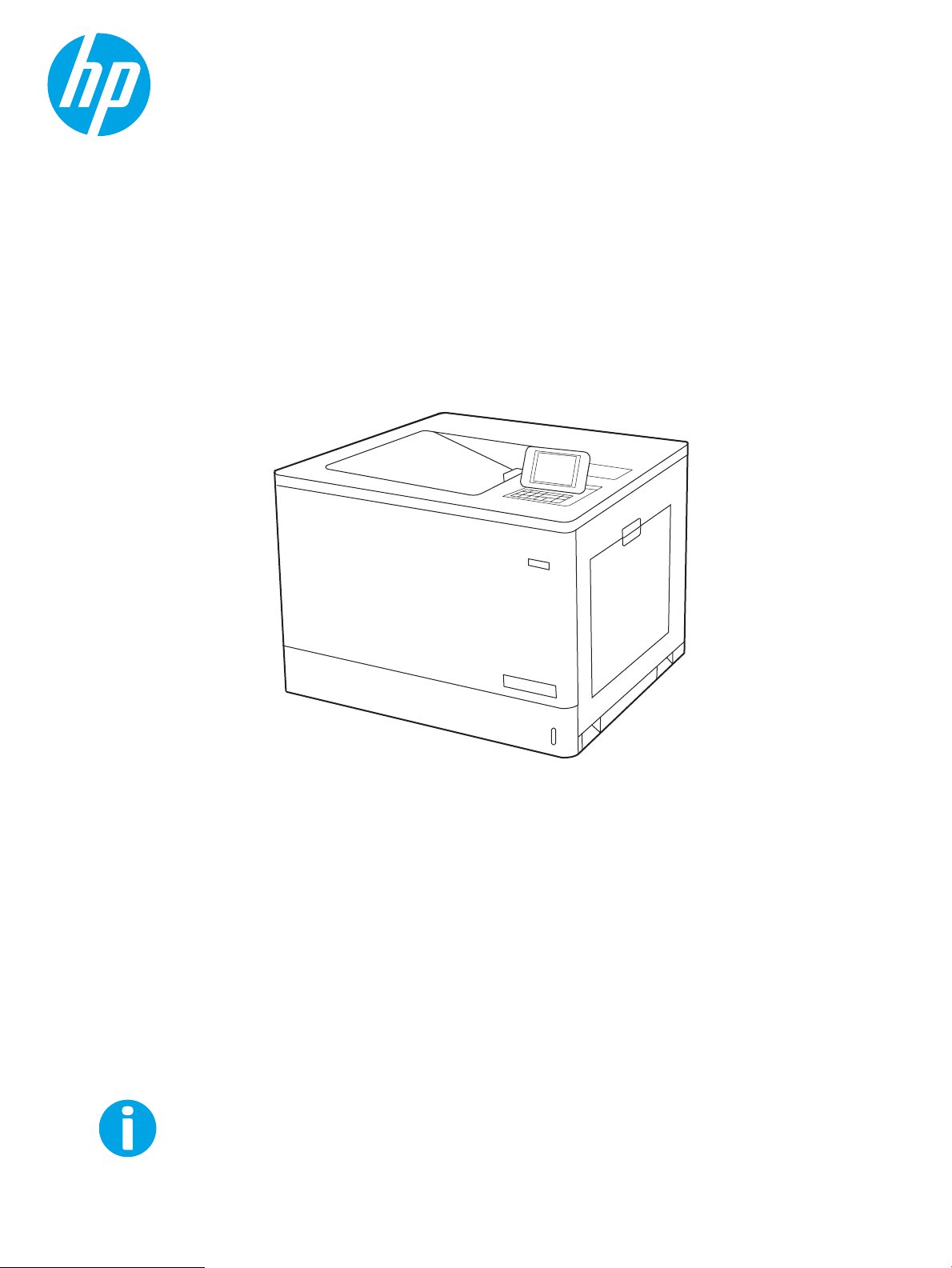
www.hp.com/videos/LaserJet
www.hp.com/support/colorljM751
Color LaserJet Enterprise M751
Пайдаланушы нұсқаулығы
Page 2
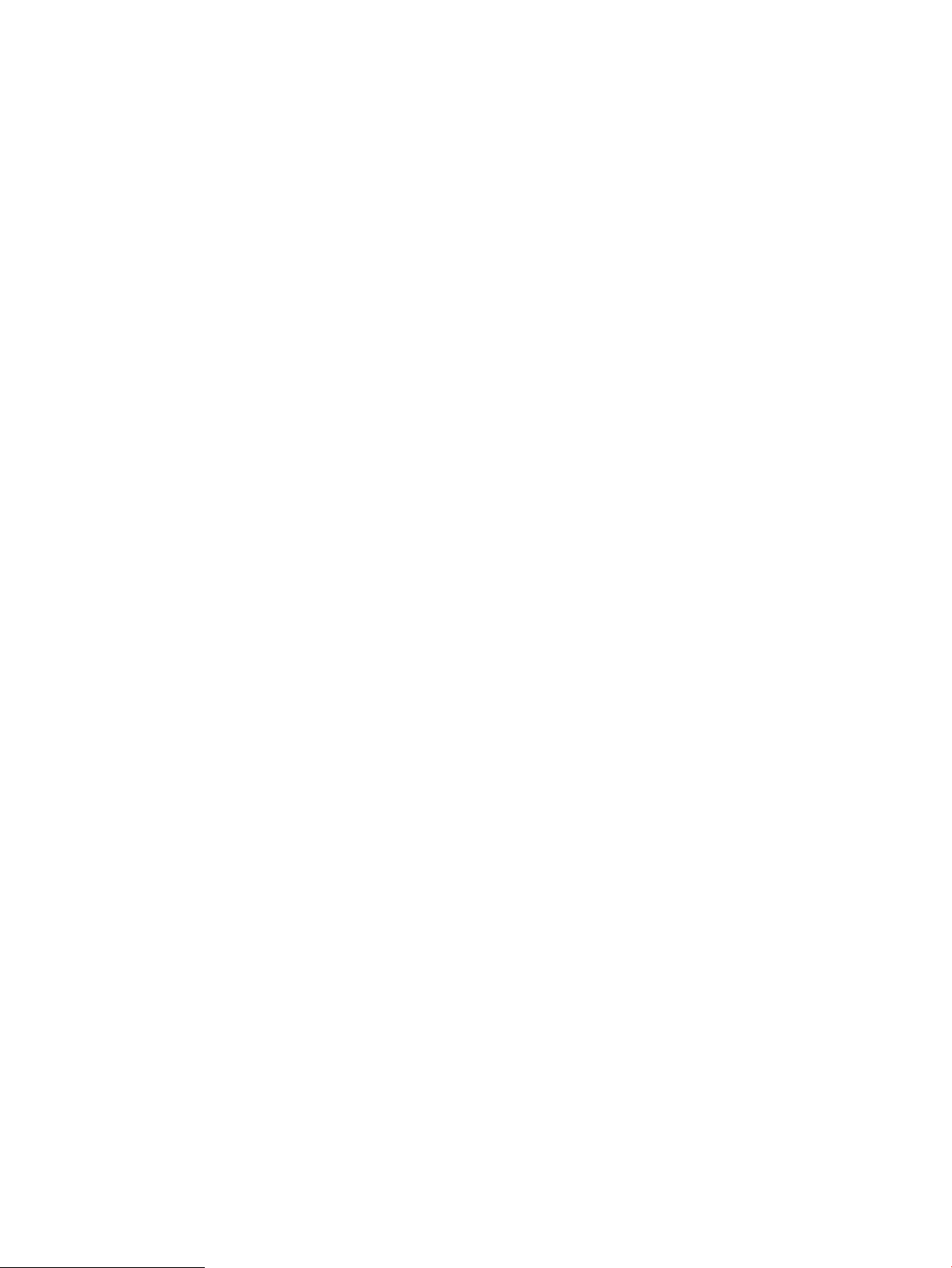
Page 3
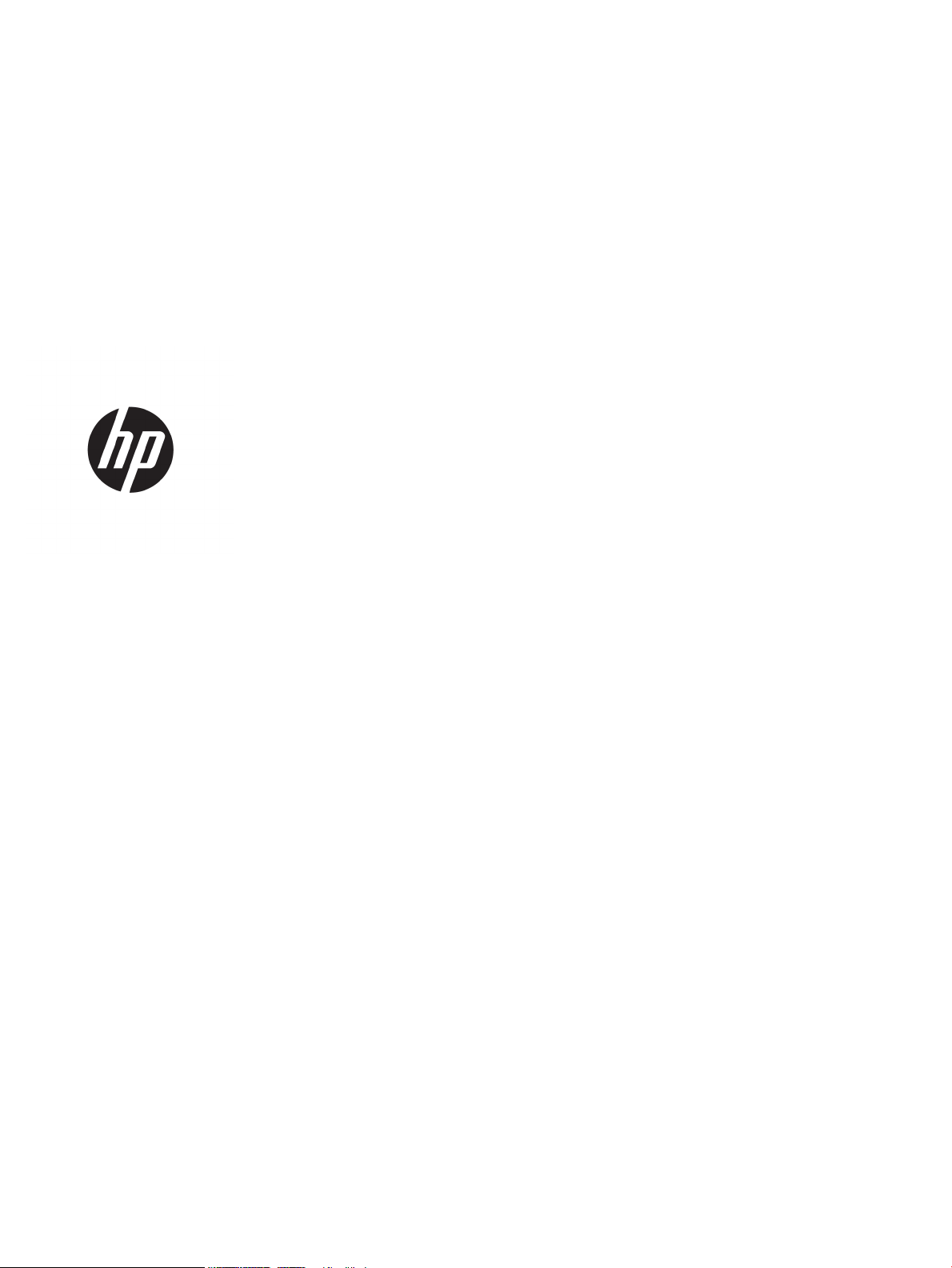
HP Color LaserJet Enterprise M751
Пайдаланушы нұсқаулығы
Page 4
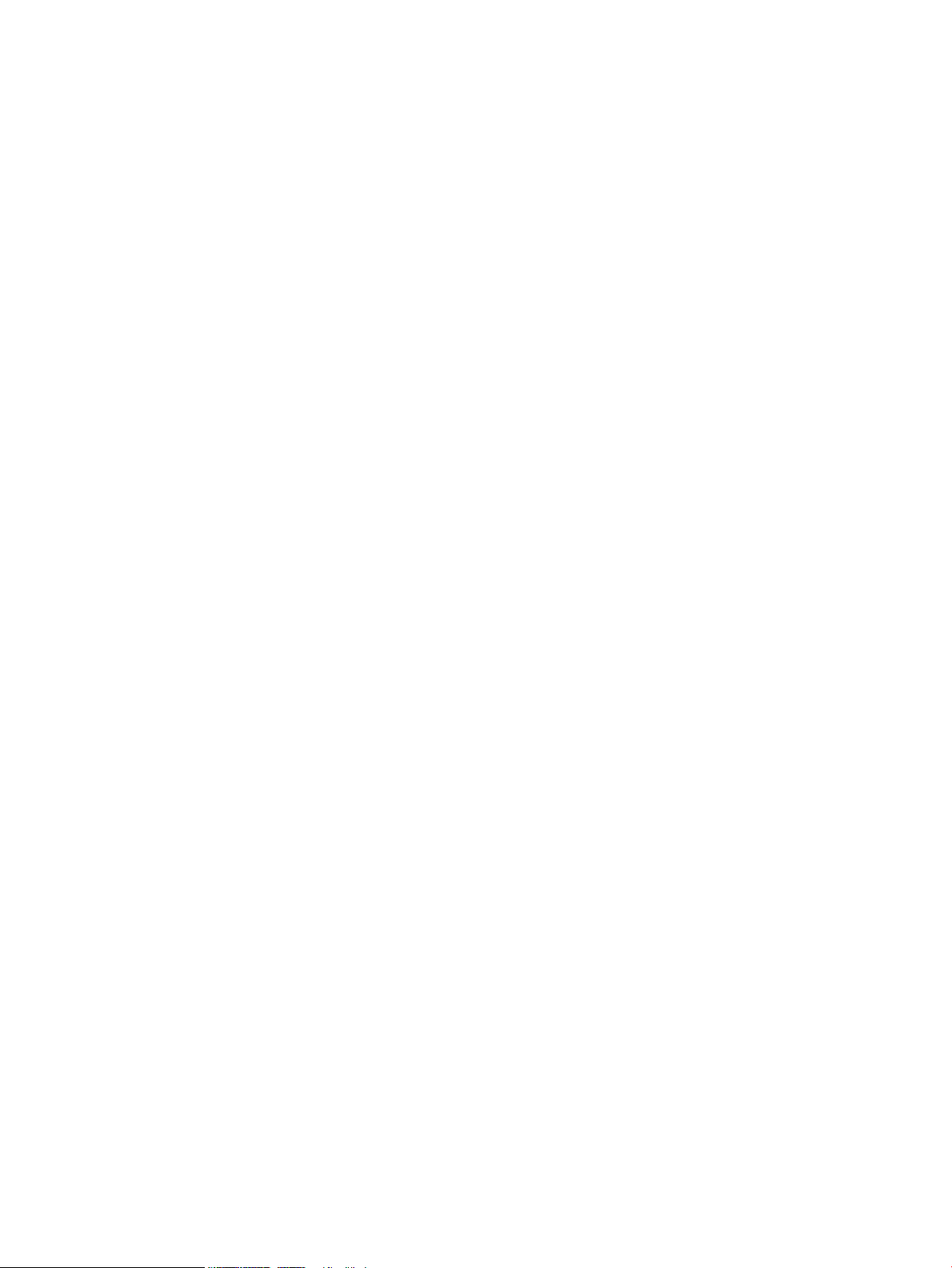
Авторлық құқық және лицензия
Сауда белгілерінің иелері
© Copyright 2019 HP Development Company,
L.P.
Авторлық құқық жөніндегі заңдарға сәйкес
жағдайлардан басқа кезде, алдын ала
жазбаша түрде алынған рұқсатсыз, көшіруге,
бейімдендіруге немесе аударуға рұқсат
етілмейді.
Мұнда берілген ақпарат ескертусіз өзгертілуі
мүмкін.
НР өнімдері мен қызметтеріне берілетін
кепілдіктер осындай өнімдер мен қызметтерге
берілетін тікелей кепілдік жөніндегі
мәлімдемелерде ғана көрсетілген. Бұл
құжаттағы мәлімдемелер қосымша кепілдік
ретінде қабылданбауы тиіс. НР бұл құжаттағы
техникалық немесе редакторлық қателер
немесе кемшіліктер үшін жауап бермейді.
Edition 1, 4/2019
Adobe®, Adobe Photoshop®, Acrobat®, and
PostScript
®
— Adobe Systems Incorporated
корпорациясының сауда белгілері.
Apple және Apple логотипі — Apple Inc.
компаниясының АҚШ пен басқа елдердегі
сауда белгілері.
macOS – Apple Inc. компаниясының АҚШ пен
басқа елдерде тіркелген сауда белгілері.
AirPrint — Apple Inc. компаниясының АҚШ пен
басқа елдерде тіркелген сауда белгісі.
Google™ — Google Inc. корпорациясының
тіркелген сауда белгісі.
Microsoft®, Windows®, Windows® XP және
Windows Vista® — Microsoft корпорациясының
АҚШ-та тіркелген сауда белгілері.
UNIX® - Ашық Топтың тіркелген тауар белгісі.
Page 5
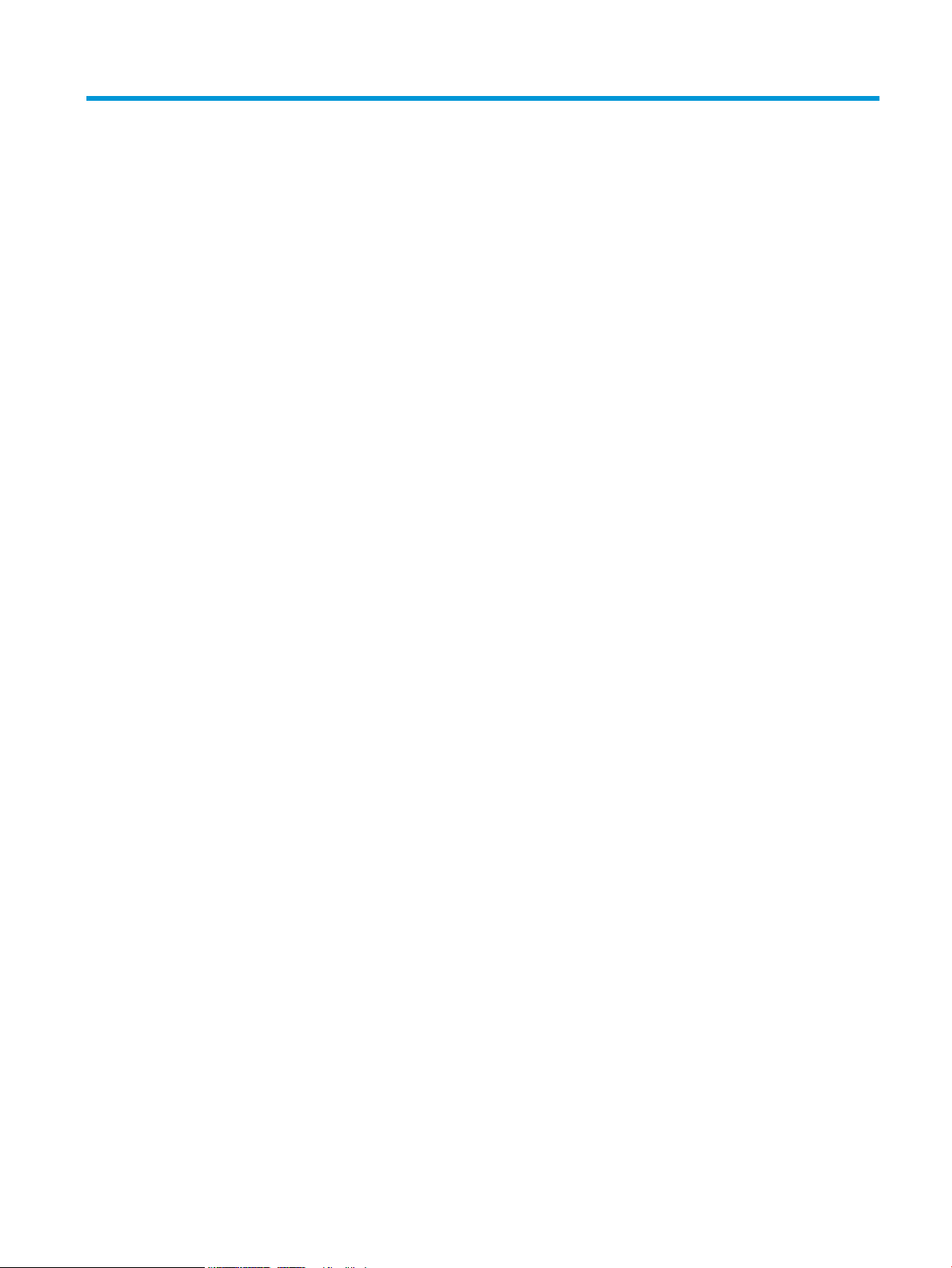
Maзмұны
1 Принтерді шолу ....................................................................................................................................................................................... 1
Ескерту белгішелері ............................................................................................................................................................... 2
Ықтимал ток соғу қаупі .......................................................................................................................................................... 3
Принтер көріністері ................................................................................................................................................................ 4
Принтердің алдыңғы көрінісі .......................................................................................................................... 4
Принтердің артқы көрінісі ................................................................................................................................ 5
Интерфейстік порттар ....................................................................................................................................... 6
Басқару панелінің көрінісі ................................................................................................................................ 6
Принтердің техникалық сипаттамалары .......................................................................................................................... 9
Техникалық сипаттамалары ............................................................................................................................ 9
Қолдау көрсетілетін операциялық жүйелер ............................................................................................ 10
Мобильді басып шығару шешімдері .......................................................................................................... 13
Принтер өлшемдері ......................................................................................................................................... 13
Энергияны тұтыну, электрлік сипаттамалары және дыбыс бөлуі ....................................................... 15
Қоршаған жұмыс ауқымы .............................................................................................................................. 15
Принтердің аппараттық құрал параметрлерін және бағдарламалық құралдарды орнату .............................. 16
2 Қағаз науалары ..................................................................................................................................................................................... 17
Кіріспе ...................................................................................................................................................................................... 18
1-науаға (көп мақсатты науа) қағаз салу ....................................................................................................................... 19
Кіріспе ................................................................................................................................................................. 19
1-науаның қағаз бағдары .............................................................................................................................. 20
Балама бланк режимін пайдалану .............................................................................................................. 24
Принтердің басқару тақтасының мәзірлерін пайдалана отырып, баламалы
бланк режимін қосу .................................................................................................................... 24
2-науаға қағаз жүктеу ......................................................................................................................................................... 25
Кіріспе ................................................................................................................................................................. 25
2-науаның қағаз бағдары .............................................................................................................................. 27
Балама фирмалық бланк режимін пайдалану ......................................................................................... 30
Принтердің басқару тақтасының мәзірлерін пайдалана отырып, баламалы
бланк режимін қосу .................................................................................................................... 30
550 парақтық қағаз науасына қағаз салу ...................................................................................................................... 31
KKWW iii
Page 6
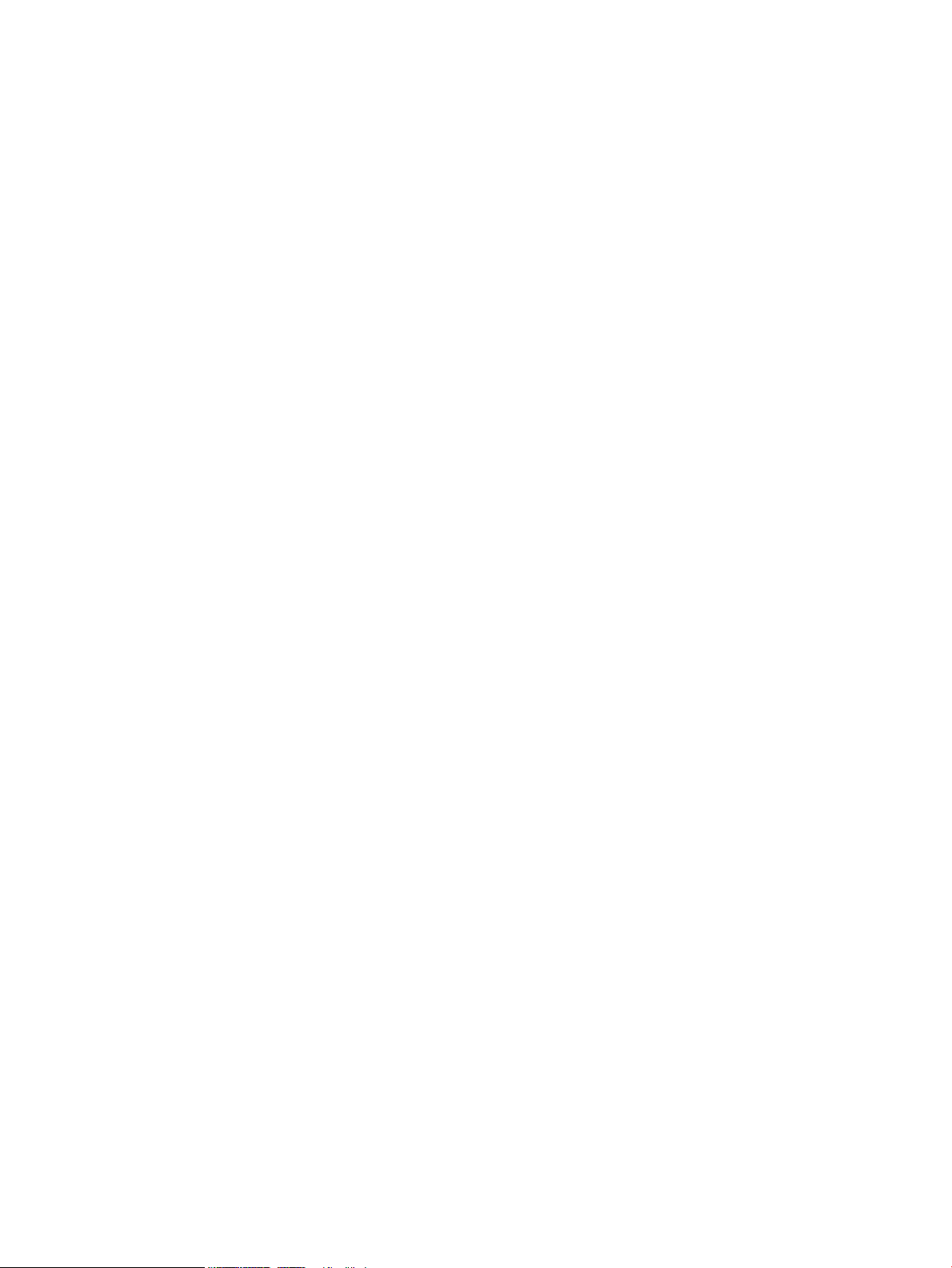
Кіріспе ................................................................................................................................................................. 31
550 парақтық қағаз науасының қағаз бағдары ....................................................................................... 33
Балама бланк режимін пайдалану .............................................................................................................. 36
Принтердің басқару тақтасының мәзірлерін пайдалана отырып, баламалы
бланк режимін қосу .................................................................................................................... 36
2 x 550 парақтық қағаз науаларына қағазды салу ...................................................................................................... 37
Кіріспе ................................................................................................................................................................. 37
2 x 550 парақтық қағаз науасының қағаз бағдары ................................................................................. 39
Балама бланк режимін пайдалану .............................................................................................................. 42
Принтердің басқару тақтасының мәзірлерін пайдалана отырып, баламалы
бланк режимін қосу .................................................................................................................... 42
2700 парақтық жоғары сыйымдылықты кіріс қағаз науаларына қағаз салу ....................................................... 43
Кіріспе ................................................................................................................................................................. 43
2700 парақтық жоғары сыйымдылықты кіріс қағаз науасының қағаз бағдары ............................. 45
Балама бланк режимін пайдалану .............................................................................................................. 46
Принтердің басқару тақтасының мәзірлерін пайдалана отырып, баламалы
бланк режимін қосу .................................................................................................................... 47
Конверттерді салу және басып шығару ......................................................................................................................... 48
Кіріспе ................................................................................................................................................................. 48
Конверттерді басып шығару ......................................................................................................................... 48
Конверт бағыты ................................................................................................................................................ 48
Жапсырмаларды салу және басып шығару .................................................................................................................. 50
Кіріспе ................................................................................................................................................................. 50
Жапсырмаларды қолмен беру ..................................................................................................................... 50
Жапсырма бағдары ......................................................................................................................................... 51
3 Жабдықтар, керек-жарақтар және бөлшектер ............................................................................................................................ 53
Жабдықтарға, қосалқы құралдарға және бөлшектерге тапсырыс беру ............................................................... 54
Тапсырыс беру .................................................................................................................................................. 54
Қамсыздандыру материалдары және керек-жарақтар ......................................................................... 54
Техникалық қызмет көрсету/ұзақ мерзімді шығын материалдары .................................................... 55
Тұтынушының өзі жөндейтін бөлшектер .................................................................................................. 56
HP тонер-картридж-қорғанысын қамтамасыз ету параметрлерін реттеу ............................................................. 57
Кіріспе ................................................................................................................................................................. 57
Картридж саясаты функциясын қосу немесе өшіру ............................................................................... 57
Картридж саясаты функциясын қосу үшін принтердің басқару панелін
қолданыңыз ................................................................................................................................. 57
Картридж саясаты функциясын өшіру үшін принтердің басқару панелін
қолданыңыз ................................................................................................................................. 58
Картридж саясаты функциясын қосу үшін HP ендірілген веб-серверін (EWS)
пайдалану ..................................................................................................................................... 58
iv KKWW
Page 7
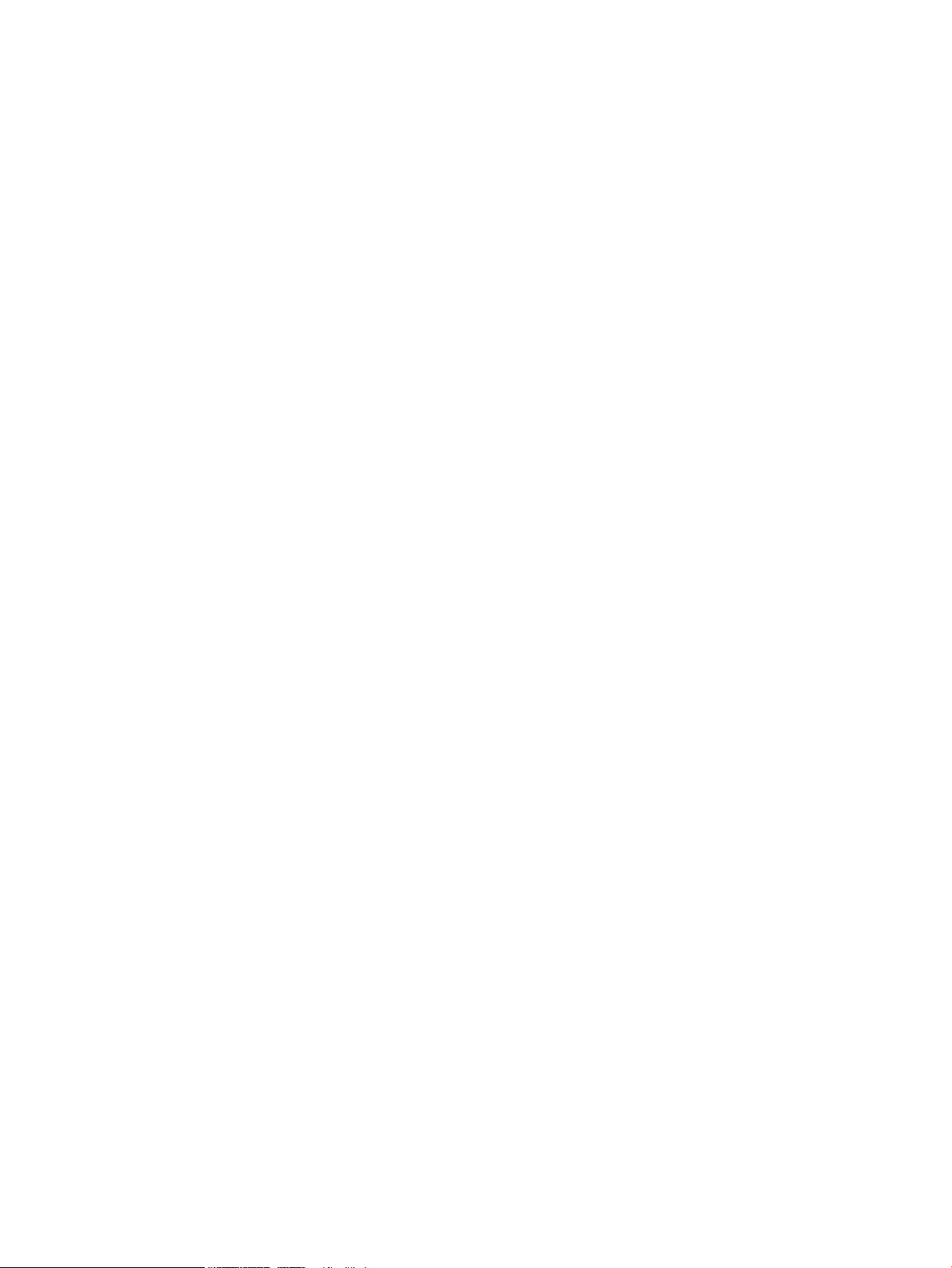
Картридж саясаты функциясын өшіру үшін HP ендірілген веб-серверін (EWS)
пайдаланыңыз ............................................................................................................................. 58
Картридж саясаты басқару панеліндегі қате туралы хабарлардың шешімін табу .... 59
Картриджді қорғау функциясын қосу немесе өшіру .............................................................................. 59
Картриджді қорғау функциясын қосу үшін принтердің басқару панелін
қолданыңыз ................................................................................................................................. 59
Картриджді қорғау функциясын өшіру үшін принтердің басқару панелін
қолданыңыз ................................................................................................................................. 60
Картриджді қорғау функциясын қосу үшін HP ендірілген веб-серверін (EWS)
пайдаланыңыз ............................................................................................................................. 60
Картриджді қорғау функциясын өшіру үшін HP ендірілген веб-серверін (EWS)
пайдаланыңыз ............................................................................................................................. 60
Картриджді қорғау басқару панеліндегі қате туралы хабарлардың шешімін
табу ................................................................................................................................................. 61
Тонер картридждерін ауыстыру ....................................................................................................................................... 62
Тонер картриджі туралы ақпарат ................................................................................................................ 62
Картриджерді шығару және ауыстыру ...................................................................................................... 63
Принтер барабандарын ауыстыру ................................................................................................................................... 66
Бейнелеу барабаны туралы ақпарат ......................................................................................................... 66
Принтер барабандарын алу және ауыстыру ............................................................................................ 67
Тонер жинау құрылғысын ауыстыру ............................................................................................................................... 69
Тонер жинағыш құрылғы туралы ақпарат ................................................................................................ 69
Тонер жинау құрылғысын шығару және ауыстыру ................................................................................ 69
4 Басып шығару ....................................................................................................................................................................................... 73
Басып шығару тапсырмалары (Windows) ....................................................................................................................... 74
Басып шығару әдісі (Windows) ...................................................................................................................... 74
Қағаздың екі жағына автоматты түрде басып шығару (Windows жүйесі) ......................................... 75
Қағаздың екі жағына қолмен басып шығару (Windows) ........................................................................ 75
Бір параққа бірнеше бетті басып шығару (Windows) ............................................................................. 77
Қағаз түрін таңдау (Windows) ........................................................................................................................ 77
Қосымша басып шығару тапсырмалары ................................................................................................... 78
Баспа тапсырмалары (macOS) ........................................................................................................................................... 79
Басып шығару жолы (macOS) ....................................................................................................................... 79
Қағаздың екі жағына автоматты түрде басып шығару (macOS) .......................................................... 79
Қағаздың екі жағына қолмен басып шығару (macOS) ........................................................................... 79
Бір параққа бірнеше бетті басып шығару (macOS) ................................................................................. 80
Қағаз түрін таңдау (macOS) ........................................................................................................................... 80
Қосымша басып шығару тапсырмалары ................................................................................................... 80
Кейінірек немесе жасырын басып шығару үшін принтердегі баспа тапсырмаларын сақтау ........................... 82
Кіріспе ................................................................................................................................................................. 82
KKWW v
Page 8
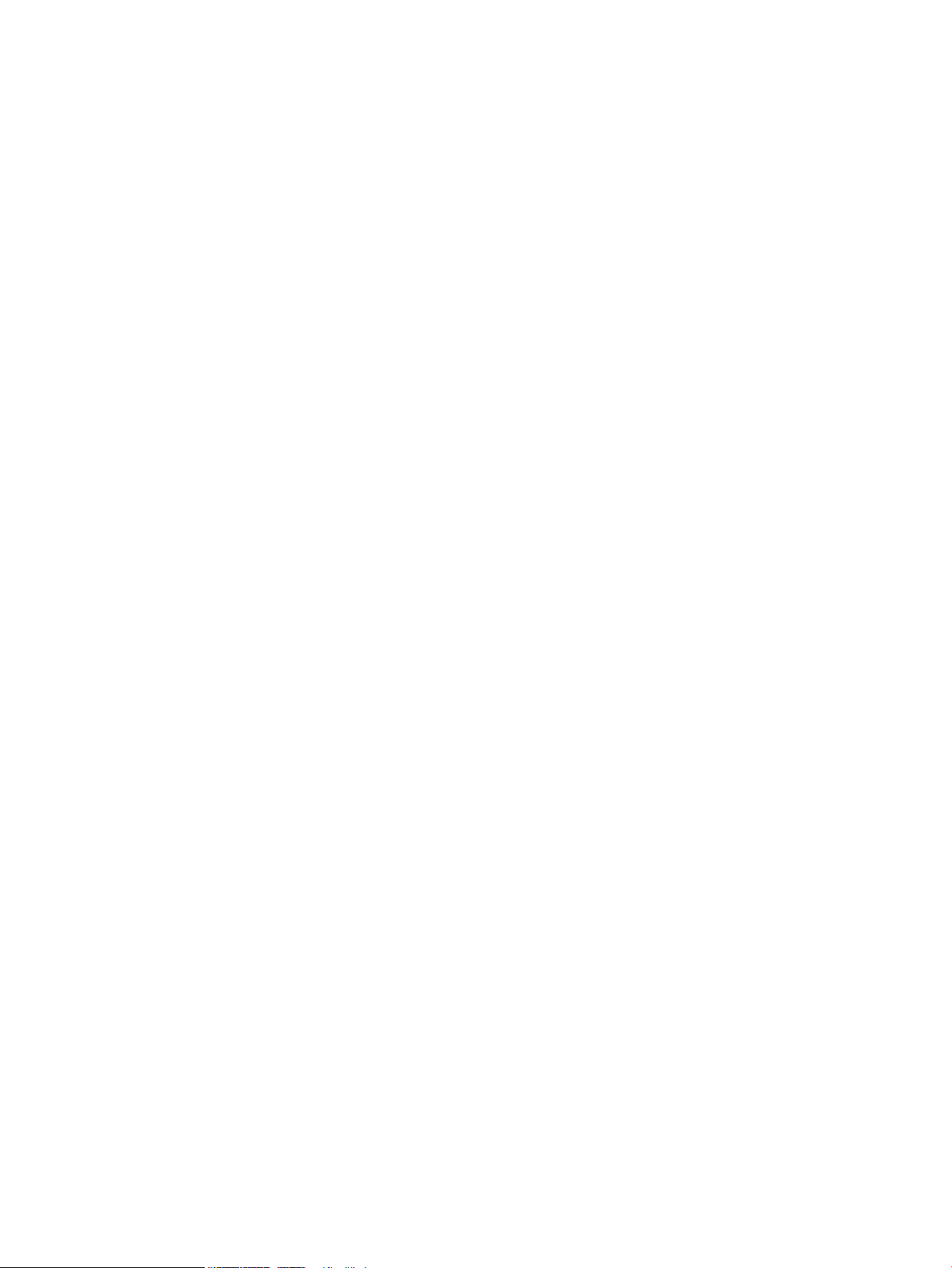
Сақталған тапсырма жасау (Windows) ........................................................................................................ 82
Сақталған тапсырманы жасау (macOS) ...................................................................................................... 83
Сақталған тапсырманы басып шығару ...................................................................................................... 84
Сақталған тапсырманы жою ......................................................................................................................... 84
Принтерде сақталған тапсырманы өшіру ............................................................................. 84
Тапсырмаларды сақтау шегін өзгерту .................................................................................... 84
Тапсырманы есепке алу мақсаттары үшін принтерге жіберілетін ақпарат ...................................... 85
Мобильді басып шығару .................................................................................................................................................... 86
Кіріспе ................................................................................................................................................................. 86
Wi-Fi, Wi-Fi Direct Print, NFC және BLE басып шығару ............................................................................. 86
Электрондық пошта арқылы HP ePrint ...................................................................................................... 87
AirPrint ................................................................................................................................................................. 88
Android ендірілген басып шығаруы ............................................................................................................. 88
USB флеш жадынан басып шығару ................................................................................................................................ 89
Кіріспе ................................................................................................................................................................. 89
USB портын басып шығару үшін қосу ........................................................................................................ 89
USB құжаттарын басып шығару .................................................................................................................. 90
Жылдамдығы жоғары USB 2.0 портымен (сымды) басып шығару ......................................................................... 91
Жылдамдығы жоғары USB портын басып шығару үшін қосу .............................................................. 91
5 Принтерді басқару ................................................................................................................................................................................ 93
HP ендірілген веб-сервері (EWS) арқылы қосымша конфигурациялау .................................................................. 94
Кіріспе ................................................................................................................................................................. 94
HP енгізілген веб-серверіне (EWS) кіру ....................................................................................................... 94
HP енгізілген веб-серверінің мүмкіндіктері ............................................................................................... 95
Information (Ақпарат) жиекбелгісі ........................................................................................... 95
General (Жалпы) қойындысы ................................................................................................... 96
Басып шығару қойындысы ....................................................................................................... 97
Supplies (Жабдықтар) қойындысы ......................................................................................... 97
Troubleshooting (Ақаулықтарды жою) қойындысы ............................................................ 97
Security (Қауіпсіздік) қойындысы ............................................................................................ 98
HP Web Services (HP веб-қызметтері) қойындысы .............................................................. 98
Желіге қосылу қойындысы ....................................................................................................... 99
Other Links (Басқа сілтемелер) тізімі ..................................................................................... 100
IP желі параметрлерін реттеу ......................................................................................................................................... 102
Принтер ортақтасқан дисклеймері ........................................................................................................... 102
Желі параметрлерін көру немесе өзгерту ............................................................................................... 102
Желідегі принтердің атауын қайта енгізу ................................................................................................ 102
IPv4 TCP/IP параметрлерін басқару тақтасын қолмен реттеңіз ......................................................... 103
IPv6 TCP/IP параметрлерін басқару тақтасын қолмен реттеңіз ......................................................... 103
Байланыс жылдамдығы және дуплекстеу параметрлері ................................................................... 104
vi KKWW
Page 9
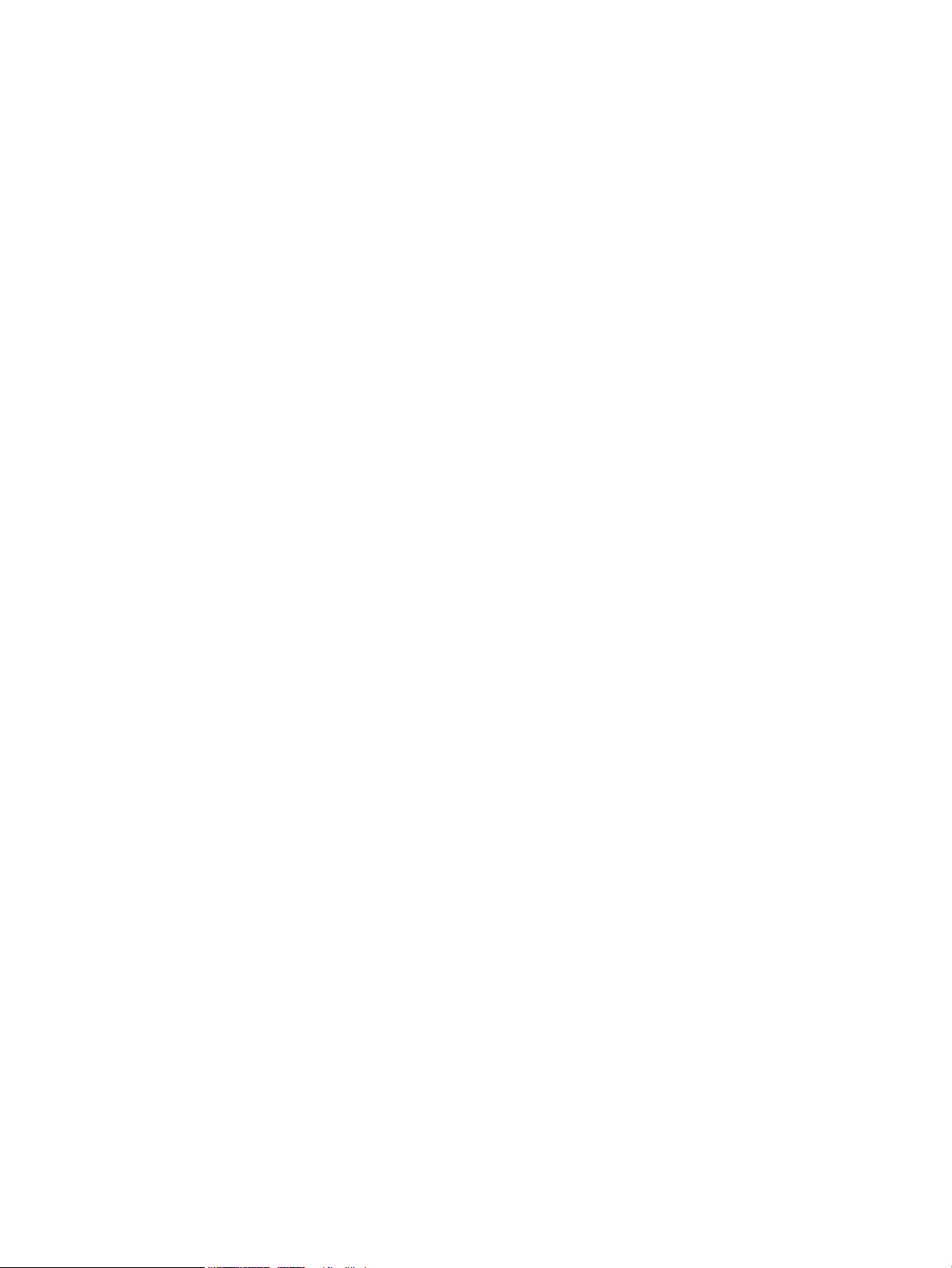
Принтердің қауіпсіздік мүмкіндіктері ............................................................................................................................ 105
Кіріспе ............................................................................................................................................................... 105
Қауіпсіздік мәлімделері ................................................................................................................................ 105
HP ендірілген веб-серверін пайдаланып, жүйенің құпия сөзін тағайындау немесе өзгерту ..... 105
IP қауіпсіздігі ................................................................................................................................................... 106
Шифрлау қолдауы: HP өнімділігі жоғары қауіпсіз қатты дискілері .................................................. 106
Пішімдеушіні құрсаулау ............................................................................................................................... 106
Қуат үнемдеу параметрлері ............................................................................................................................................ 107
Кіріспе ............................................................................................................................................................... 107
Күту режимінің параметрлерін орнату ..................................................................................................... 107
Ұйқы таймерін орнатып, принтерді 1 Ватт немесе одан аз қуат пайдаланатын етіп реттеңіз ... 107
Күту режиміне өту кестесін орнату ........................................................................................................... 108
HP Web Jetadmin ................................................................................................................................................................. 109
Бағдарламалық құрал және ішкі бағдарлама жаңартулары ................................................................................. 110
6 Проблемаларды шешу ..................................................................................................................................................................... 111
Тұтынушыларды қолдау .................................................................................................................................................. 112
Басқару тақтасының анықтамалық жүйесі ................................................................................................................. 113
Зауыттық параметрлерді қалпына келтіру ................................................................................................................. 114
Кіріспе ............................................................................................................................................................... 114
Бірінші әдіс: Зауыттық параметрлерді принтердің басқару тақтасынан қалпына келтіру ......... 114
Екінші әдіс: Зауыттық параметрлерді HP ендірілген веб-серверінен қалпына келтіру (тек
желіге қосылған принтерлер) .................................................................................................................... 114
Принтердің басқару панелінде «Cartridge is low» (Картридж деңгейі төмен) немесе «Cartridge is very
low» (Картридж деңгейі өте төмен) хабары көрсетіледі .......................................................................................... 115
«Very Low» (Өте төмен) параметрлерін өзгерту ...................................................................................... 115
Жабдықтарына тапсырыс беру ............................................................................................ 115
Принтер қағазды алмайды немесе дұрыс алмайды ................................................................................................. 117
Кіріспе ............................................................................................................................................................... 117
Принтер қағазды тартып алмайды ........................................................................................................... 117
Принтер бірнеше қағаз парақтарын тартып алады ............................................................................. 119
Кептелген қағаздарды шығару ...................................................................................................................................... 123
Кіріспе ............................................................................................................................................................... 123
Кептелген қағаз орындары ......................................................................................................................... 123
Қағаз кептелістерін жою үшін автожылжу ............................................................................................. 124
Қағаз кептелістері жиі немесе қайта-қайта орын ала бере ме? ......................................................... 124
1-науадағы кептелген қағаздарды тазалау (13.A1) ............................................................................. 124
2-науадағы кептелген қағаздарды тазалау (13.A2) ............................................................................. 128
Термобекіткіштегі кептелген қағаздарды тазалау (13.B9, 13.B2, 13.FF) ......................................... 133
Шығыс қалтасындағы кептелген қағаздарды тазалау (13.E1) .......................................................... 137
Дуплекс аймағындағы кептелістерді тазалау (13.D3) .......................................................................... 138
KKWW vii
Page 10
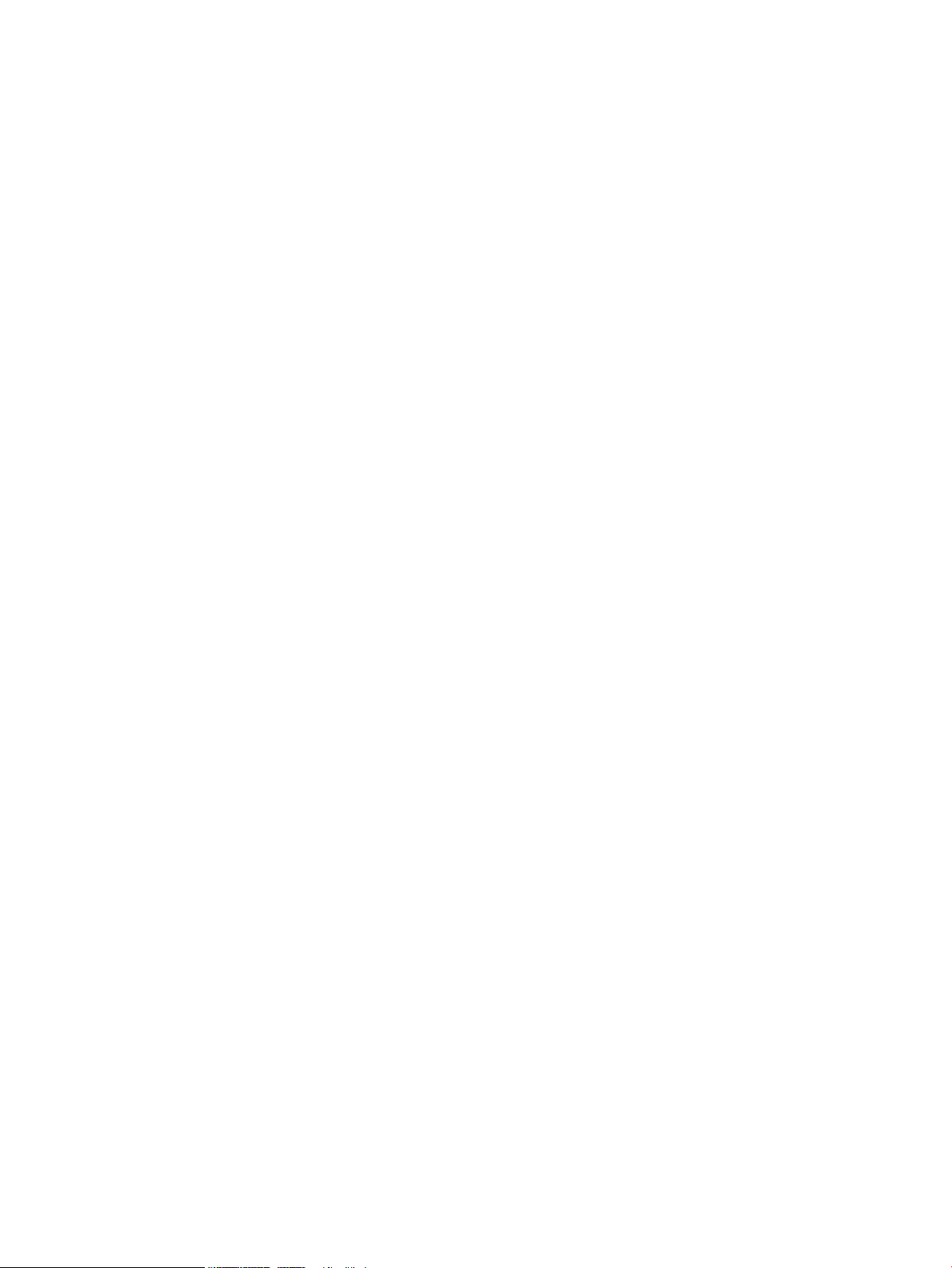
550 парақтық науалардағы қағаз кептелістерін тазалау (13.A3, 13.A4) ......................................... 141
2 x 550 қағаз науалардағы қағаз кептелістерін тазалау (13.A4, 13.A5) ........................................... 147
2700 парақтық жоғары сыйымдылықты кіріс қағаз науаларындағы қағаз кептелістерін
тазалау (13.A3, 13.A4, 13.A5, 13.A7) ......................................................................................................... 153
Басып шығару сапасының мәселелерін шешу .......................................................................................................... 160
Кіріспе ............................................................................................................................................................... 160
Басып шығару сапасы мәселелерін жою ................................................................................................ 160
Принтердің бағдарламалық құралын жаңарту ................................................................ 160
Әртүрлі бағдарламалық құралдан басып шығару ........................................................... 160
Баспа тапсырмасы үшін қағаз түрінің параметрін тексеру ............................................. 161
Принтердегі қағаз түрінің параметрін тексеру .............................................. 161
Қағаз түрінің параметрін тексеру (Windows) .................................................. 161
Қағаз түрінің параметрін тексеру (macOS) ..................................................... 161
Тонер картриджінің күйін тексеру ........................................................................................ 161
Тазалағыш бетті басып шығару ............................................................................................ 162
Тонер картриджін немесе картридждерін көзбен қарап шығу ..................................... 162
Қағаз бен басып шығару ортасын тексеру ......................................................................... 163
Бірінші қадам: HP ерекшеліктеріне сай келетін қағазды
пайдаланыңыз ...................................................................................................... 163
2-қадам: Ортаны тексеру ................................................................................... 163
Үшінші қадам: жеке науа туралануын орнату .............................................. 164
Басқа принтер драйверін қолданып көру .......................................................................... 164
Түс сапасы мәселелерін жою ..................................................................................................................... 165
Түстерді теңестіру үшін принтерді тексеру ......................................................................... 165
Кескін ақауларын жою ................................................................................................................................. 165
Сымсыз желі мәселелерін шешу .................................................................................................................................... 174
Кіріспе ............................................................................................................................................................... 174
Төмен физикалық байланыс ...................................................................................................................... 174
Компьютер принтерге қате IP мекенжайын қолдануда ....................................................................... 175
Компьютерді принтермен байланыстыру мүмкін емес ........................................................................ 175
Принтер желі үшін қате сілтеме және дуплекс параметрлерін пайдалануда ................................ 175
Жаңа бағдарламалық құралдар үйлесімді ақаулықтарды тудыруы мүмкін .................................. 175
Компьютеріңіз немесе жұмыс компьютеріңіз дұрыс орнатылмаған ................................................. 176
Принтер ажыратылған немесе басқа желі параметрлері дұрыс емес ............................................. 176
Индекс ....................................................................................................................................................................................................... 177
viii KKWW
Page 11
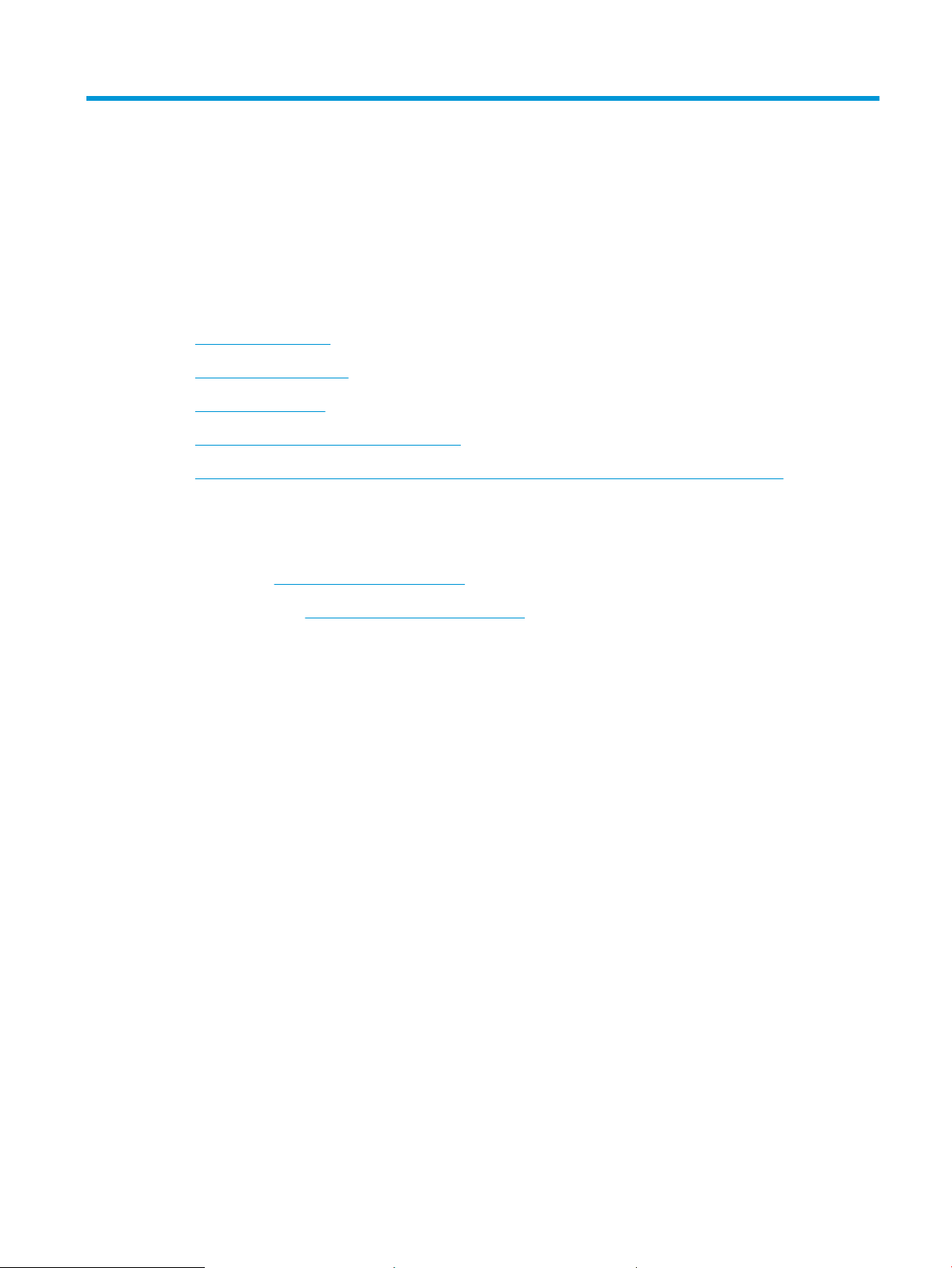
1 Принтерді шолу
●
Ескерту белгішелері
●
Ықтимал ток соғу қаупі
●
Принтер көріністері
●
Принтердің техникалық сипаттамалары
●
Принтердің аппараттық құрал параметрлерін және бағдарламалық құралдарды орнату
Қосымша ақпарат алу үшін
Келесі ақпарат жариялау уақытында дұрыс болады.
Видео көру үшін www.hp.com/videos/LaserJet бөлімін қараңыз.
Ағымдағы ақпаратты www.hp.com/support/colorljM751 бөлімінен қараңыз.
Принтер бойынша HP компаниясының жан-жақты анықтамасы мынадай ақпаратты қамтиды:
● Орнату және параметрлерді реттеу
● Үйрену және пайдалану
● Проблемаларды шешу
● Бағдарламалық құрал мен микробағдарлама жаңартуларын жүктеп алу
● Қолдау форумдарына қосылу
● Кепілдік және құқықтық ақпарат табу
KKWW 1
Page 12
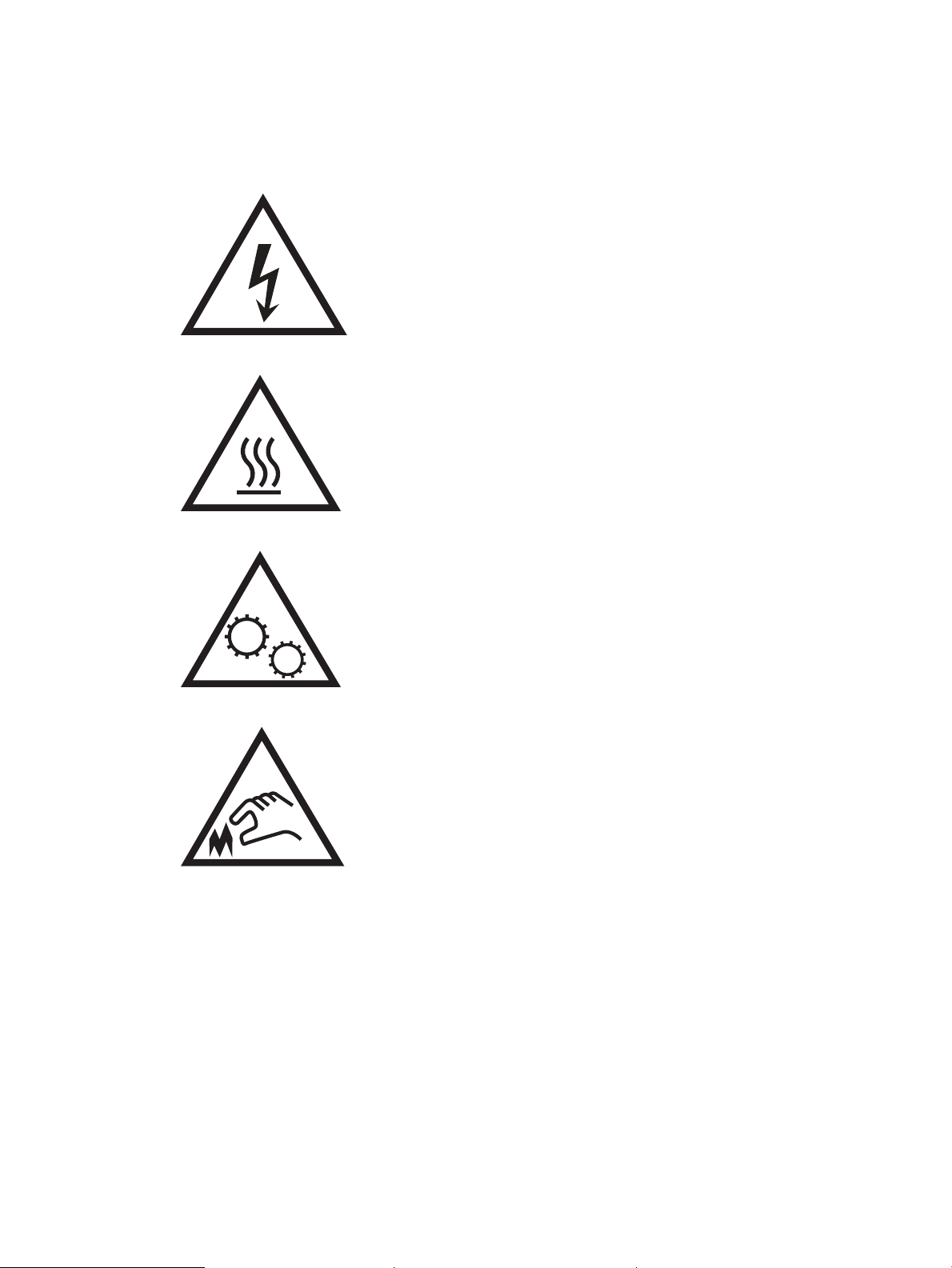
Ескерту белгішелері
Ескерту белгішелерінің анықтамалары: Төмендегі ескерту белгішелері НР өнімдерінде болуы мүмкін. Қажет
кезінде тиісінше сақтық танытыңыз.
●
Абайлаңыз! Ток соғуы
●
Абайлаңыз! Ыстық бет
●
Абайлаңыз! Дене бөліктерін қозғалатын бөлшектеріне жақындатпаңыз
●
Абайлаңыз! Жақында өткір қыр бар
2 1-тарау Принтерді шолу KKWW
Page 13
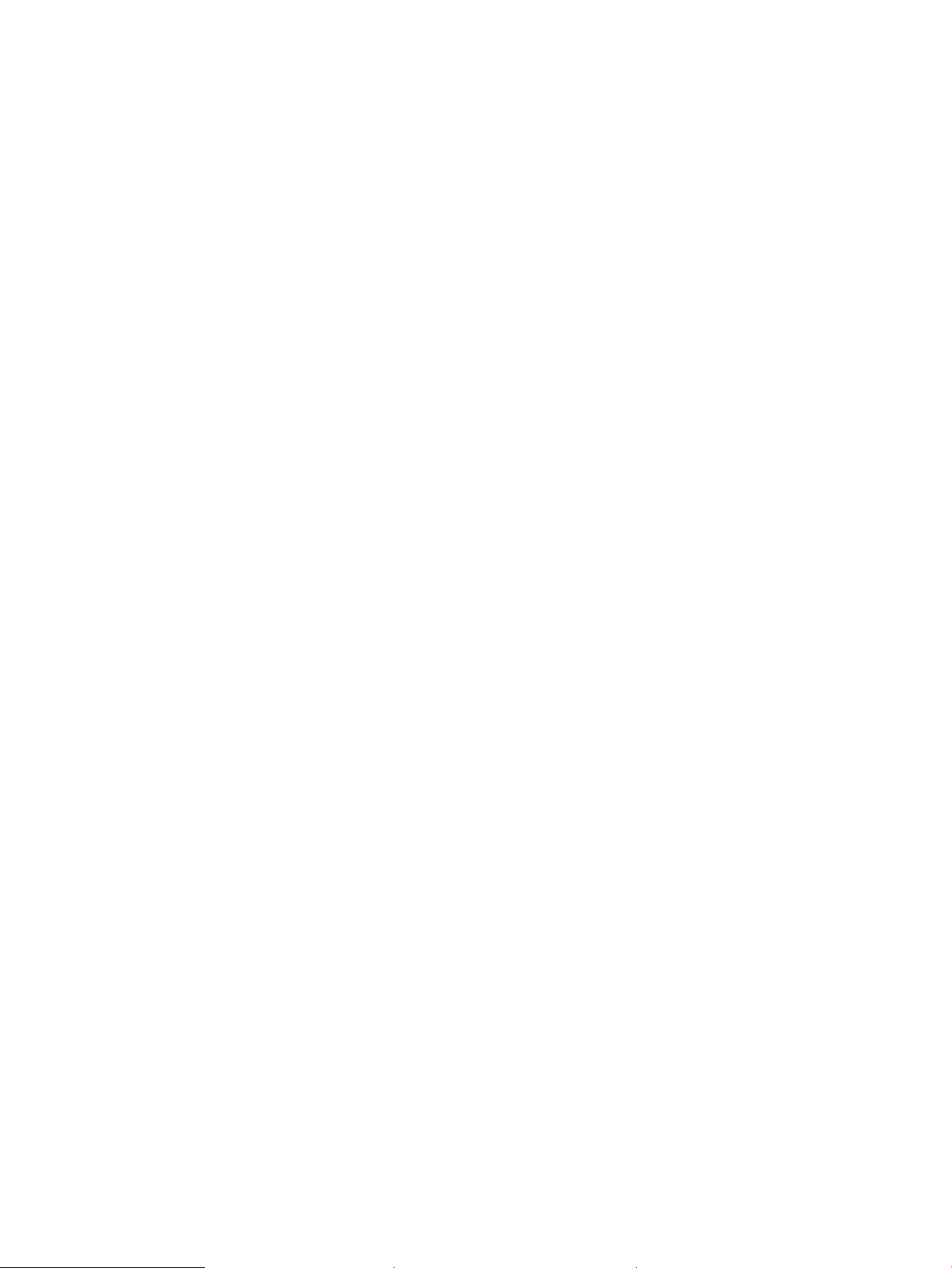
Ықтимал ток соғу қаупі
Осы өнімді өрттен немесе ток соғудан жарақат алу қаупін азайту үшін пайдаланған кезде, негізгі қауіпсіздік
талаптарын әрқашан орындаңыз.
● Пайдаланушы нұсқаулығындағы барлық нұсқауларды оқып түсініңіз.
● Өнімде белгіленген барлық ескертулер мен нұсқауларды қарап шығыңыз.
● Бұйымды қуат көзіне жалғаған кезде, тек жерге тұйықталған электр шығысын пайдаланыңыз.
Шығыстың жерге тұйықталғанына сенімді болмасаңыз, білікті маманға тексертіңіз.
● Бұйымның ешқандай ұясындағы контактілерді ұстамаңыз. Зақымдалған сымдарды тез арада
ауыстырыңыз.
● Тазарту алдында бұйымды қабырға шығыстарынан ажыратыңыз.
● Бұйымды суға жақын жерде немесе дымқыл кезіңізде орнатпаңыз немесе пайдаланбаңыз.
● Бұйымды тегіс бетке мұқият орнатыңыз.
● Бұйымды қуат сымы басылмайтын немесе оған шалынбайтын, қорғалған орынға орнатыңыз.
KKWW Ықтимал ток соғу қаупі 3
Page 14
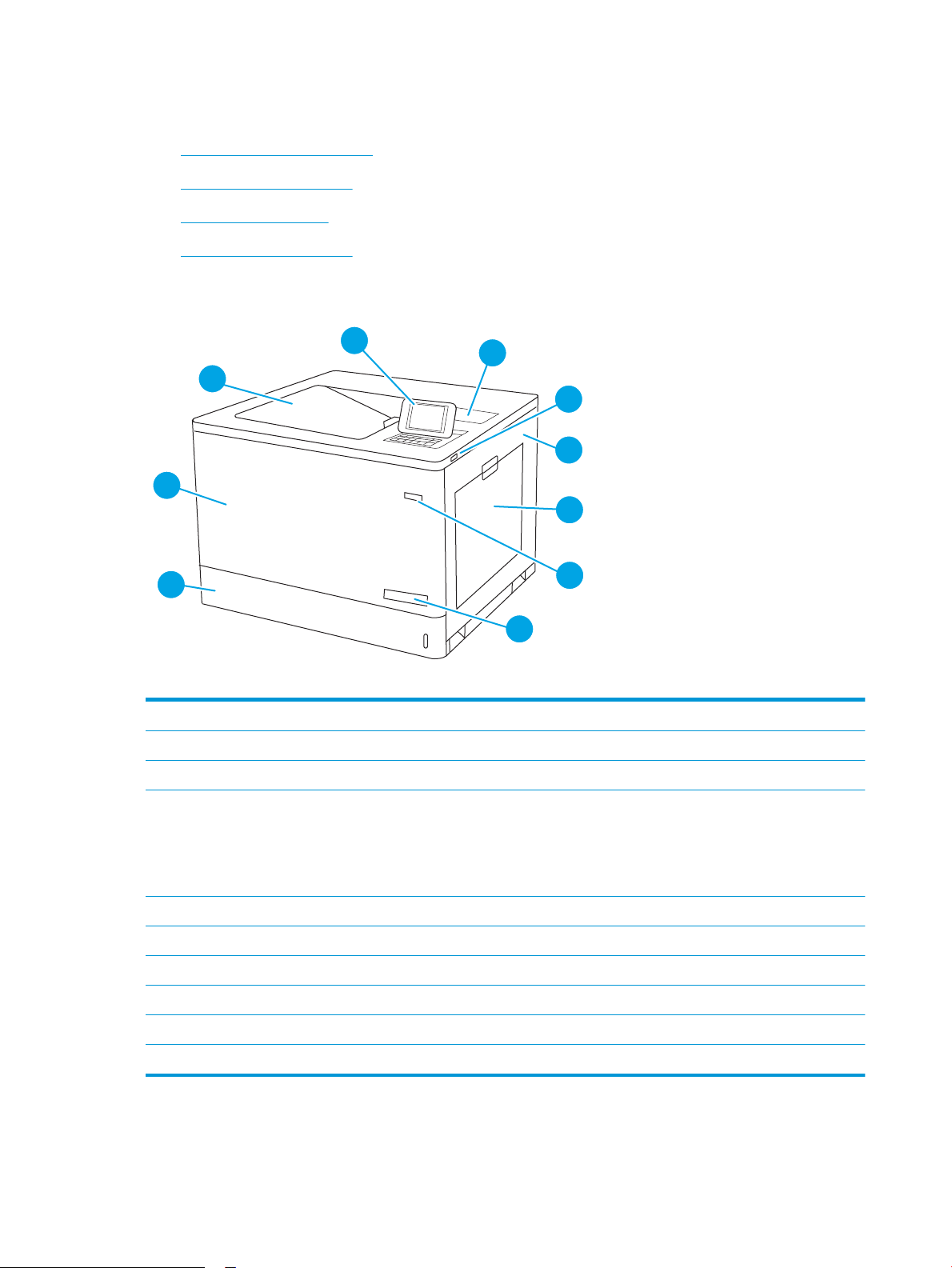
Принтер көріністері
1
2
4
5
6
8
7
9
10
3
●
Принтердің алдыңғы көрінісі
●
Принтердің артқы көрінісі
●
Интерфейстік порттар
●
Басқару панелінің көрінісі
Принтердің алдыңғы көрінісі
1 Шығару науасы
2 Түрлі түсті графикалық дисплейі мен пернетақтасы бар басқару тақтасы
3 Қосалқы құралды және үшінші тараптың құрылғыларын қосуға арналған жабдықтарды біріктіру қалтасы
4 Оңай қол жететін USB порты
Компьютерсіз басып шығару немесе принтердің ішкі бағдарламалық құралын жаңарту үшін USB флеш дискісін
салыңыз.
ЕСКЕРТПЕ: Бұл портты әкімші пайдаланбастан бұрын қосуы тиіс.
5 Оң жақ есік (термобекіткішке және таза кептелістерге өту)
6 1-науа
7 Қосу/өшіру түймешігі
8 Модель аты
9 2-науа
10 Алдыңғы есік (тонер картридждері мен принтер барабандарына қол жеткізу)
4 1-тарау Принтерді шолу KKWW
Page 15
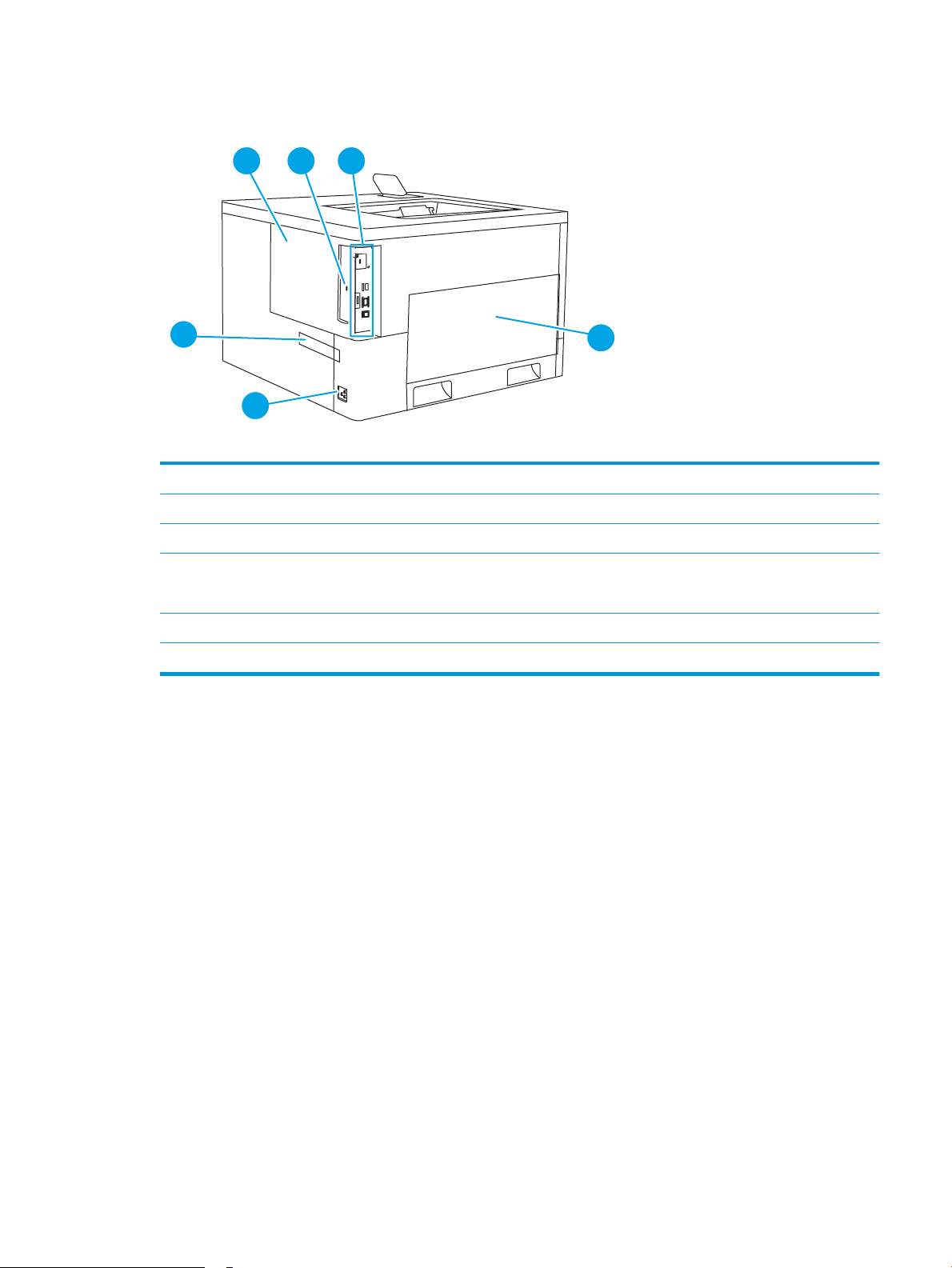
Принтердің артқы көрінісі
1
2
4
5
3
6
1 Пішімдеу құрылғысының қақпағы
2 Кабель тәрізді қауіпсіздік құлпына арналған ұя
3 Пішімдеу құрылғысы (интерфейс порттары бар)
4 Сол жақ есік (тонер жинау бөлігіне қол жеткізу)
ЕСКЕРТПЕ: Тонер жинау құрылғысына кіру үшін алдыңғы есік қолданылуы керек.
5 Қуат көзіне қосу
6 Сериялық нөмір және өнім нөмірінің жапсырмасы
KKWW Принтер көріністері 5
Page 16
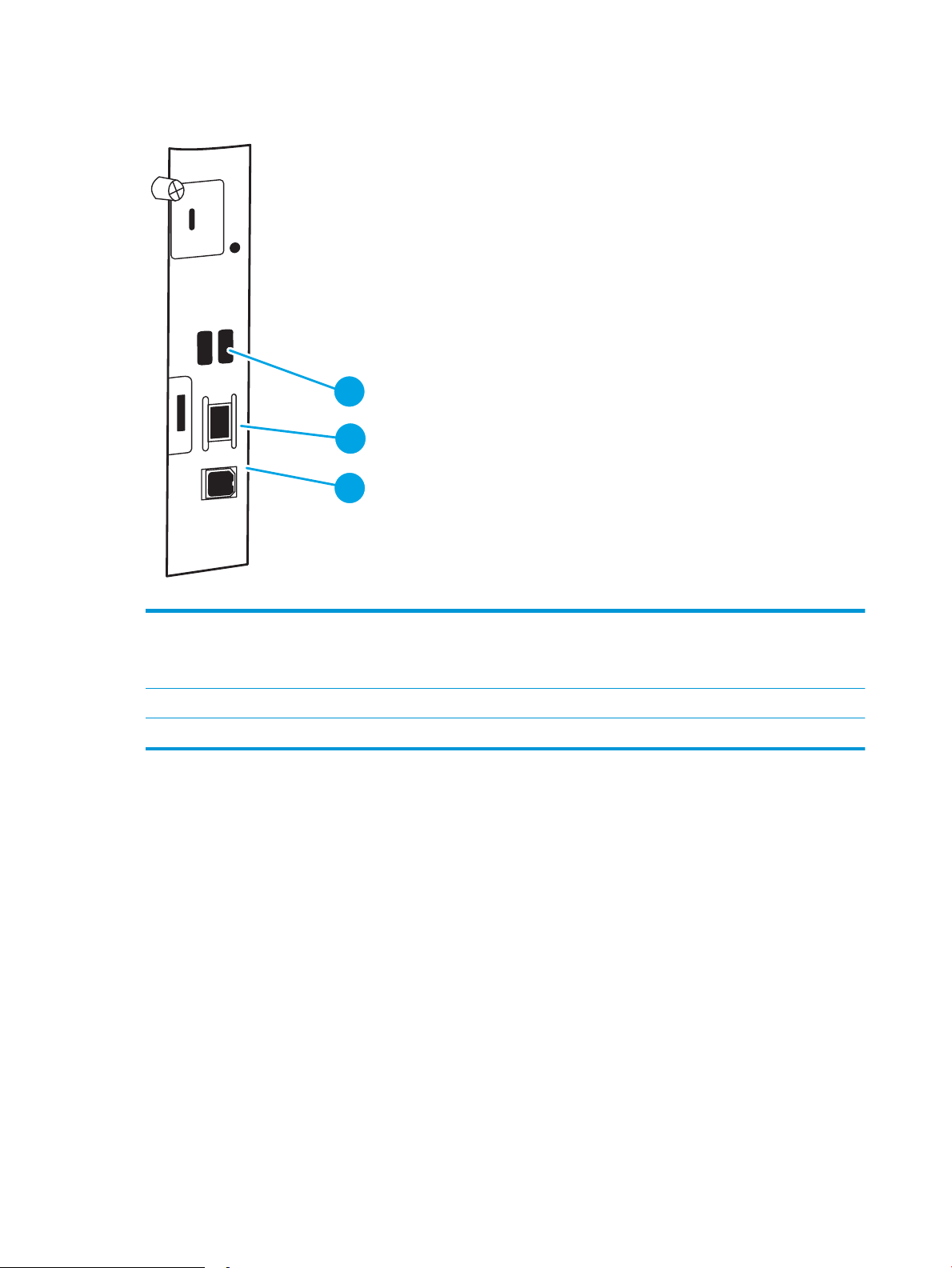
Интерфейстік порттар
2
1
3
1 Сыртқы USB құрылғыларын жалғауға арналған USB порттары (бұл порттар жабық болуы мүмкін)
ЕСКЕРТПЕ: Оңай қол жетімді USB құрылғысынан басып шығару үшін басқару тақтасына жақын USB портын
пайдаланыңыз.
2 Жергілікті желі (LAN) Ethernet 10/100/1000 желілік порты
3 Hi-Speed USB 2.0 баспа порты
Басқару панелінің көрінісі
Басқару тақтасын пайдаланып, принтер мен тапсырма туралы ақпарат алыңыз және принтерді реттеңіз.
Осы басқару тақтасындағы дисплей сенсорлық емес. Мәзір элементтерін шарлау және таңдау үшін
көрсеткі түймелері мен OK түймесін пайдаланыңыз.
6 1-тарау Принтерді шолу KKWW
Page 17
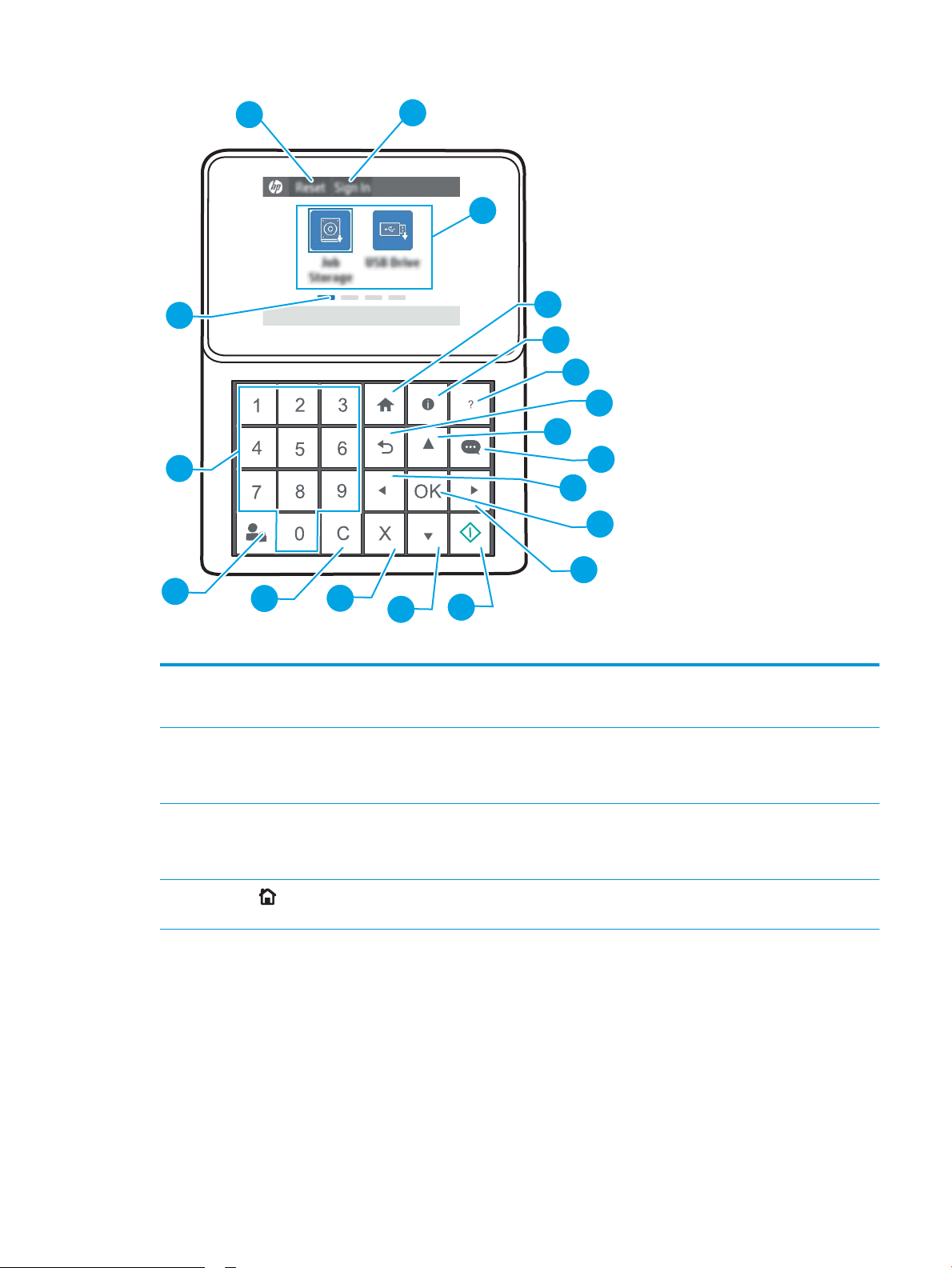
1
2
3
4
5
6
7
8
9
10
11
12
15
16
17
18
19
14
13
1 Reset (Қалпына
келтіру) белгішесі
2 Sign In (Кіру)
немесе Sign Out
(Шығу) белгішесі
Өзгерістерді өшіру үшін, принтерді тоқтап тұрған күйінен босату, жасырын қателерді көрсету және
әдепкі параметрлерді (оның ішінде тіл мен пернетақта орналасуын) қалпына келтіру үшін Reset
(Қалпына келтіру) белгішесін таңдаңыз.
Sign In (Кіру) терезесін ашу үшін Sign In (Кіру) белгішесін таңдаңыз.
Принтерден шығу үшін Sign Out (Шығу) белгішесін таңдаңыз. Принтер барлық опциялардың әдепкі
параметрлерін қалпына келтіреді.
3 Қолданбалар
аумағы
4
Негізгі бет
түймесі
Қолданбаны ашу үшін кез келген белгішені таңдаңыз.
ЕСКЕРТПЕ: қолжетімді қолданбалар принтер бойынша өзгереді. Әкімші пайда болатын
қолданбаларды және олардың пайда болу ретін реттей алады.
Негізгі экранға қайтарады.
KKWW Принтер көріністері 7
Page 18
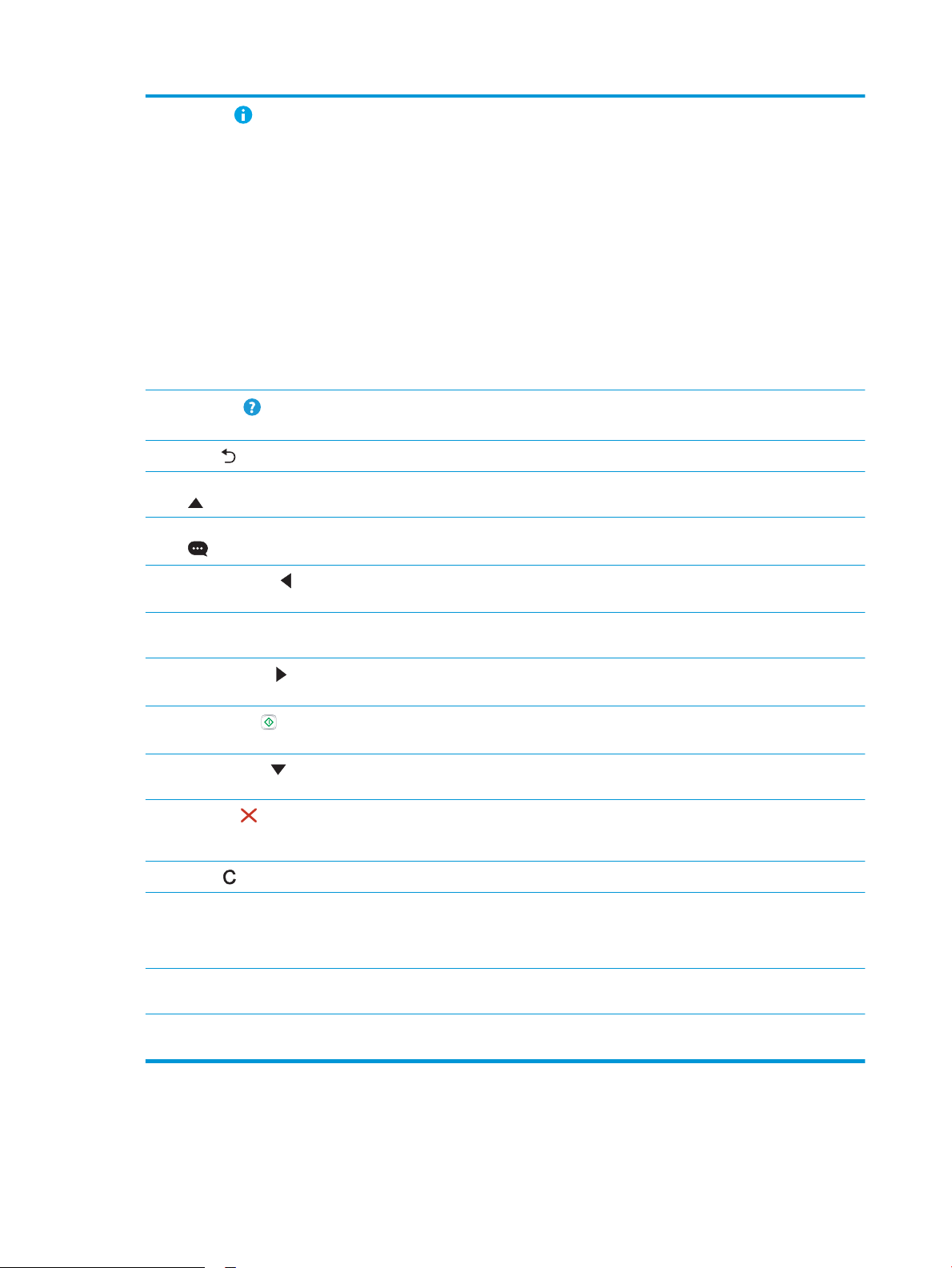
5
Ақпарат
түймесі
Принтер ақпаратының бірнеше түріне кіру үшін ақпарат түймесін басыңыз. Келесі ақпарат үшін
экрандағы элементтерді таңдаңыз:
● Display Language (Тілдерді көрсету): ағымдағы пайдаланушы сеансы үшін тіл параметрлерін
өзгерту.
● Sleep Mode (Ұйқы режимі): Принтерді төмен қуатты режимге қойыңыз.
● Wi-Fi Direct: Телефонды, планшетті немесе басқа құрылғыны пайдаланып, (қосымша сымсыз
аксессуар орнатылған кезде ғана) принтерге тікелей қосу жолдары туралы ақпаратты көрсетеді.
● Wireless (Сымсыз): сымсыз қосылым параметрлерін көру немесе өзгерту (қосымша сымсыз
аксессуар орнатылғанда ғана).
● Ethernet: Ethernet қосылым параметрлерін көру немесе өзгерту.
● HP Web Services (HP веб-қызметтері): HP Web Services арқылы принтерге қосылу және басып
шығару ақпаратын көру.
6
Анықтама
түймесі
7
Артқа түймесі
8 Жоғары көрсеткі
түймесі
9 Хабар орталығы
түймесі
10
Сол жақ көрсеткі
түймесі
11 OK түймесі Элементтің таңдалған мәнін қабылдайды, фокусталған түймені іске қосады, фокусталған мәтін жолын
12
Оң жақ көрсеткі
түймесі
13
Start (Бастау)
түймешігі
14 Төмен көрсеткі
түймесі
15
Бас тарту
түймесі
Негізгі экранды, қолданбаны, опцияны немесе мүмкіндікті пайдаланғанда, анықтама мақалаларының
тізімі немесе мақала туралы ақпарат беріледі.
Мәзір тармағындағы бір деңгейдің резервтік көшірмесін жасайды.
Тік орындағы алдыңғы элементті немесе виджетті шарлайды.
Хабар орталығын көрсетеді.
Алдыңғы элементке, виджетке немесе мәзір тармағындағы деңгейге өткізеді (бірақ қолданбадан
шықпайды) немесе сандық элементтердің мәнін түсіреді.
өңдеу үшін пернетақтаны ашады немесе ұқсас таңдау әрекеттерін орындайды.
Келесі элементке, виджетке немесе мәзір тармағындағы деңгейге өткізеді немесе сандық
элементтердің мәнін арттырады.
Басып шығару тапсырмасын бастайды.
Тік орындағы келесі элементті немесе виджетті шарлайды.
Принтерді кідіртеді және Active Jobs (Белсенді тапсырмаларды) ашады. Active Jobs (Белсенді
тапсырмалар) экранында пайдаланушы тапсырмадан бас тарта алады немесе басып шығаруды
жалғастыра алады.
16
Өшіру түймесі
17 Sign In (Кіру)
немесе Sign Out
(Шығу) түймесі
18 Санды пернелер
панелі
19 Негізгі экранның
бет индикаторы
Кіріс жолындағы бүкіл жазбаны өшіреді.
Sign In (Кіру) терезесін ашу үшін Sign In (Кіру) түймесін басыңыз.
Принтерден шығу үшін Sign Out (Шығу) түймесін түртіңіз. Принтер барлық опциялардың әдепкі
параметрлерін қалпына келтіреді.
Санды мәндерді енгізеді.
Негізгі экрандағы немесе негізгі экран қалтасындағы беттердің санын көрсетеді. Ағымдағы бет
бөлектеледі. Беттерді айналдыру үшін көрсеткі түймелерін пайдаланыңыз.
8 1-тарау Принтерді шолу KKWW
Page 19
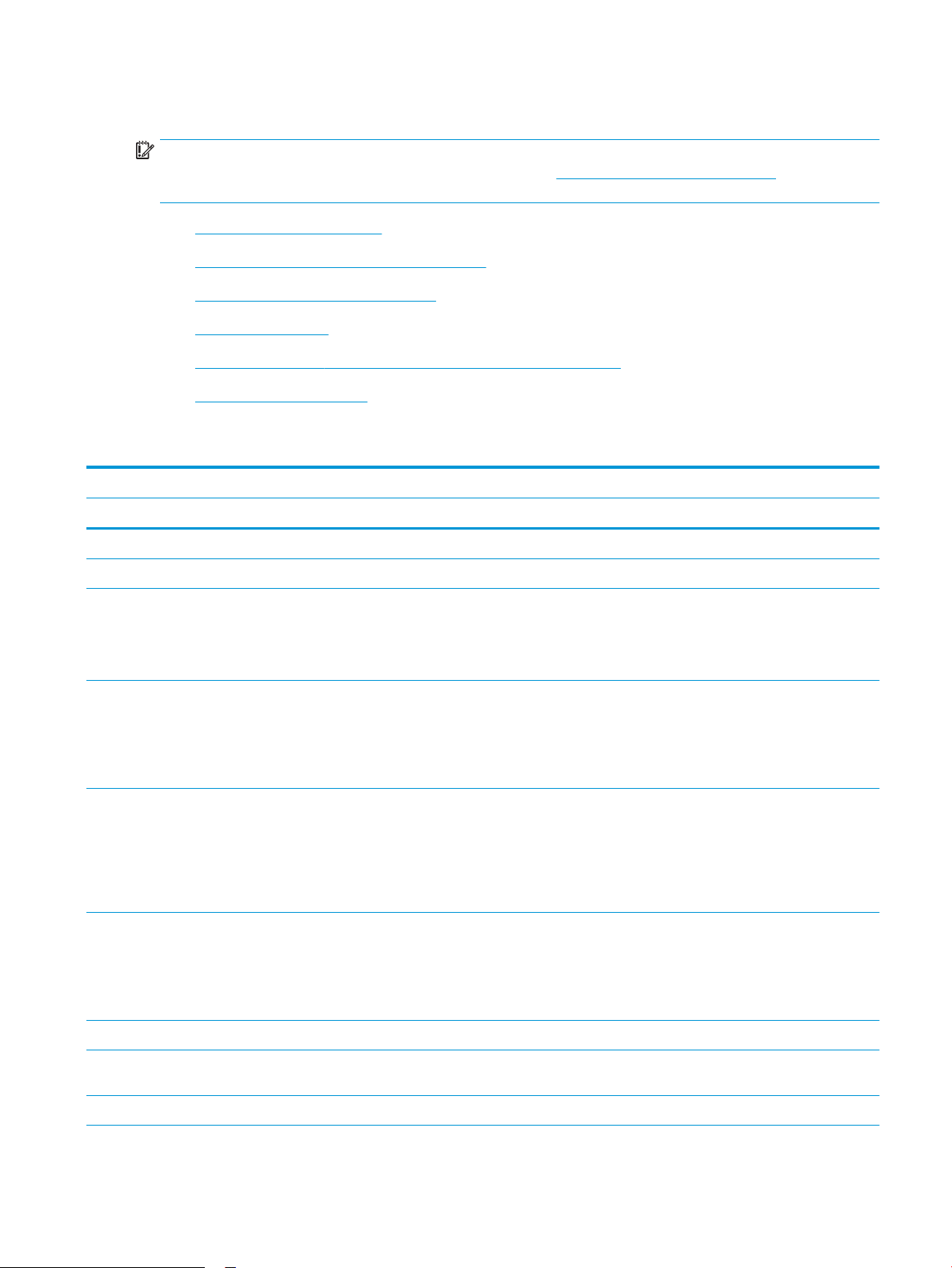
Принтердің техникалық сипаттамалары
МАҢЫЗДЫ АҚПАРАТ: Төмендегі техникалық сипаттамалар жарияланған уақытында дұрыс болып
табылады, бірақ олар өзгеруі мүмкін. Ағымдағы ақпаратты www.hp.com/support/colorljM751 бөлімінен
қараңыз.
●
Техникалық сипаттамалары
●
Қолдау көрсетілетін операциялық жүйелер
●
Мобильді басып шығару шешімдері
●
Принтер өлшемдері
●
Энергияны тұтыну, электрлік сипаттамалары және дыбыс бөлуі
●
Қоршаған жұмыс ауқымы
Техникалық сипаттамалары
Модель аты M751n M751dn
Өнім нөмірі T3U43A T3U44A
Қағаз салу 1-науа (сыйымдылығы 100 парақ) Қосылған Қосылған
2-науа (сыйымдылығы 550 парақ) Қосылған Қосылған
550 парақтық қағаз науасы
ЕСКЕРТПЕ: M751n және M751dn
модельдері екі қосымша 550 парақтық
науаларды қабылдайды.
2 x 550 парақтық қағаз науасы және тірек
ЕСКЕРТПЕ: M751n және M751dn
модельдері тіректің үстінде орнатылуы
мүмкін ең көбі екі қосымша 550 парақтық
науаны қабылдайды.
2 700 парақтық жоғары сыйымдылықты
кіріс қағаз науасы және тірек
ЕСКЕРТПЕ: M751n және M751dn
модельдері тіректің үстінде орнатылуы
мүмкін ең көбі екі қосымша 550 парақтық
науаны қабылдайды.
Тірек
ЕСКЕРТПЕ: M751n және M751dn
модельдері тіректің үстінде орнатылуы
мүмкін ең көбі екі қосымша 550 парақтық
науаны қабылдайды.
Автоматты дуплекстік басып шығару Жоқ Қосылған
Байланыс мүмкіндігі IPv4 және IPv6 бар 10/100/1000 Ethernet
желі байланысы
Қосымша Қосымша
Қосымша Қосымша
Қосымша Қосымша
Қосымша Қосымша
Қосылған Қосылған
Hi-Speed USB 2.0 Қосылған Қосылған
KKWW Принтердің техникалық сипаттамалары 9
Page 20
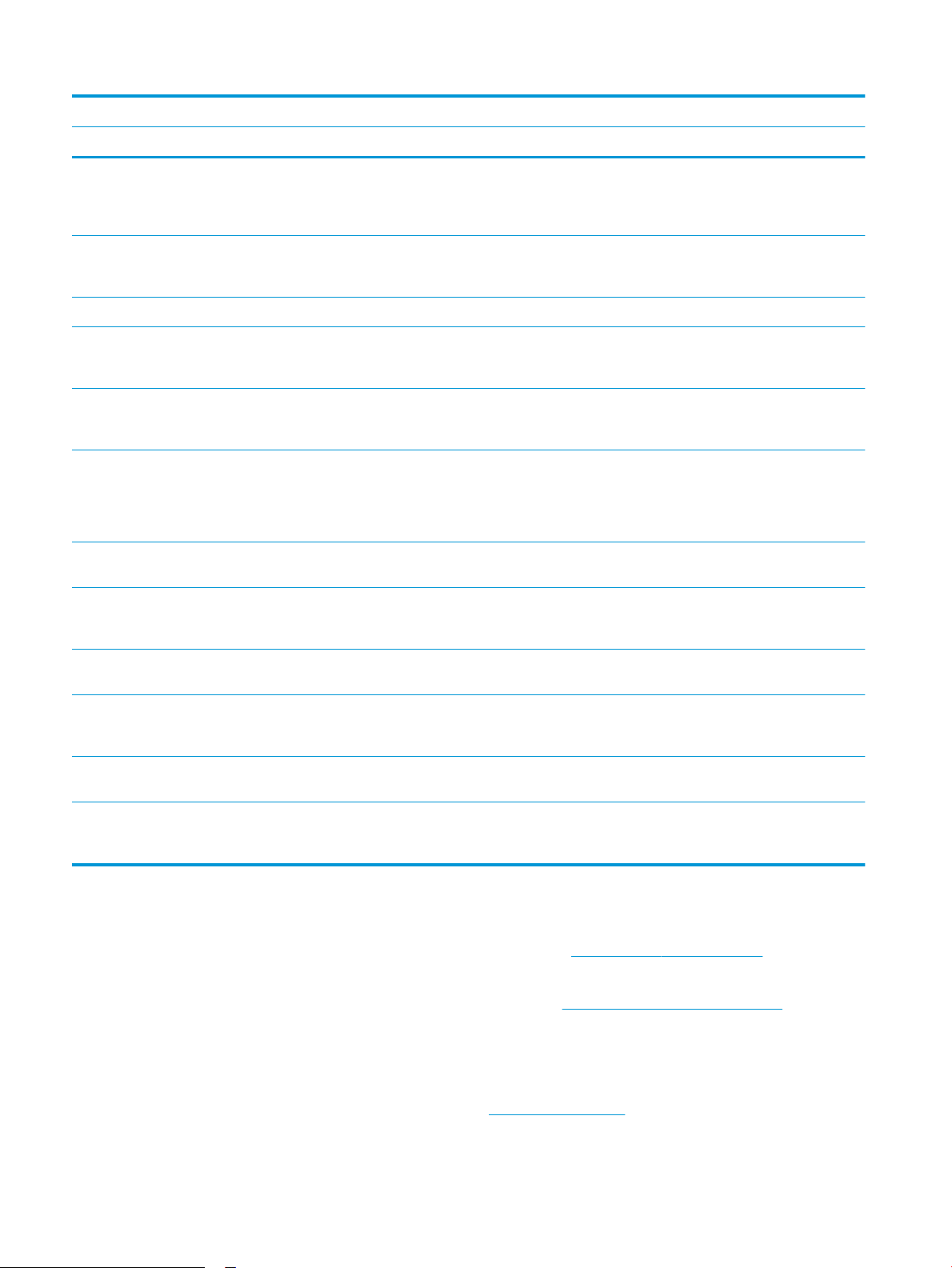
Модель аты M751n M751dn
Өнім нөмірі T3U43A T3U44A
Компьютерсіз басып шығаруға және
енгізілген бағдарламалық құралды
жаңартуға арналған оңай қол жетімді
USB порты
Қосалқы құрал мен үшінші тарап
құрылғыларын жалғауға арналған
Жабдықтарды біріктіру қалтасы
HP ішкі USB порттары Қосымша Қосымша
Сымсыз қосылуға арналған HP Jetdirect
2900nw басып шығару серверінің
аксессуары
HP Jetdirect 3100w BLE/NFC/Мобильді
құрылғылардан басып шығаруға
арналған сымсыз аксессуар
Жад 1,5 ГБ негізгі жад
ЕСКЕРТПЕ: Негізгі жад SODIMM жад
модулін қосу арқылы 2,5 ГБ-қа дейін
кеңейтіледі.
Жаппай сақтау құралы 16 ГБ енгізілген мультимедиалық басқару
құралы (eMMC)
Қауіпсіздік Принтер арқылы өтетін барлық
деректерді кодтауға арналған HP сенімді
платформалық модулі
Қосылған Қосылған
Қосылған Қосылған
Қосымша Қосымша
Қосымша Қосымша
Қосылған Қосылған
Қосылған Қосылған
Қосылған Қосылған
Басқару тақтасының дисплейі және кірісі 10 кілтті 2,7 дюйм түрлі түсті графикалық
дисплей
Басып шығару Letter және A4 өлшемді қағазда
минутына 40 параққа дейін (парақ/мин)
басып шығарады
Оңай қол жететін USB арқылы басып
шығару (компьютер қажет емес)
Кейінірек немесе жасырын басып шығару
үшін тапсырмаларды принтер жадында
сақтау
Қолдау көрсетілетін операциялық жүйелер
Linux: Linux туралы ақпарат және баспа драйверлерін алу үшін www.hp.com/go/linuxprinting торабына
өтіңіз.
UNIX: UNIX® туралы ақпарат пен баспа драйверлерін алу үшін www.hp.com/go/unixmodelscripts торабына
өтіңіз.
Төмендегі ақпарат принтерге қатысты Windows HP PCL 6 баспа драйверлеріне, macOS жүйесіне арналған
HP баспа драйверлеріне және бағдарламалық құрал орнатқышқа қатысты.
Windows: HP басып шығару драйверін орнату үшін 123.hp.com/LaserJet веб-сайтынан HP Easy Start
құралын жүктеп алыңыз. Болмаса, осы принтер үшін принтерге қолдау көрсету веб-сайтына өтіңіз:
Қосылған Қосылған
Қосылған Қосылған
Қосылған Қосылған
Қосылған Қосылған
10 1-тарау Принтерді шолу KKWW
Page 21
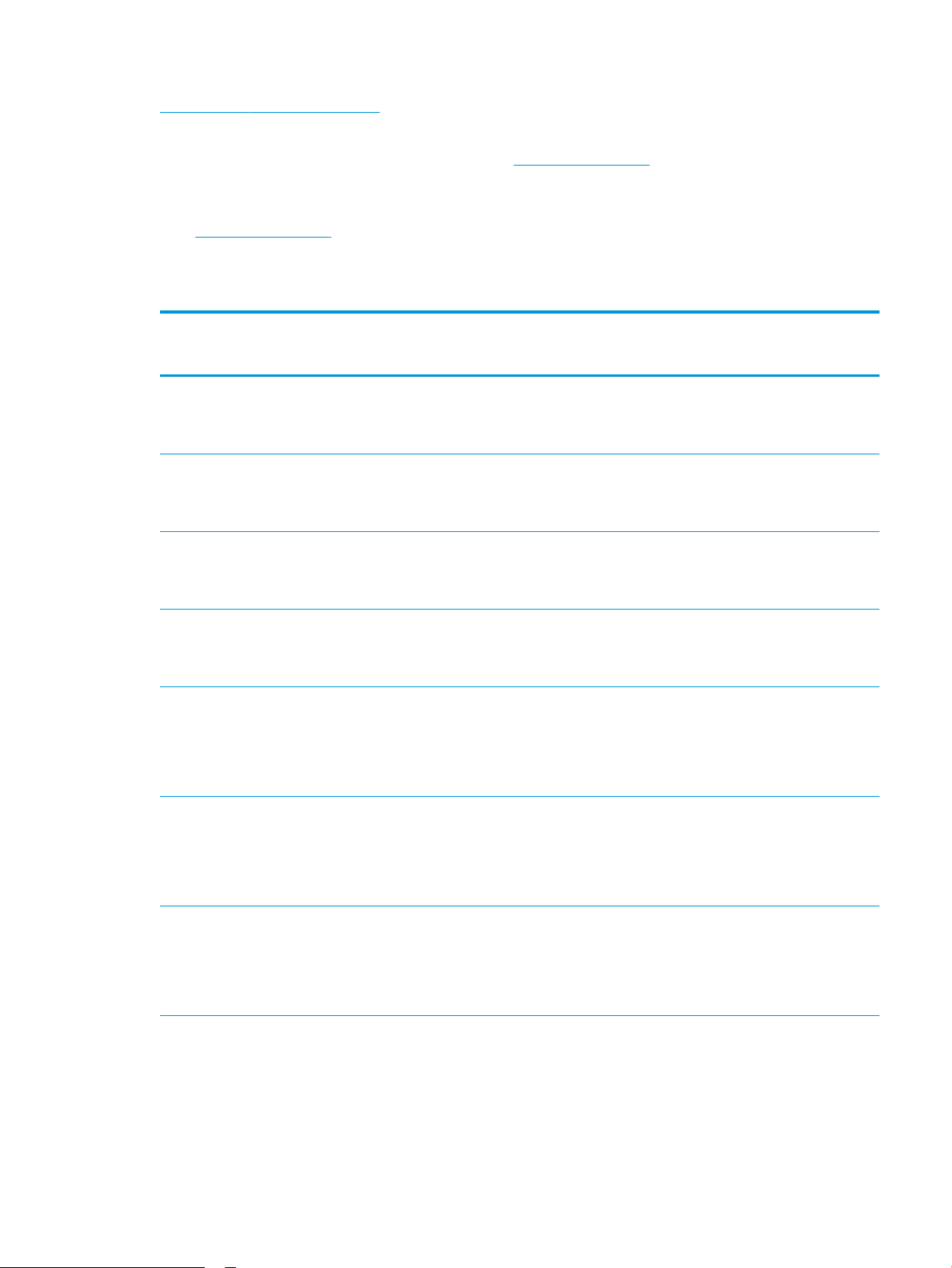
www.hp.com/support/colorljM751 HP басып шығару драйверін орнату үшін драйверді немесе
бағдарламалық құрал орнатқышын жүктеп алу мақсатымен.
macOS: Бұл принтер Mac компьютерлерін қолдайды. 123.hp.com/LaserJet сайтынан немесе «Принтерді
қолдау» бетінен HP Easy Start көмекшісін жүктеп алыңыз, одан кейін HP баспа драйверін орнату үшін HP
Easy Start көмекшісін пайдаланыңыз.
1. 123.hp.com/LaserJet торабына өтіңіз.
2. Принтердің бағдарламалық құралын жүктеп алу үшін қамтамасыз етілген қадамдарды орындаңыз.
Кесте 1-1 Қолдау көрсетілетін операциялық жүйелер мен баспа драйверлері
Операциялық жүйе Баспа драйвері (Windows жүйесіне
арналған не macOS жүйесіне арналған
веб-сайттағы орнату құралынан)
Windows 7, 32 биттік және 64 биттік «HP PCL 6» принтерге арналған баспа
драйвері осы операциялық жүйеге
бағдарламалық құралды орнатудың бір
бөлігі ретінде орнатылады.
Windows 8, 32 биттік және 64 биттік «HP PCL 6» принтерге арналған баспа
драйвері осы операциялық жүйеге
бағдарламалық құралды орнатудың бір
бөлігі ретінде орнатылады.
Windows 8.1, 32 биттік және 64 биттік «HP PCL-6» V4 принтерге қатысты баспа
драйвері осы операциялық жүйеге толық
бағдарламалық құралды орнатудың бір
бөлігі ретінде орнатылады.
Windows 10, 32 биттік және 64 биттік «HP PCL-6» V4 принтерге қатысты баспа
драйвері осы операциялық жүйеге толық
бағдарламалық құралды орнатудың бір
бөлігі ретінде орнатылады.
Windows Server 2008 R2, SP 1, 64 биттік PCL 6 принтерге арналған басып шығару
драйверін принтердің қолдау көрсету
веб-сайтынан жүктеп алуға болады.
Драйверді жүктеп алып, оны орнату үшін
Microsoft Add Printer құралын
пайдаланыңыз.
Ескертпелер
Windows 8 RT нұсқасына Microsoft IN OS 4
нұсқасының 32 биттік драйвері арқылы
қолдау көрсетіледі.
Windows 8.1 RT нұсқасына Microsoft IN OS
4 нұсқасының 32 биттік драйвері арқылы
қолдау көрсетіледі.
Windows Server 2012, 64 биттік Принтерге арналған PCL 6 баспа
драйверін принтерді қолдау вебторабынан жүктеп алуға болады.
Драйверді жүктеп алыңыз және орнату
үшін Microsoft Add Printer құралын
пайдаланыңыз.
Windows Server 2012 R2, 64 биттік Принтерге арналған PCL 6 баспа
драйверін принтерді қолдау вебторабынан жүктеп алуға болады.
Драйверді жүктеп алыңыз және орнату
үшін Microsoft Add Printer құралын
пайдаланыңыз.
KKWW Принтердің техникалық сипаттамалары 11
Page 22
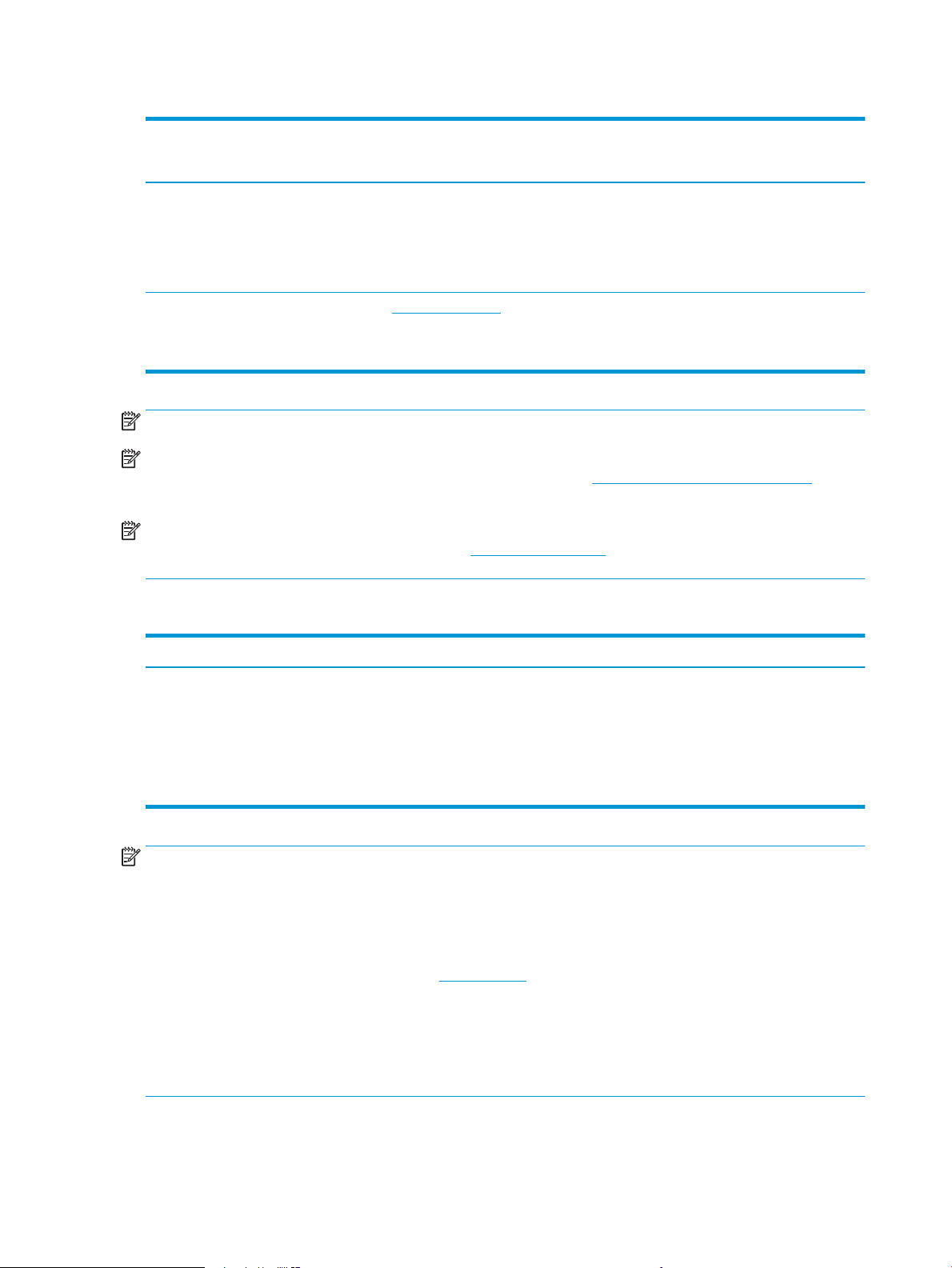
Кесте 1-1 Қолдау көрсетілетін операциялық жүйелер мен баспа драйверлері (жалғасы)
Операциялық жүйе Баспа драйвері (Windows жүйесіне
арналған не macOS жүйесіне арналған
веб-сайттағы орнату құралынан)
Windows Server 2016, 64 биттік PCL 6 принтерге арналған басып шығару
драйверін принтердің қолдау көрсету
веб-сайтынан жүктеп алуға болады.
Драйверді жүктеп алып, оны орнату үшін
Microsoft Add Printer құралын
пайдаланыңыз.
macOS 10.12 Sierra, macOS 10.13 High
Sierra
123.hp.com/LaserJet торабынан HP Easy
Start драйверін жүктеп алып, оны басып
шығару драйверін орнату үшін
қолданыңыз.
Ескертпелер
ЕСКЕРТПЕ: Қолдау көрсетілетін операциялық жүйелер өзгеруі мүмкін.
ЕСКЕРТПЕ: Қолдау көрсетілетін операциялық жүйелердің ағымдағы тізімін және принтер үшін HP
компаниясының барлығы қосылған анықтамасын алу мақсатында www.hp.com/support/colorljM751
сайтына өтіңіз.
ЕСКЕРТПЕ: Клиенттік және серверлік операциялық жүйелер туралы және осы принтердің HP UPD
драйвер қолдауы туралы мәліметтерді алу үшін www.hp.com/go/upd веб-сайтына өтіңіз. Additional
information (Қосымша ақпарат) тармағының ішіндегі Specications (Сипаттамалар) түймесін басыңыз.
Кесте 1-2 Жүйеге қойылатын ең аз талаптар
Windows macOS
● Интернет қосылысы
● Тағайындалған USB 1.1 немесе 2.0 қосылымы немесе желі
қосылымы
● 2 ГБ қатқыл диск бос орны
● 1 ГБ RAM (32 биттік) немесе 2 ГБ RAM (64 биттік)
● Интернет қосылысы
● Тағайындалған USB 1.1 немесе 2.0 қосылымы немесе желі
қосылымы
● Қолжетімді қатты дискінің бос орны – 1,5 ГБ
ЕСКЕРТПЕ: Windows жүйесінің бағдарламалық құрал орнатқышы HP Smart Device Agent Base қызметін
орнатады. Файл өлшемі 100 Кб-тан төмен. Оның функциясы тұрақты түрде USB арқылы жалғанған
принтерлерді тексеру болып табылады. Мәлімет жинақталмаған. USB принтері табылса, ол JetAdvantage
басқару коннекторының (JAMc) үлгісін желіге орналастыруға әрекет жасайды. Егер JAMc табылса, HP Smart
Device Agent Base қызметі JAMc коннекторынан толық смарт құрылғы агентіне қауіпсіз жаңартылып, JAMc
коннекторы басып шығарылған парақтардың басқарылатын баспа қызметтері (MPS) есептік жазбасына
жазылуына жағдай жасайды. Принтер үшін www.hp.com веб-сайтынан жүктеп алынған және Add Printer
шебері арқылы орнатылған тек драйверлік веб-пакеттер бұл қызметті орнатпайды.
Орнатылған қызметті жою үшін Control Panel (Басқару тақтасын) ашыңыз, Programs (Бағдарламалар)
немесе Programs and Features (Бағдарламалар және мүмкіндіктер) опциясын таңдаңыз, одан кейін
қызметті жою үшін Add/Remove Programs (Бағдарламаларды қосу/жою) немесе Uninstall a Program
(Бағдарламаны жою) опциясын басыңыз. Файл атауы – HPSmartDeviceAgentBase.
12 1-тарау Принтерді шолу KKWW
Page 23
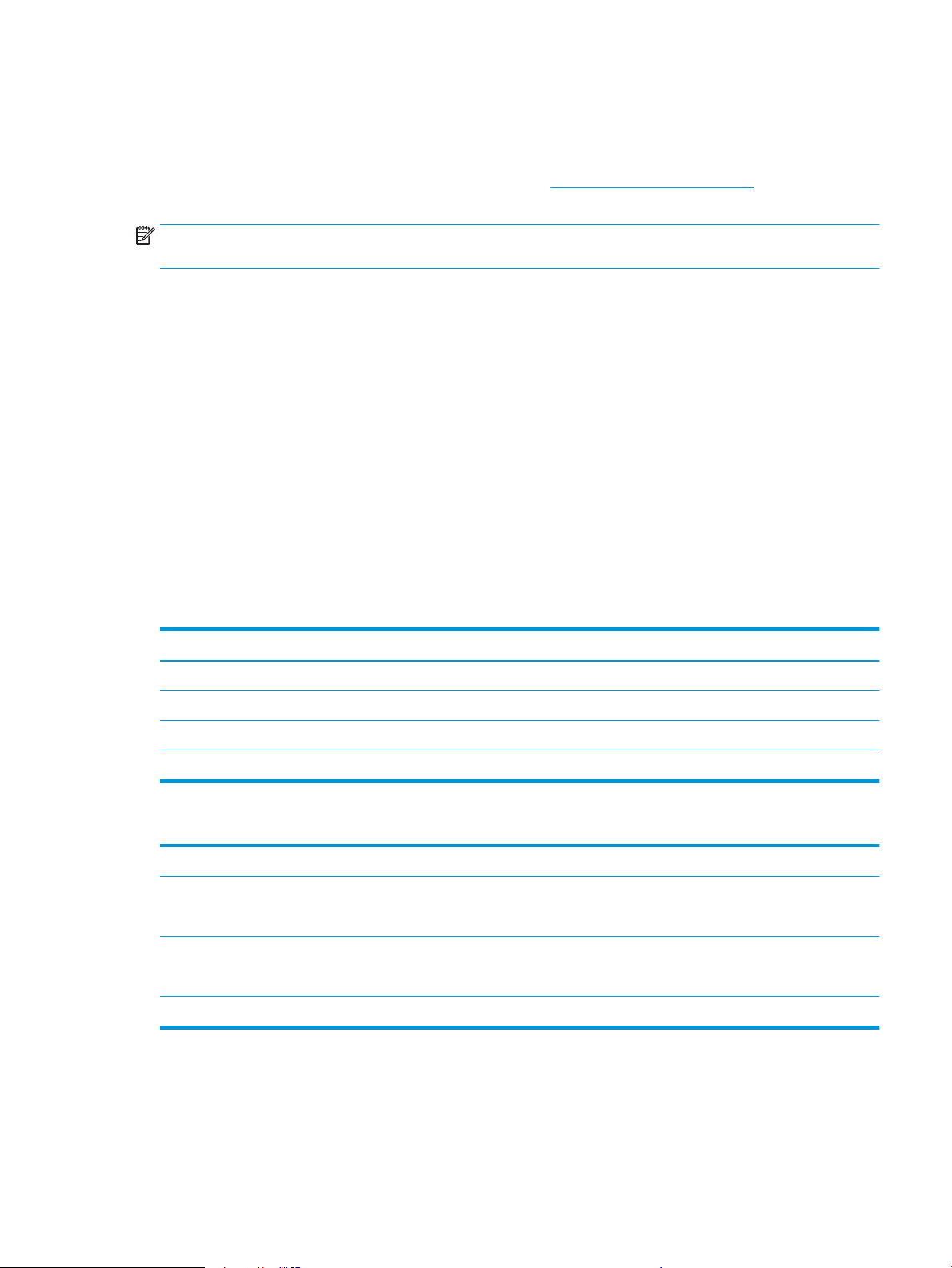
Мобильді басып шығару шешімдері
HP компаниясы ноутбуктан, планшеттен, смартфоннан немесе басқа мобильді құрылғыдан HP принтері
арқылы оңай басып шығаруға мүмкіндік беретін көптеген мобильді басып шығару шешімдерін ұсынады.
Толық тізімді көру және ең жақсы таңдауды анықтау үшін www.hp.com/go/MobilePrinting веб-сайтына
өтіңіз.
ЕСКЕРТПЕ: Барлық мобильді басып шығару мүмкіндіктеріне қолдау көрсетілуі үшін принтер
микробағдарламасын жаңартыңыз.
● Wi-Fi Direct (HP Jetdirect 3100w BLE/NFC/Сымсыз аксессуарлары орнатылған сымсыз модельдерге
арналған
● Электрондық пошта арқылы HP ePrint (HP веб-қызметтерінің қосылуын және принтердің
HP Connected арқылы тіркелуін қажет етеді)
● HP Smart қолданбасы
● Google Cloud Print
● AirPrint
● Android жүйесінен басып шығару
● HP Roam
)
Принтер өлшемдері
Кесте
1-3 Принтердің өлшемдері
Принтер толығымен жабық Принтер толығымен ашық
Биіктігі 398,5 мм 442,5 мм
Қалыңдығы 589 мм 992 мм
Ені 556 мм 1051 мм
Салмағы 45,1 кг
Кесте 1-4 550 парақтық қағаз науасының өлшемдері
Биіктігі 150 мм
Қалыңдығы Науа жабық: 584 мм
Ені Есік жабық: 556 мм
Салмағы 10,2 кг
Науа ашық: 999 мм
Есік ашық: 640 мм
KKWW Принтердің техникалық сипаттамалары 13
Page 24
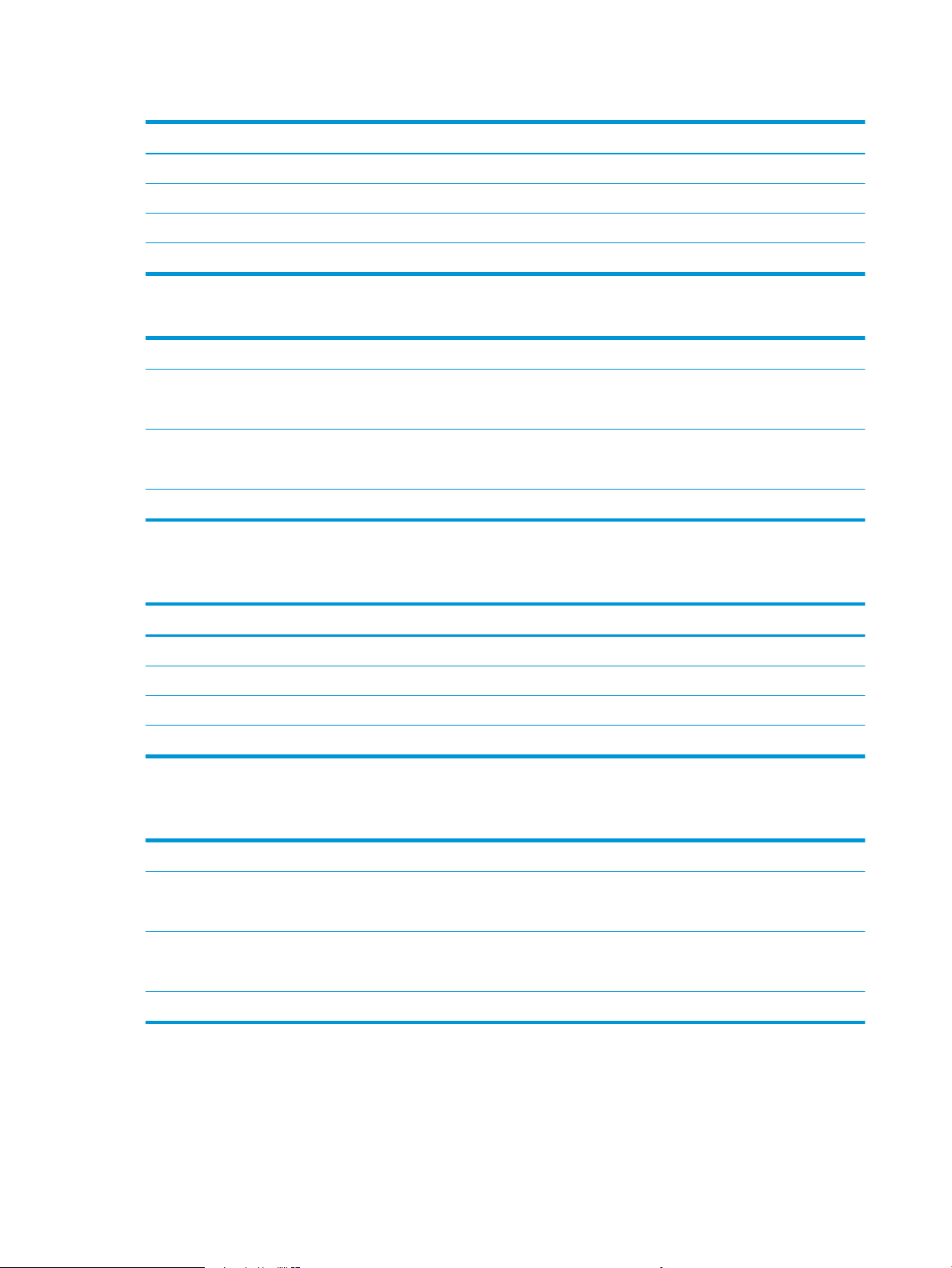
Кесте 1-5 Бір 550 парақтық қағаз науасы бар принтердің өлшемдері
Принтер толығымен жабық Принтер толығымен ашық
Биіктігі 524,5 мм 568,5 мм
Қалыңдығы 589 мм 1004 мм
Ені 556 мм 1051 мм
Салмағы 55,3 кг
Кесте 1-6 2 x 550 парақтық тіректі қағаз науасы мен тірегінің өлшемдері
Биіктігі 347 мм
1
Тереңдігі
1
Ені
1
Салмағы
1
Тұрақтандырғыш тіректі қамтымайды.
Науа жабық: 659 мм
Науа ашық: 1074 мм
Есік жабық: 556 мм
Есік ашық: 771 мм
22,9 кг
Кесте
1-7 2 x 550 парақтық қағаз науасы және тірегімен принтер өлшемдері
Принтер мен қосалқы құралдар толығымен жабық Принтер мен керек-жарақтар толығымен ашық
Биіктігі 722,5 мм 766,5 мм
1
Тереңдігі
1
Ені
Салмағы
1
Тұрақтандырғыш тіректі қамтымайды.
Кесте
1-8 Жоғары сыйымдылықты кіріс науасы мен тіректің өлшемдері
659 мм 1074 мм
556 мм 1051 мм
1
68,0 кг
Биіктігі 347 мм
Тереңдігі
1
Науа жабық: 659 мм
Науа ашық: 1064 мм
Ені
1
Есік жабық: 556 мм
Есік ашық: 771 мм
1
Салмағы
1
Тұрақтандырғыш тіректі қамтымайды.
28,2 кг
14 1-тарау Принтерді шолу KKWW
Page 25
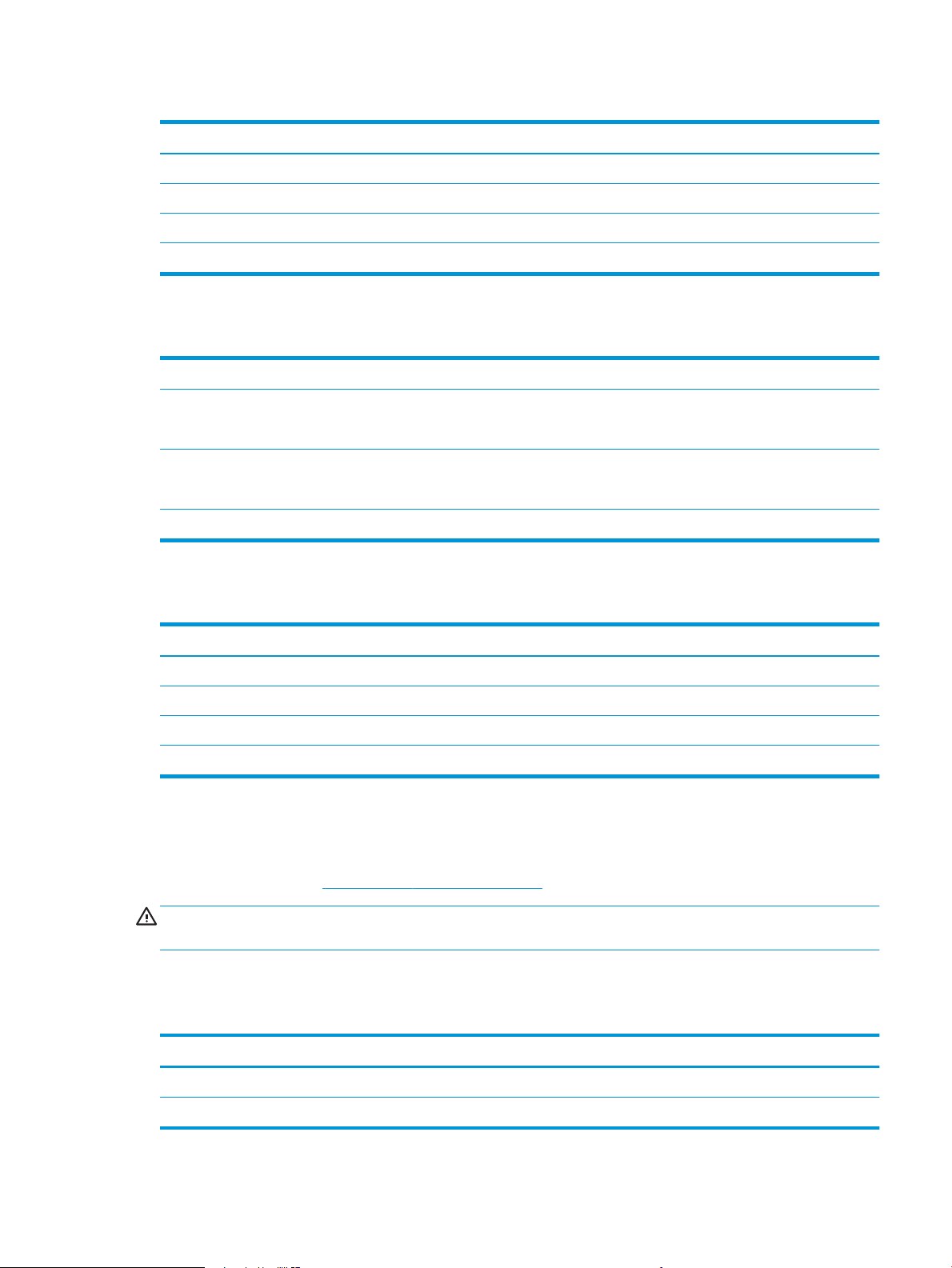
Кесте 1-9 Жоғары сыйымдылықты кіріс науасы және тірегі бар принтердің өлшемдері
Принтер мен қосалқы құралдар толығымен жабық Принтер мен керек-жарақтар толығымен ашық
Биіктігі 722,5 мм 766,5 мм
1
Тереңдігі
1
Ені
Салмағы
1
Тұрақтандырғыш тіректі қамтымайды.
659 мм 1064 мм
556 мм 1051 мм
1
73,3 кг
Кесте 1-10 Тірек өлшемдері
Биіктігі 347 мм
1
Тереңдігі
1
Ені
1
Салмағы
1
Тұрақтандырғыш тіректі қамтымайды.
Есік жабық: 659 мм
Есік ашық: 1185 мм
Есік жабық: 556 мм
Есік ашық: 556 мм
15,8 кг
Кесте
1-11 Тірекпен тұратын принтер өлшемдері
Принтер мен қосалқы құралдар толығымен жабық Принтер мен керек-жарақтар толығымен ашық
Биіктігі 722,5 мм 766,5 мм
1
Тереңдігі
1
Ені
Салмағы
1
Тұрақтандырғыш тіректі қамтымайды.
659 мм 1185 мм
556 мм 1051 мм
1
61,4 кг
Энергияны тұтыну, электрлік сипаттамалары және дыбыс бөлуі
Ағымдағы ақпарат үшін www.hp.com/support/colorljM751 қараңыз.
ЕСКЕРТУ: Қуат талаптары құрал сатылған елдегі/аймақтағы талаптарға негізделеді. Жұмыс істеу
кернеулерін түрлендірмеңіз. Бұл принтерді зақымдап, принтер кепілдігін бұзуы мүмкін.
Қоршаған жұмыс ауқымы
1-12 Жұмыс ортасының ерекшеліктері
Кесте
Орта Ұсынылады Рұқсатты
Температура 15-27°C 10-30°C
Салыстырмалы ылғалдылық 10-70% салыстырмалы ылғалдылық (СЫ) 10-80% СЫ
KKWW Принтердің техникалық сипаттамалары 15
Page 26
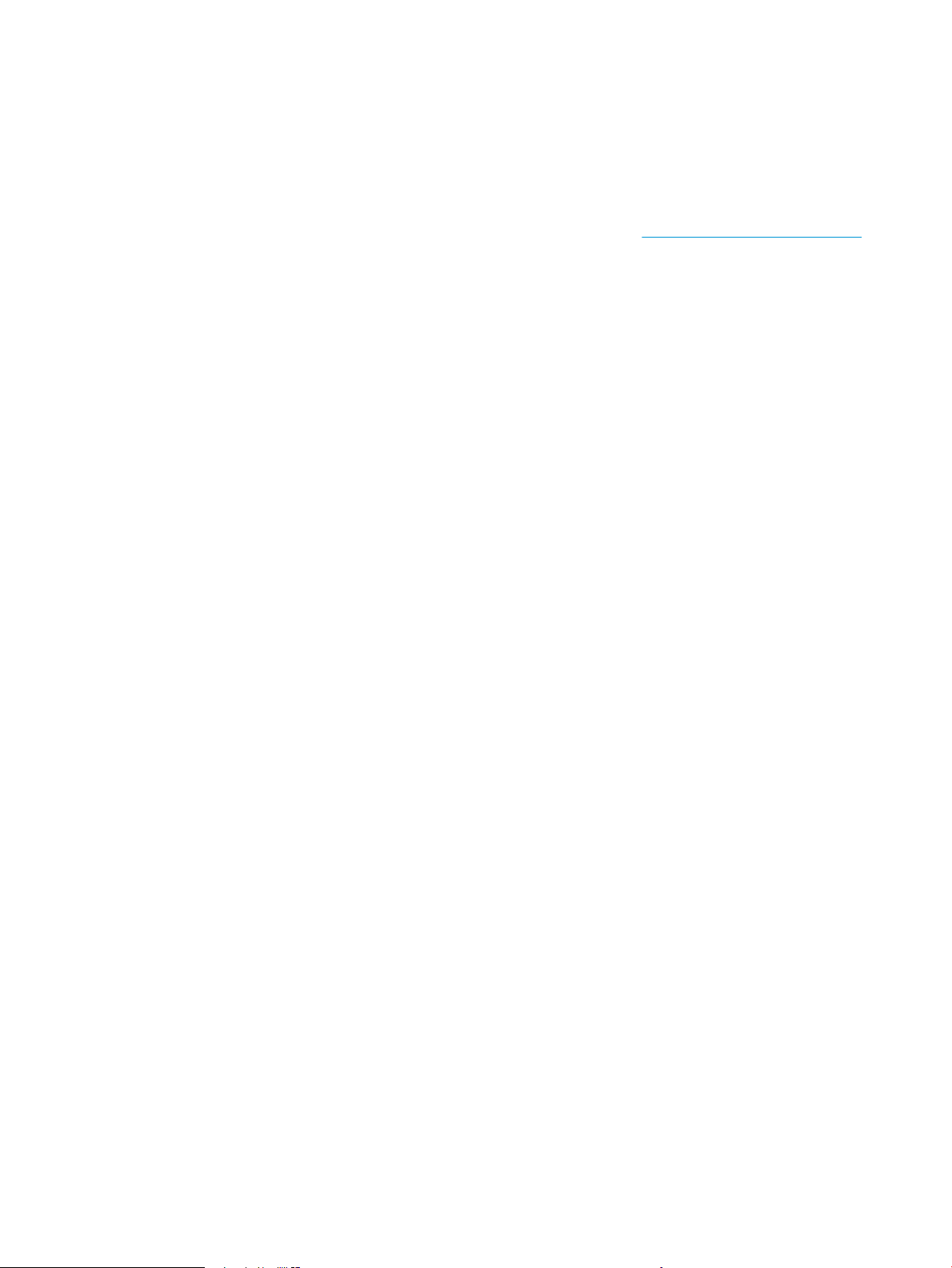
Принтердің аппараттық құрал параметрлерін және бағдарламалық құралдарды орнату
Негізгі параметрлерді орнату нұсқауларын принтермен бірге келген Аппараттық құралды орнату
нұсқаулығынан қараңыз. Қосымша нұсқаулар алу үшін, Интернеттегі HP қолдау торабына өтіңіз.
Принтер бойынша HP компаниясының жан-жақты анықтамасын алу үшін www.hp.com/support/colorljM751
мекенжайына өтіңіз. Мына қолдауды іздеңіз:
● Орнату және параметрлерді реттеу
● Үйрену және пайдалану
● Проблемаларды шешу
● Бағдарламалық құрал мен микробағдарлама жаңартуларын жүктеп алу
● Қолдау форумдарына қосылу
● Кепілдік және құқықтық ақпарат табу
16 1-тарау Принтерді шолу KKWW
Page 27
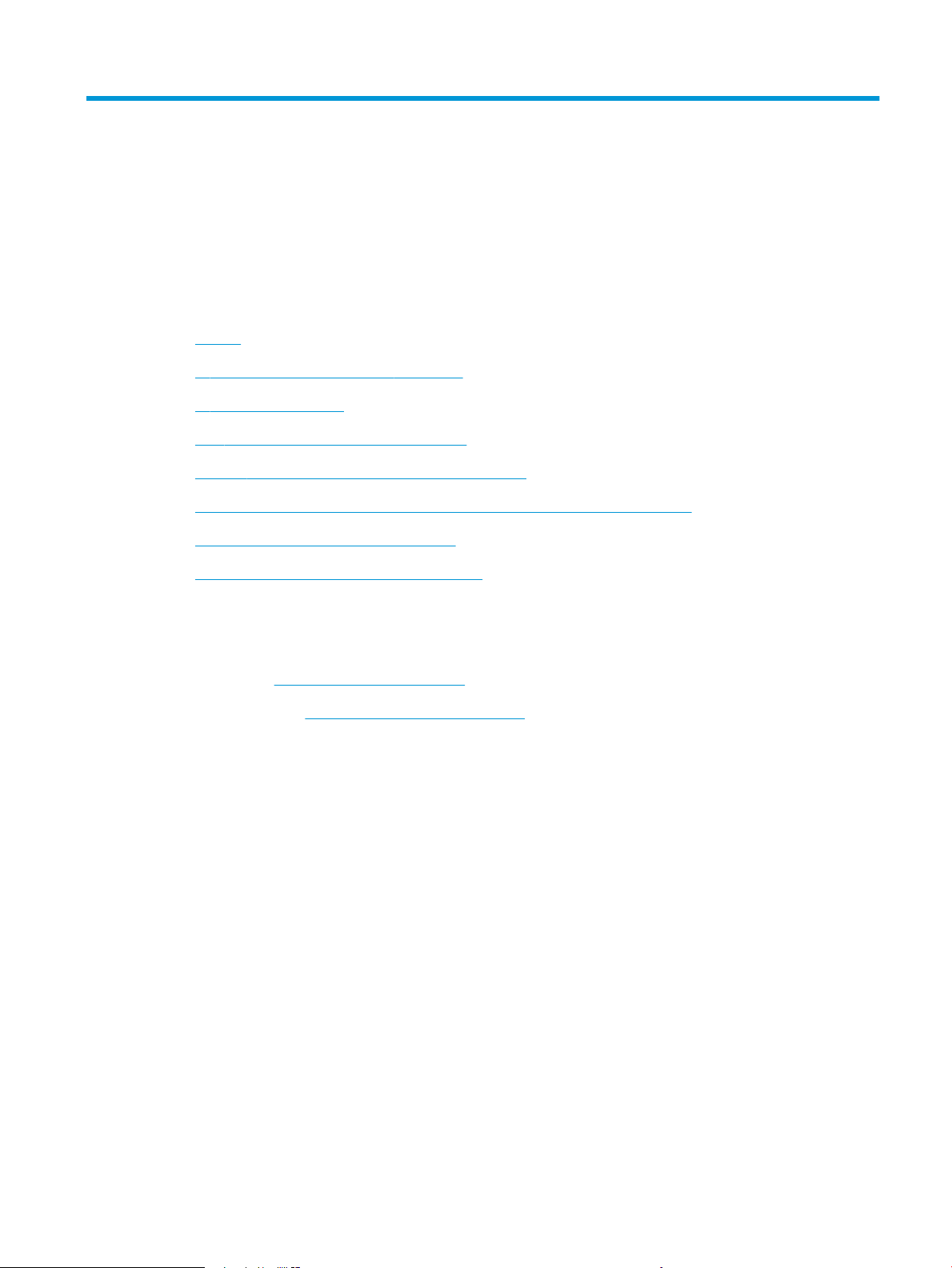
2 Қағаз науалары
●
Кіріспе
●
1-науаға (көп мақсатты науа) қағаз салу
●
2-науаға қағаз жүктеу
●
550 парақтық қағаз науасына қағаз салу
●
2 x 550 парақтық қағаз науаларына қағазды салу
●
2700 парақтық жоғары сыйымдылықты кіріс қағаз науаларына қағаз салу
●
Конверттерді салу және басып шығару
●
Жапсырмаларды салу және басып шығару
Қосымша ақпарат алу үшін
Келесі ақпарат жариялау уақытында дұрыс болады.
Видео көру үшін www.hp.com/videos/LaserJet бөлімін қараңыз.
Ағымдағы ақпаратты www.hp.com/support/colorljM751 бөлімінен қараңыз.
Принтер бойынша HP компаниясының жан-жақты анықтамасы мынадай ақпаратты қамтиды:
● Орнату және параметрлерді реттеу
● Үйрену және пайдалану
● Проблемаларды шешу
● Бағдарламалық құрал мен микробағдарлама жаңартуларын жүктеп алу
● Қолдау форумдарына қосылу
● Кепілдік және құқықтық ақпарат табу
KKWW 17
Page 28
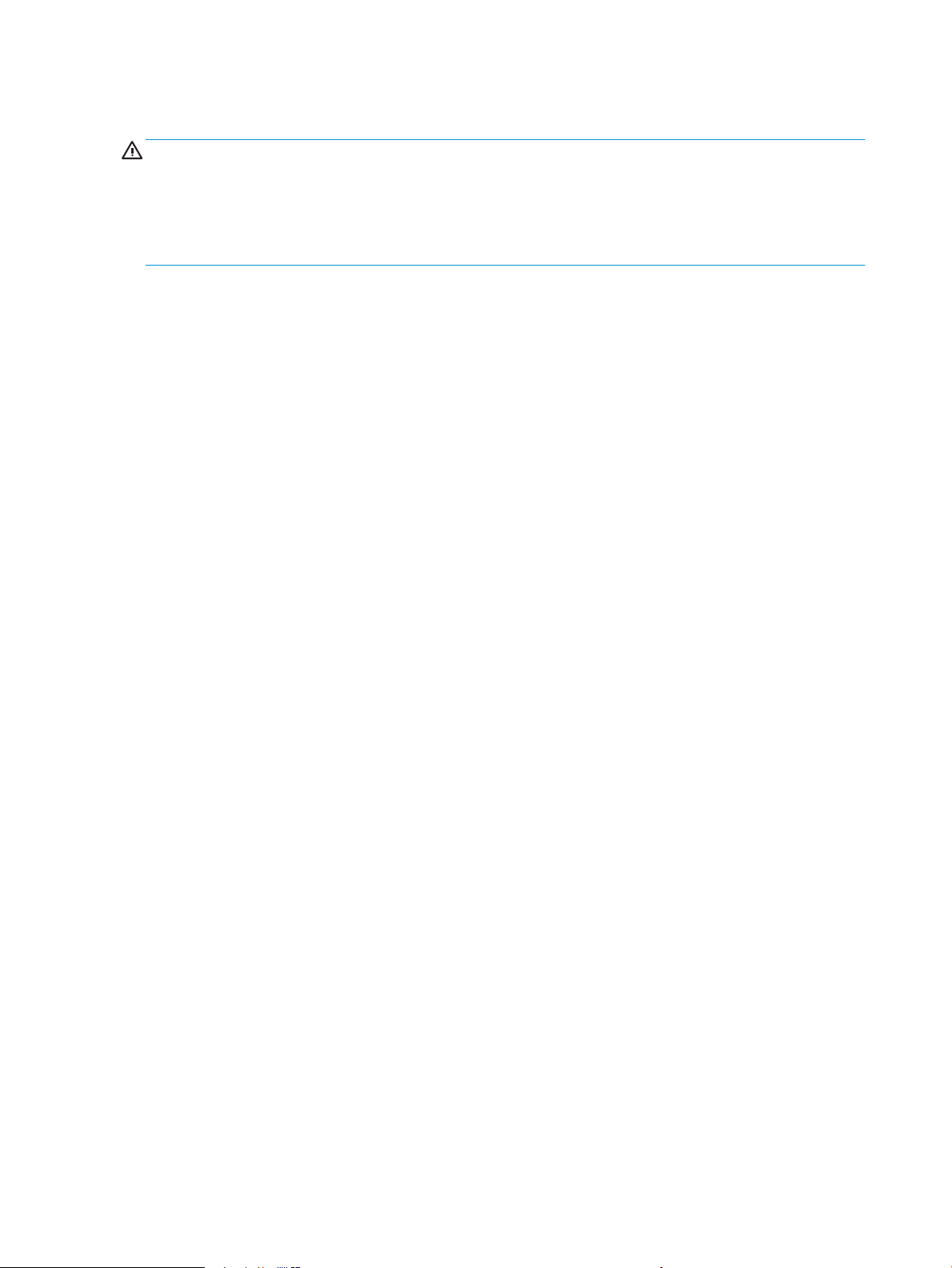
Кіріспе
ЕСКЕРТУ: бір уақытта бір қағаз науасын ғана ұзартыңыз.
Қағаз науасын қадам ретінде пайдаланбаңыз.
Жабу кезінде қағаз науаларын қолмен ұстамаңыз.
Принтерді жылжытқанда барлық науалар жабық болуы қажет.
18 2-тарау Қағаз науалары KKWW
Page 29
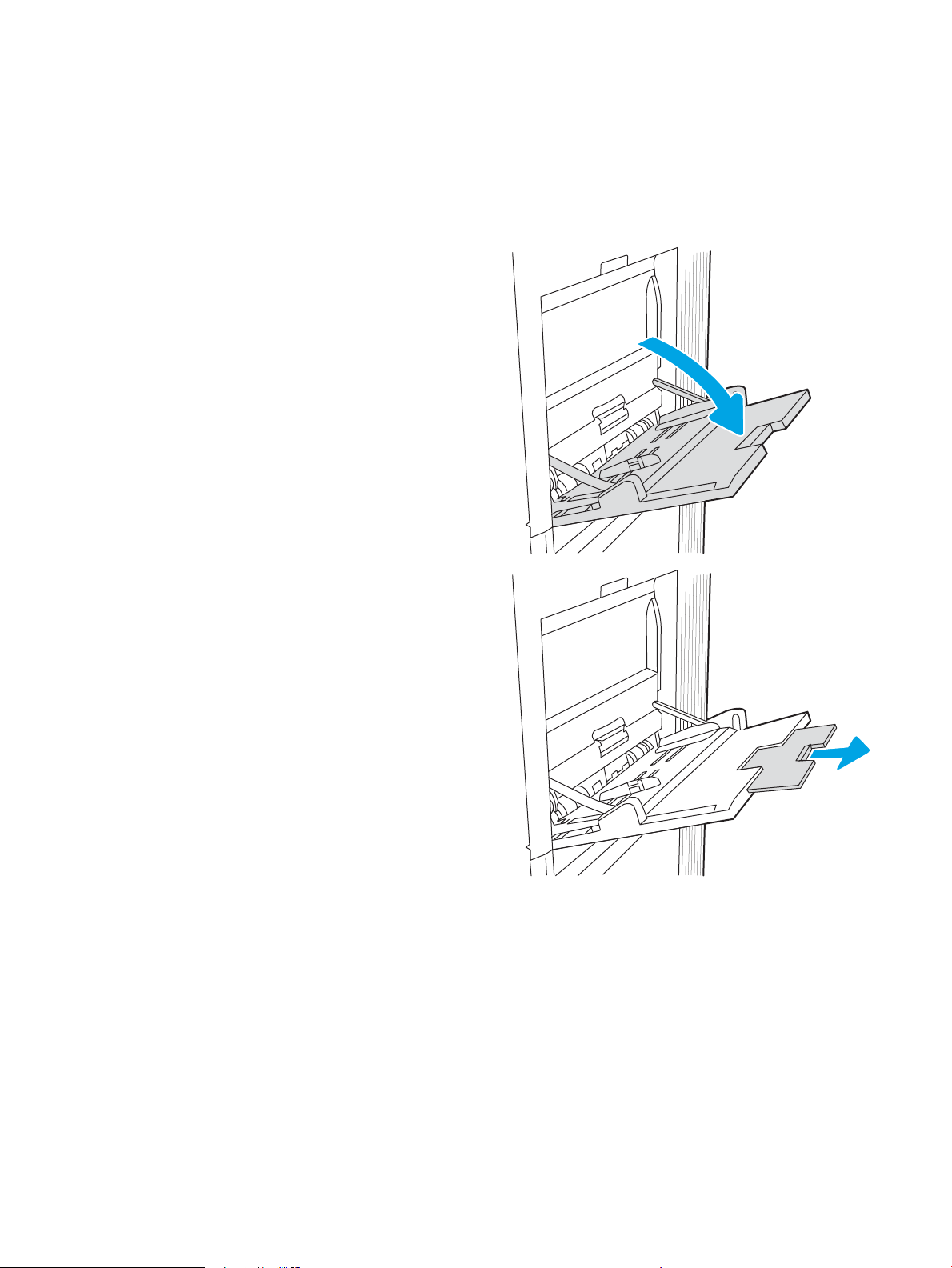
1-науаға (көп мақсатты науа) қағаз салу
Кіріспе
Төмендегі ақпарат қағазды 1-науаға салу жолын сипаттайды. Бұл науаға 75 г/м2 қағаздың 100 парағына
немесе 10 конвертке дейін сыяды.
1. 1-науаны ашыңыз.
2. Қағазды қолдау үшін науа ұзартқышын
тартыңыз.
KKWW 1-науаға (көп мақсатты науа) қағаз салу 19
Page 30
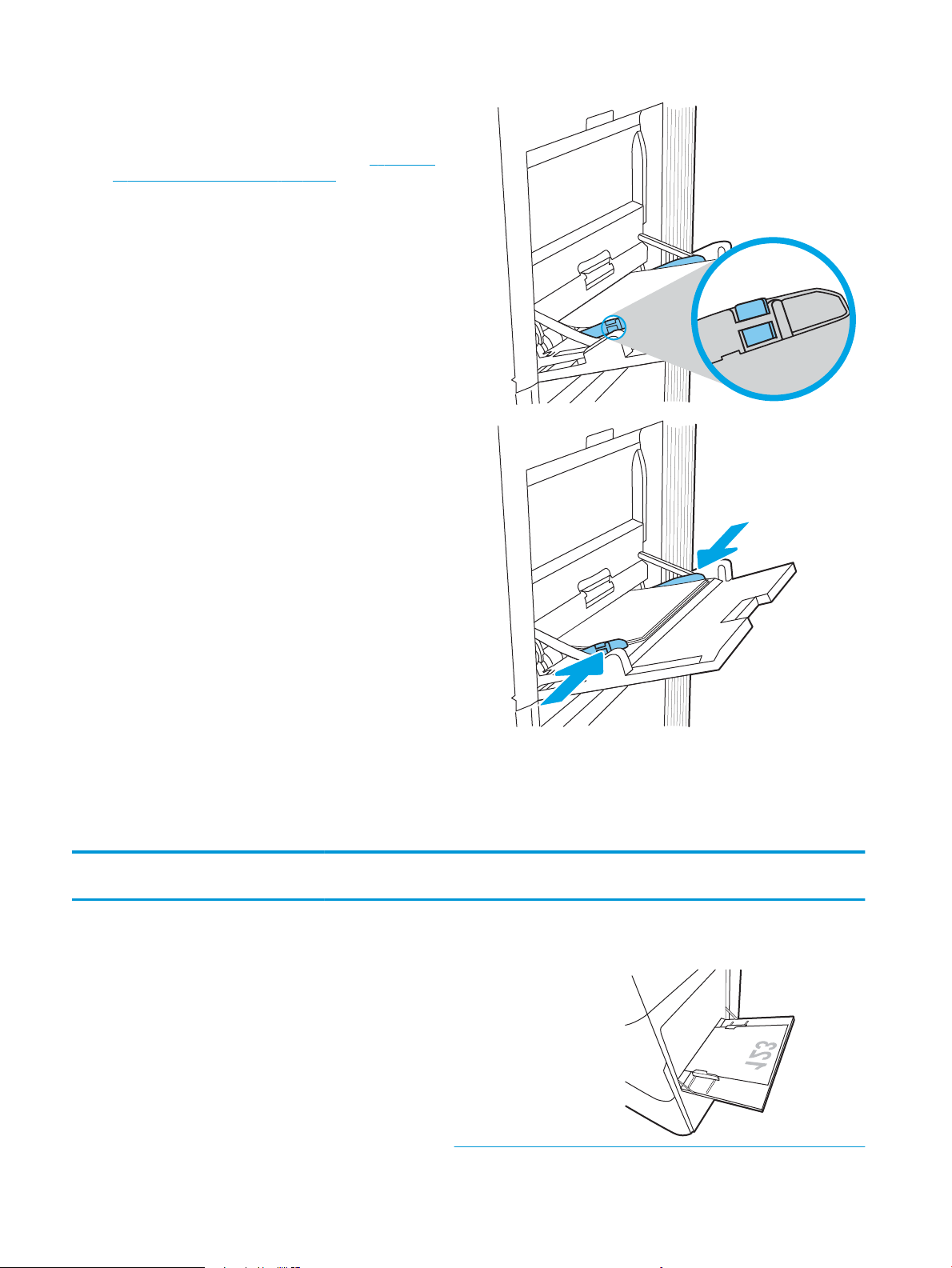
3. Қағаз бағыттауыштарын дұрыс өлшемге ашу
үшін көк реттеу ысырманы пайдаланыңыз,
содан соң науаға қағаз салыңыз. Қағазды
бағыттау жолдары туралы ақпаратты 2-1-Кесте
1-науаның қағаз бағыты (20-бет) бөлімінен
қараңыз.
Қағаздың қағаз бағыттауыштардағы толтыру
сызығына шақ келетінін тексеріңіз.
ЕСКЕРТПЕ: Жинақтың ең үлкен биіктігі – 10 мм
немесе шамамен 75 г/м2 қағаздың 100 парағы.
4. Көк реттеу ысырмасын пайдаланып бүйірлік
бағыттауыштарын қағаз бумасына
майыстырмай, бірақ шамалы тиіп тұратындай
етіп реттеңіз.
1-науаның қағаз бағдары
Кесте
2-1 1-науаның қағаз бағыты
Қағаз түрі Кескін бағдары Екі жағына басып
шығару режимі
Қағаз өлшемі Қағаз салу тәсілі
Бланк немесе алдын
ала басылған
Кітаптық 1 жағын басып
шығару
12x18, 11x17, RA3, SRA3,
A3, 8K (273x394 мм), 8K
(270x390 мм), 8K
(260x368 мм), B4 (JIS), Legal,
Ocio (8,5x13), Ocio
(216x340 мм), SRA4, RA4,
A4, Letter
Төмен қаратып
Төменгі жиегі принтерге қарайды
20 2-тарау Қағаз науалары KKWW
Page 31

Кесте 2-1 1-науаның қағаз бағыты (жалғасы)
Қағаз түрі Кескін бағдары Екі жағына басып
шығару режимі
2 жақты басып
шығару немесе
балама фирмалық
бланк режимі
қосылған
Қағаз өлшемі Қағаз салу тәсілі
A4, Letter, Executive, A5, 16K
(197x273 мм) 16K
(195x270 мм), 16K
(184x260 мм), B5 (JIS),
Double Japan Postcard
(148x200 мм)
12x18, 11x17, RA3, SRA3,
A3, 8K (273x394 мм), 8K
(270x390 мм), 8K
(260x368 мм), B4 (JIS), Legal,
Ocio (8,5x13), Ocio
(216x340 мм), SRA4, RA4,
A4, Letter
Төмен қаратып
Принтерге алдын ала басып шығарылған
суреттің сол жағы қарайды
Жоғары қаратып
Жоғарғы жиегін принтерге бірінші кіргізіп
Бланк немесе алдын
ала басылған
(үздіксіз)
Portrait
(Кітаптық)
(үздіксіз)
2 жақты басып
шығару немесе
балама фирмалық
бланк режимі
қосылған
(үздіксіз)
A4, Letter, Executive, A5, 16K
(197x273 мм) 16K
(195x270 мм), 16K
(184x260 мм), B5 (JIS),
Double Japan Postcard
(148x200 мм)
Жоғары қаратып
Принтерге алдын ала басып шығарылған
суреттің оң жағы қарайды
KKWW 1-науаға (көп мақсатты науа) қағаз салу 21
Page 32

Кесте 2-1 1-науаның қағаз бағыты (жалғасы)
Қағаз түрі Кескін бағдары Екі жағына басып
шығару режимі
Альбомдық 1 жағын басып
шығару
2 жақты басып
шығару немесе
балама фирмалық
бланк режимі
қосылған
Қағаз өлшемі Қағаз салу тәсілі
12x18, 11x17, RA3, SRA3,
A3, 8K (273x394 мм), 8K
(270x390 мм), 8K
(260x368 мм), B4 (JIS), Legal,
Ocio (8,5x13), Ocio
(216x340 мм), SRA4, RA4,
A4, Letter
12x18, 11x17, RA3, SRA3,
A3, 8K (273x394 мм), 8K
(270x390 мм), 8K
(260x368 мм), B4 (JIS), Legal,
Ocio (8,5x13), Ocio
(216x340 мм), SRA4, RA4,
A4, Letter
Төмен қаратып
Принтерге алдын ала басып шығарылған
суреттің сол жағы қарайды
Жоғары қаратып
Принтерге алдын ала басып шығарылған
суреттің оң жағы қарайды
Бланк немесе алдын
ала басылған
(үздіксіз)
Landscape
(Альбомдық)
(үздіксіз)
1 жағын басып
шығару
A4, Letter, Executive, A5, 16K
(197x273 мм) 16K
(195x270 мм), 16K
(184x260 мм), B5 (JIS),
Double Japan Postcard
(148x200 мм)
Төмен қаратып
Төменгі жиегі принтерге қарайды
22 2-тарау Қағаз науалары KKWW
Page 33

Кесте 2-1 1-науаның қағаз бағыты (жалғасы)
Қағаз түрі Кескін бағдары Екі жағына басып
шығару режимі
2 жақты басып
шығару немесе
балама фирмалық
бланк режимі
қосылған
Алдын ала тесілген Кітаптық 1 жағын басып
шығару
Қағаз өлшемі Қағаз салу тәсілі
A4, Letter, Executive, A5, 16K
(197x273 мм) 16K
(195x270 мм), 16K
(184x260 мм), B5 (JIS),
Double Japan Postcard
(148x200 мм)
12x18, 11x17, RA3, SRA3,
A3, 8K (273x394 мм), 8K
(270x390 мм), 8K
(260x368 мм), B4 (JIS), Legal,
Ocio (8,5x13), Ocio
(216x340 мм), SRA4, RA4,
A4, Letter
Жоғары қаратып
Жоғарғы жиегін принтерге бірінші кіргізіп
Төмен қаратып
Тесіктерін принтердің артына қарай
Алдынала тесілген
(үздіксіз)
Portrait
(Кітаптық)
(үздіксіз)
2 жақты басып
шығару немесе
балама фирмалық
бланк режимі
қосылған
12x18, 11x17, RA3, SRA3,
A3, 8K (273x394 мм), 8K
(270x390 мм), 8K
(260x368 мм), B4 (JIS), Legal,
Ocio (8,5x13), Ocio
(216x340 мм), SRA4, RA4,
A4, Letter
Жоғары қаратып
Тесіктерін принтердің артына қарай
KKWW 1-науаға (көп мақсатты науа) қағаз салу 23
Page 34

Кесте 2-1 1-науаның қағаз бағыты (жалғасы)
Қағаз түрі Кескін бағдары Екі жағына басып
шығару режимі
Альбомдық 1 жағын басып
шығару
2 жақты басып
шығару немесе
балама фирмалық
бланк режимі
қосылған
Қағаз өлшемі Қағаз салу тәсілі
A4, Letter, Executive, A5, 16K
(197x273 мм) 16K
(195x270 мм), 16K
(184x260 мм), B5 (JIS),
Double Japan Postcard
(148x200 мм)
A4, Letter, Executive, A5, 16K
(197x273 мм) 16K
(195x270 мм), 16K
(184x260 мм), B5 (JIS),
Double Japan Postcard
(148x200 мм)
Төмен қаратып
Саңылаулар принтерден ары қарай
Жоғары қаратып
Саңылаулар принтерге қарай
Балама бланк режимін пайдалану
Қағаз парағының бір жағына немесе екі жағына да басып шығарып немесе көшіріп жатсаңыз, барлық
баспа тапсырмалары үшін бланк немесе алдын ала басып шығарылған қағазды науаға бірдей салу үшін,
Alternative Letterhead Mode (Балама бланк режимі) мүмкіндігін пайдаланыңыз. Бұл режимде
пайдаланғанда, қағазды автоматты дуплекстік баспадағыдай салыңыз.
Бұл мүмкіндікті пайдалану үшін принтердің басқару тақтасының мәзірлерімен оны қосыңыз.
Принтердің басқару тақтасының мәзірлерін пайдалана отырып, баламалы бланк режимін қосу
1. Өнімнің басқару тақтасындағы негізгі экранда Settings (Параметрлер) мәзірін ашыңыз.
2. Мына мәзірлерді ашыңыз:
● Басып шығару
● Науаларды басқару
● Балама фирмалық бланк режимі
3. On (Қосулы) параметрін таңдаңыз да, OK түймесін басыңыз.
24 2-тарау Қағаз науалары KKWW
Page 35

2-науаға қағаз жүктеу
Кіріспе
Төмендегі ақпарат қағазды 2-науаға салу жолын сипаттайды. Науаға 75 г/м2 қағаздың 550 парағына дейін
сыяды.
ЕСКЕРТПЕ: Қағаз бағыттауыштары пайдалану алдында құлыпталып қалып, реттелмей қалуы мүмкін.
ЕСКЕРТУ: бір уақытта бір қағаз науасын ғана ұзартыңыз.
1. Науаны ашыңыз.
ЕСКЕРТПЕ: Принтерді пайдалану кезінде бұл
науаны ашпаңыз.
2. Қағазды салмас бұрын қағаздың ендік
бағыттауыштарын көк реттеуіш бекіткіштерін
қысу және бағыттағыштарды пайдаланылатын
қағаз өлшеміне сырғыту арқылы дұрыстаңыз.
3. Қағаздың ұзындығын бағыттағыштарды
реттегіш ысырмасын қысу және бағыттағышты
пайдаланылатын қағаз өлшеміне сырғыту
арқылы дұрыстаңыз.
KKWW 2-науаға қағаз жүктеу 25
Page 36

4. Науаға парақты салыңыз. Қағазды бағыттау
Y
X
жолдары туралы ақпаратты 2-2-Кесте 2-
науаның қағаз бағдары (27-бет) бөлімінен
қараңыз.
ЕСКЕРТПЕ: Кептелуге жол бермеу үшін науаны
толтырып жібермеңіз. Буманың жоғарғы жағы
науаның толық көрсеткішінен төмен екенін
тексеріңіз.
5. Бағыттағыштардың бумаға майыстырмай, сәл
тиіп тұрғанына көз жеткізу үшін қағазды
тексеріңіз.
ЕСКЕРТПЕ: Қағаз бумасын қағаз
бағыттауыштарымен қатты қыспаңыз. Оларды
науадағы таңбалармен немесе белгілермен
реттеңіз.
6. Науаны жабыңыз.
7. Принтердің басқару тақтасында науаны
конфигурациялау туралы хабар көрсетіледі.
8. Анықталған түр мен өлшемді қабылдау үшін OK
түймесін таңдаңыз немесе басқа қағаз өлшемін
немесе түрін таңдау үшін Modify (Өзгерту)
түймесін басыңыз.
Принтердің басқару тақтасында ескерту
көрсетілгенде, өзгертпелі өлшемді қағаз үшін X
және Y өлшемдерін көрсетіңіз.
26 2-тарау Қағаз науалары KKWW
Page 37

2-науаның қағаз бағдары
Кесте 2-2 2-науаның қағаз бағдары
Қағаз түрі Кескін бағдары Екі жағына басып
шығару режимі
Бланк немесе алдын
ала басылған
Кітаптық 1 жағын басып шығару A4, Letter, 16K (197x273
Қағаз өлшемі Қағаз салу тәсілі
Жоғары қаратып
мм) 16K (195x270 мм),
Executive, A5, 16K
(184x260 мм), B5 (JIS),
Double Japan Postcard
(148x200 мм)
11x17, A3, 8K (273x397
мм), 8K (270x390 мм), 8K
(260x368 мм), B4 (JIS),
Legal, Ocio (8,5x13),
Ocio (216x340 мм),
SRA4, RA4, A4, Letter
Жоғарғы жиегі науаның артқы
жағына қарайды
ЕСКЕРТПЕ: Бұл — A4 немесе Letter
пайдаланған кезде ұсынылатын
бағдар.
Жоғары қаратып
Жоғарғы жиегі науаның оң жағында
2 жақты басып шығару
немесе балама
фирмалық бланк
режимі қосылған
A4, Letter, 16K (197x273
мм) 16K (195x270 мм),
Executive, A5, 16K
(184x260 мм), B5 (JIS),
Double Japan Postcard
(148x200 мм)
Төмен қаратып
Жоғарғы жиегі науаның артқы
жағына қарайды
ЕСКЕРТПЕ: Бұл — A4 немесе Letter
пайдаланған кезде ұсынылатын
бағдар.
KKWW 2-науаға қағаз жүктеу 27
Page 38

Кесте 2-2 2-науаның қағаз бағдары (жалғасы)
Қағаз түрі Кескін бағдары Екі жағына басып
шығару режимі
Бланк немесе алдын
ала басылған
(үздіксіз)
Альбомдық 1 жағын басып шығару A4, Letter, 16K (197x273
Қағаз өлшемі Қағаз салу тәсілі
11x17, A3, 8K (273x397
мм), 8K (270x390 мм), 8K
(260x368 мм), B4 (JIS),
Legal, Ocio (8,5x13),
Ocio (216x340 мм),
SRA4, RA4, A4, Letter
мм) 16K (195x270 мм),
Executive, A5, 16K
(184x260 мм), B5 (JIS),
Double Japan Postcard
(148x200 мм)
Төмен қаратып
Жоғарғы жиегі науаның сол жағында
Жоғары қаратып
Жоғарғы жиегі науаның оң жағында
ЕСКЕРТПЕ: Бұл — A4 немесе Letter
пайдаланған кезде ұсынылатын
бағдар.
2 жақты басып шығару
немесе балама
фирмалық бланк
режимі қосылған
11x17, A3, 8K (273x397
мм), 8K (270x390 мм), 8K
(260x368 мм), B4 (JIS),
Legal, Ocio (8,5x13),
Ocio (216x340 мм),
SRA4, RA4, A4, Letter
A4, Letter, 16K (197x273
мм) 16K (195x270 мм),
Executive, A5, 16K
(184x260 мм), B5 (JIS),
Double Japan Postcard
(148x200 мм)
Жоғары қаратып
Жоғарғы жиегі науаның артқы
жағына қарайды
Төмен қаратып
Жоғарғы жиегі науаның сол жағында
ЕСКЕРТПЕ: Бұл — A4 немесе Letter
пайдаланған кезде ұсынылатын
бағдар.
28 2-тарау Қағаз науалары KKWW
Page 39

Кесте 2-2 2-науаның қағаз бағдары (жалғасы)
Қағаз түрі Кескін бағдары Екі жағына басып
шығару режимі
Алдын ала тесілген Кітаптық 1 жағын басып шығару A4, Letter, 16K (197x273
Қағаз өлшемі Қағаз салу тәсілі
11x17, A3, 8K (273x397
мм), 8K (270x390 мм), 8K
(260x368 мм), B4 (JIS),
Legal, Ocio (8,5x13),
Ocio (216x340 мм),
SRA4, RA4, A4, Letter
мм) 16K (195x270 мм),
Executive, A5, 16K
(184x260 мм), B5 (JIS),
Double Japan Postcard
(148x200 мм)
Төмен қаратып
Жоғарғы жиегі науаның артқы
жағына қарайды
Жоғары қаратып
Жоғарғы жағы принтердің артына
қарайтын науаның сол жағындағы
тесіктер
ЕСКЕРТПЕ: Бұл — A4 немесе Letter
пайдаланған кезде ұсынылатын
бағдар.
11x17, A3, 8K (273x397
мм), 8K (270x390 мм), 8K
(260x368 мм), B4 (JIS),
Legal, Ocio (8,5x13),
Ocio (216x340 мм),
SRA4, RA4, A4, Letter
Жоғары қаратып
Науаның артындағы тесіктер
KKWW 2-науаға қағаз жүктеу 29
Page 40

Кесте 2-2 2-науаның қағаз бағдары (жалғасы)
Қағаз түрі Кескін бағдары Екі жағына басып
шығару режимі
2 жақты басып шығару
немесе балама
фирмалық бланк
режимі қосылған
Қағаз өлшемі Қағаз салу тәсілі
A4, Letter, 16K (197x273
мм) 16K (195x270 мм),
Executive, A5, 16K
(184x260 мм), B5 (JIS),
Double Japan Postcard
(148x200 мм)
11x17, A3, 8K (273x397
мм), 8K (270x390 мм), 8K
(260x368 мм), B4 (JIS),
Legal, Ocio (8,5x13),
Ocio (216x340 мм),
SRA4, RA4, A4, Letter
Төмен қаратып
Науаның оң жағындағы тесіктер
ЕСКЕРТПЕ: Бұл — A4 немесе Letter
пайдаланған кезде ұсынылатын
бағдар.
Төмен қаратып
Науаның артындағы тесіктер
Балама фирмалық бланк режимін пайдалану
Қағаз парағының бір жағына немесе екі жағына да басып шығарып немесе көшіріп жатсаңыз, барлық
баспа тапсырмалары үшін бланк немесе алдын ала басып шығарылған қағазды науаға бірдей салу үшін,
Alternative Letterhead Mode (Балама бланк режимі) мүмкіндігін пайдаланыңыз. Бұл режимде
пайдаланғанда, қағазды автоматты дуплекстік баспадағыдай салыңыз.
Бұл мүмкіндікті пайдалану үшін принтердің басқару тақтасының мәзірлерімен оны қосыңыз.
Принтердің басқару тақтасының мәзірлерін пайдалана отырып, баламалы бланк режимін қосу
1. Өнімнің басқару тақтасындағы негізгі экранда Settings (Параметрлер) мәзірін ашыңыз.
2. Мына мәзірлерді ашыңыз:
● Басып шығару
● Науаларды басқару
● Балама фирмалық бланк режимі
3. On (Қосулы) параметрін таңдаңыз да, OK түймесін басыңыз.
30 2-тарау Қағаз науалары KKWW
Page 41

550 парақтық қағаз науасына қағаз салу
Кіріспе
Төмендегі ақпаратта қағазды қосымша 550 парақтық науаға салу әдісі сипатталады. Бұл науаға 75 г/м
қағаздың 550 парағына дейін сыяды.
ЕСКЕРТПЕ: Қағаз бағыттауыштары пайдалану алдында құлыпталып қалып, реттелмей қалуы мүмкін.
ЕСКЕРТУ: бір уақытта бір қағаз науасын ғана ұзартыңыз.
1. Науаны ашыңыз.
ЕСКЕРТПЕ: Принтерді пайдалану кезінде бұл
науаны ашпаңыз.
2. Қағазды салмас бұрын қағаздың ендік
бағыттауыштарын көк реттеуіш бекіткіштерін
қысу және бағыттағыштарды пайдаланылатын
қағаз өлшеміне сырғыту арқылы дұрыстаңыз.
2
3. Қағаздың ұзындығын бағыттағыштарды
реттегіш ысырмасын қысу және бағыттағышты
пайдаланылатын қағаз өлшеміне сырғыту
арқылы дұрыстаңыз.
KKWW 550 парақтық қағаз науасына қағаз салу 31
Page 42

4. Келесі қағаз өлшемдерін дұрыс қою үшін
науаның сол жақ артқы бұрышындағы көк түсті
қағазды тоқтату тұтқасымен, науа
жапсырмасында көрсетілгендей, реттеңіз:
● 12 x 18
● RA3
● 11 x 17
● A3
● SRA3
5. Науаға парақты салыңыз. Қағазды бағыттау
жолдары туралы ақпаратты 2-3-Кесте 550
парақтық науаның қағаз бағдары (33-бет)
бөлімінен қараңыз.
ЕСКЕРТПЕ: Кептелуге жол бермеу үшін науаны
толтырып жібермеңіз. Буманың жоғарғы жағы
науаның толық көрсеткішінен төмен екенін
тексеріңіз.
6. Бағыттағыштардың бумаға майыстырмай, сәл
тиіп тұрғанына көз жеткізу үшін қағазды
тексеріңіз.
ЕСКЕРТПЕ: Қағаз бумасын қағаз
бағыттауыштарымен қатты қыспаңыз. Оларды
науадағы таңбалармен немесе белгілермен
реттеңіз.
7. Науаны жабыңыз.
32 2-тарау Қағаз науалары KKWW
Page 43

8. Принтердің басқару тақтасында науаны
X
Y
конфигурациялау туралы хабар көрсетіледі.
9. Анықталған түр мен өлшемді қабылдау үшін OK
түймесін таңдаңыз немесе басқа қағаз өлшемін
немесе түрін таңдау үшін Modify (Өзгерту)
түймесін басыңыз.
Принтердің басқару тақтасында ескерту
көрсетілгенде, өзгертпелі өлшемді қағаз үшін X
және Y өлшемдерін көрсетіңіз.
550 парақтық қағаз науасының қағаз бағдары
Кесте 2-3 550 парақтық науаның қағаз бағдары
Қағаз түрі Кескін бағдары Екі жағына басып
шығару режимі
Бланк немесе алдын
ала басылған
Кітаптық 1 жағын басып шығару A4, Letter, 16K (197x273
Қағаз өлшемі Қағаз салу тәсілі
Жоғары қаратып
мм) 16K (195x270 мм),
Executive, A5, 16K
(184x260 мм), B5 (JIS),
Double Japan Postcard
(148x200 мм)
Жоғарғы жиегі науаның артқы
жағына қарайды
ЕСКЕРТПЕ: Бұл — A4 немесе Letter
пайдаланған кезде ұсынылатын
бағдар.
12x18, 11x17, A3, 8K
(273x397 мм), 8K
(270x390 мм), 8K
(260x368 мм), B4 (JIS),
Legal, Ocio (8,5x13),
Ocio (216x340 мм),
SRA3, RA3, SRA4, RA4,
A4, Letter
Жоғары қаратып
Жоғарғы жиегі науаның оң жағында
KKWW 550 парақтық қағаз науасына қағаз салу 33
Page 44

Кесте 2-3 550 парақтық науаның қағаз бағдары (жалғасы)
Қағаз түрі Кескін бағдары Екі жағына басып
шығару режимі
2 жақты басып шығару
немесе балама
фирмалық бланк
режимі қосылған
Қағаз өлшемі Қағаз салу тәсілі
A4, Letter, 16K (197x273
мм) 16K (195x270 мм),
Executive, A5, 16K
(184x260 мм), B5 (JIS),
Double Japan Postcard
(148x200 мм)
12x18, 11x17, A3, 8K
(273x397 мм), 8K
(270x390 мм), 8K
(260x368 мм), B4 (JIS),
Legal, Ocio (8,5x13),
Ocio (216x340 мм),
SRA3, RA3, SRA4, RA4,
A4, Letter
Төмен қаратып
Жоғарғы жиегі науаның артқы
жағына қарайды
ЕСКЕРТПЕ: Бұл — A4 немесе Letter
пайдаланған кезде ұсынылатын
бағдар.
Төмен қаратып
Жоғарғы жиегі науаның сол жағында
Бланк немесе алдын
ала басылған
(үздіксіз)
Альбомдық 1 жағын басып шығару A4, Letter, 16K (197x273
мм) 16K (195x270 мм),
Executive, A5, 16K
(184x260 мм), B5 (JIS),
Double Japan Postcard
(148x200 мм)
12x18, 11x17, A3, 8K
(273x397 мм), 8K
(270x390 мм), 8K
(260x368 мм), B4 (JIS),
Legal, Ocio (8,5x13),
Ocio (216x340 мм),
SRA3, RA3, SRA4, RA4,
A4, Letter
Жоғары қаратып
Жоғарғы жиегі науаның оң жағында
ЕСКЕРТПЕ: Бұл — A4 немесе Letter
пайдаланған кезде ұсынылатын
бағдар.
Жоғары қаратып
Жоғарғы жиегі науаның артқы
жағына қарайды
34 2-тарау Қағаз науалары KKWW
Page 45

Кесте 2-3 550 парақтық науаның қағаз бағдары (жалғасы)
Қағаз түрі Кескін бағдары Екі жағына басып
шығару режимі
2 жақты басып шығару
немесе балама
фирмалық бланк
режимі қосылған
Қағаз өлшемі Қағаз салу тәсілі
12x18, 11x17, A3, 8K
(273x397 мм), 8K
(270x390 мм), 8K
(260x368 мм), B4 (JIS),
Legal, Ocio (8,5x13),
Ocio (216x340 мм),
SRA3, RA3, SRA4, RA4,
A4, Letter
A4, Letter, 16K (197x273
мм) 16K (195x270 мм),
Executive, A5, 16K
(184x260 мм), B5 (JIS),
Double Japan Postcard
(148x200 мм)
Төмен қаратып
Жоғарғы жиегі науаның артқы
жағына қарайды
Төмен қаратып
Жоғарғы жиегі науаның сол жағында
ЕСКЕРТПЕ: Бұл — A4 немесе Letter
пайдаланған кезде ұсынылатын
бағдар.
Алдын ала тесілген Кітаптық 1 жағын басып шығару A4, Letter, 16K (197x273
мм) 16K (195x270 мм),
Executive, A5, 16K
(184x260 мм), B5 (JIS),
Double Japan Postcard
(148x200 мм)
12x18, 11x17, A3, 8K
(273x397 мм), 8K
(270x390 мм), 8K
(260x368 мм), B4 (JIS),
Legal, Ocio (8,5x13),
Ocio (216x340 мм),
SRA3, RA3, SRA4, RA4,
A4, Letter
Жоғары қаратып
Жоғарғы жағы принтердің артына
қарайтын науаның сол жағындағы
тесіктер
ЕСКЕРТПЕ: Бұл — A4 немесе Letter
пайдаланған кезде ұсынылатын
бағдар.
Жоғары қаратып
Науаның артындағы тесіктер
KKWW 550 парақтық қағаз науасына қағаз салу 35
Page 46

Кесте 2-3 550 парақтық науаның қағаз бағдары (жалғасы)
Қағаз түрі Кескін бағдары Екі жағына басып
шығару режимі
2 жақты басып шығару
немесе балама
фирмалық бланк
режимі қосылған
Қағаз өлшемі Қағаз салу тәсілі
A4, Letter, 16K (197x273
мм) 16K (195x270 мм),
Executive, A5, 16K
(184x260 мм), B5 (JIS),
Double Japan Postcard
(148x200 мм)
12x18, 11x17, A3, 8K
(273x397 мм), 8K
(270x390 мм), 8K
(260x368 мм), B4 (JIS),
Legal, Ocio (8,5x13),
Ocio (216x340 мм),
SRA3, RA3, SRA4, RA4,
A4, Letter
Төмен қаратып
Науаның оң жағындағы тесіктер
ЕСКЕРТПЕ: Бұл — A4 немесе Letter
пайдаланған кезде ұсынылатын
бағдар.
Төмен қаратып
Науаның артындағы тесіктер
Балама бланк режимін пайдалану
Қағаз парағының бір жағына немесе екі жағына да басып шығарып немесе көшіріп жатсаңыз, барлық
баспа тапсырмалары үшін бланк немесе алдын ала басып шығарылған қағазды науаға бірдей салу үшін,
Alternative Letterhead Mode (Балама бланк режимі) мүмкіндігін пайдаланыңыз. Бұл режимде
пайдаланғанда, қағазды автоматты дуплекстік баспадағыдай салыңыз.
Бұл мүмкіндікті пайдалану үшін принтердің басқару тақтасының мәзірлерімен оны қосыңыз.
Принтердің басқару тақтасының мәзірлерін пайдалана отырып, баламалы бланк режимін қосу
1. Өнімнің басқару тақтасындағы негізгі экранда Settings (Параметрлер) мәзірін ашыңыз.
2. Мына мәзірлерді ашыңыз:
● Басып шығару
● Науаларды басқару
● Балама фирмалық бланк режимі
3. On (Қосулы) параметрін таңдаңыз да, OK түймесін басыңыз.
36 2-тарау Қағаз науалары KKWW
Page 47

2 x 550 парақтық қағаз науаларына қағазды салу
Кіріспе
Төмендегі ақпаратта қағазды 2-науаға және қосымша 2 x 550 парақтық қағаз науаларына салу әдісі
сипатталады. Бұл науаларға 75 г/м2 қағаздың 550 парағына дейін сияды.
ЕСКЕРТПЕ: 4-науаға қағаз салу іс реті 3-науаға қағаз салумен бірдей. Мұнда тек 3-науа көрсетілген.
ЕСКЕРТПЕ: Қағаз бағыттауыштары пайдалану алдында құлыпталып қалып, реттелмей қалуы мүмкін.
ЕСКЕРТУ: бір уақытта бір қағаз науасын ғана ұзартыңыз.
1. Науаны ашыңыз.
ЕСКЕРТПЕ: Принтерді пайдалану кезінде бұл
науаны ашпаңыз.
2. Қағазды салмас бұрын қағаздың ендік
бағыттауыштарын көк реттеуіш бекіткіштерін
қысу және бағыттағыштарды пайдаланылатын
қағаз өлшеміне сырғыту арқылы дұрыстаңыз.
3. Қағаздың ұзындығын бағыттағыштарды
реттегіш ысырмасын қысу және бағыттағышты
пайдаланылатын қағаз өлшеміне сырғыту
арқылы дұрыстаңыз.
KKWW 2 x 550 парақтық қағаз науаларына қағазды салу 37
Page 48

4. Келесі қағаз өлшемдерін дұрыс қою үшін
науаның сол жақ артқы бұрышындағы көк түсті
қағазды тоқтату тұтқасымен, науа
жапсырмасында көрсетілгендей, реттеңіз:
● 12 x 18
● RA3
● 11 x 17
● A3
● SRA3
5. Науаға парақты салыңыз. Қағазды бағыттау
жолдары туралы ақпаратты 2-4-Кесте 2 x 550
парақтық науаның қағаз бағдары (39-бет)
бөлімінен қараңыз.
ЕСКЕРТПЕ: Кептелуге жол бермеу үшін науаны
толтырып жібермеңіз. Буманың жоғарғы жағы
науаның толық көрсеткішінен төмен екенін
тексеріңіз.
6. Бағыттағыштардың бумаға майыстырмай, сәл
тиіп тұрғанына көз жеткізу үшін қағазды
тексеріңіз.
ЕСКЕРТПЕ: Қағаз бумасын қағаз
бағыттауыштарымен қатты қыспаңыз. Оларды
науадағы таңбалармен немесе белгілермен
реттеңіз.
7. Науаны жабыңыз.
38 2-тарау Қағаз науалары KKWW
Page 49

8. Принтердің басқару тақтасында науаны
X
Y
конфигурациялау туралы хабар көрсетіледі.
9. Анықталған түр мен өлшемді қабылдау үшін OK
түймесін таңдаңыз немесе басқа қағаз өлшемін
немесе түрін таңдау үшін Modify (Өзгерту)
түймесін басыңыз.
Принтердің басқару тақтасында ескерту
көрсетілгенде, өзгертпелі өлшемді қағаз үшін X
және Y өлшемдерін көрсетіңіз.
2 x 550 парақтық қағаз науасының қағаз бағдары
Кесте 2-4 2 x 550 парақтық науаның қағаз бағдары
Қағаз түрі Кескін бағдары Екі жағына басып
шығару режимі
Бланк немесе алдын
ала басылған
Кітаптық 1 жағын басып шығару A4, Letter, 16K (197x273
Қағаз өлшемі Қағаз салу тәсілі
мм) 16K (195x270 мм),
Executive, A5, 16K
(184x260 мм), B5 (JIS),
Double Japan Postcard
(148x200 мм)
Жоғары қаратып
Жоғарғы жиегі науаның артқы
жағына қарайды
ЕСКЕРТПЕ: Бұл — A4 немесе Letter
пайдаланған кезде ұсынылатын
бағдар.
12x18, 11x17, A3, 8K
(273x397 мм), 8K
(270x390 мм), 8K
(260x368 мм), B4 (JIS),
Legal, Ocio (8,5x13),
Ocio (216x340 мм),
SRA3, RA3, SRA4, RA4,
A4, Letter
Жоғары қаратып
Жоғарғы жиегі науаның оң жағында
KKWW 2 x 550 парақтық қағаз науаларына қағазды салу 39
Page 50

Кесте 2-4 2 x 550 парақтық науаның қағаз бағдары (жалғасы)
Қағаз түрі Кескін бағдары Екі жағына басып
шығару режимі
2 жақты басып шығару
немесе балама
фирмалық бланк
режимі қосылған
Қағаз өлшемі Қағаз салу тәсілі
A4, Letter, 16K (197x273
мм) 16K (195x270 мм),
Executive, A5, 16K
(184x260 мм), B5 (JIS),
Double Japan Postcard
(148x200 мм)
12x18, 11x17, A3, 8K
(273x397 мм), 8K
(270x390 мм), 8K
(260x368 мм), B4 (JIS),
Legal, Ocio (8,5x13),
Ocio (216x340 мм),
SRA3, RA3, SRA4, RA4,
A4, Letter
Төмен қаратып
Жоғарғы жиегі науаның артқы
жағына қарайды
ЕСКЕРТПЕ: Бұл — A4 немесе Letter
пайдаланған кезде ұсынылатын
бағдар.
Төмен қаратып
Жоғарғы жиегі науаның сол жағында
Бланк немесе алдын
ала басылған
(үздіксіз)
Альбомдық 1 жағын басып шығару A4, Letter, 16K (197x273
мм) 16K (195x270 мм),
Executive, A5, 16K
(184x260 мм), B5 (JIS),
Double Japan Postcard
(148x200 мм)
12x18, 11x17, A3, 8K
(273x397 мм), 8K
(270x390 мм), 8K
(260x368 мм), B4 (JIS),
Legal, Ocio (8,5x13),
Ocio (216x340 мм),
SRA3, RA3, SRA4, RA4,
A4, Letter
Жоғары қаратып
Жоғарғы жиегі науаның оң жағында
ЕСКЕРТПЕ: Бұл — A4 немесе Letter
пайдаланған кезде ұсынылатын
бағдар.
Жоғары қаратып
Жоғарғы жиегі науаның артқы
жағына қарайды
40 2-тарау Қағаз науалары KKWW
Page 51

Кесте 2-4 2 x 550 парақтық науаның қағаз бағдары (жалғасы)
Қағаз түрі Кескін бағдары Екі жағына басып
шығару режимі
2 жақты басып шығару
немесе балама
фирмалық бланк
режимі қосылған
Қағаз өлшемі Қағаз салу тәсілі
12x18, 11x17, A3, 8K
(273x397 мм), 8K
(270x390 мм), 8K
(260x368 мм), B4 (JIS),
Legal, Ocio (8,5x13),
Ocio (216x340 мм),
SRA3, RA3, SRA4, RA4,
A4, Letter
A4, Letter, 16K (197x273
мм) 16K (195x270 мм),
Executive, A5, 16K
(184x260 мм), B5 (JIS),
Double Japan Postcard
(148x200 мм)
Төмен қаратып
Жоғарғы жиегі науаның артқы
жағына қарайды
Төмен қаратып
Жоғарғы жиегі науаның сол жағында
ЕСКЕРТПЕ: Бұл — A4 немесе Letter
пайдаланған кезде ұсынылатын
бағдар.
Алдын ала тесілген Кітаптық 1 жағын басып шығару A4, Letter, 16K (197x273
мм) 16K (195x270 мм),
Executive, A5, 16K
(184x260 мм), B5 (JIS),
Double Japan Postcard
(148x200 мм)
12x18, 11x17, A3, 8K
(273x397 мм), 8K
(270x390 мм), 8K
(260x368 мм), B4 (JIS),
Legal, Ocio (8,5x13),
Ocio (216x340 мм),
SRA3, RA3, SRA4, RA4,
A4, Letter
Жоғары қаратып
Жоғарғы жағы принтердің артына
қарайтын науаның сол жағындағы
тесіктер
ЕСКЕРТПЕ: Бұл — A4 немесе Letter
пайдаланған кезде ұсынылатын
бағдар.
Жоғары қаратып
Науаның артындағы тесіктер
KKWW 2 x 550 парақтық қағаз науаларына қағазды салу 41
Page 52

Кесте 2-4 2 x 550 парақтық науаның қағаз бағдары (жалғасы)
Қағаз түрі Кескін бағдары Екі жағына басып
шығару режимі
2 жақты басып шығару
немесе балама
фирмалық бланк
режимі қосылған
Қағаз өлшемі Қағаз салу тәсілі
A4, Letter, 16K (197x273
мм) 16K (195x270 мм),
Executive, A5, 16K
(184x260 мм), B5 (JIS),
Double Japan Postcard
(148x200 мм)
12x18, 11x17, A3, 8K
(273x397 мм), 8K
(270x390 мм), 8K
(260x368 мм), B4 (JIS),
Legal, Ocio (8,5x13),
Ocio (216x340 мм),
SRA3, RA3, SRA4, RA4,
A4, Letter
Төмен қаратып
Науаның оң жағындағы тесіктер
ЕСКЕРТПЕ: Бұл — A4 немесе Letter
пайдаланған кезде ұсынылатын
бағдар.
Төмен қаратып
Науаның артындағы тесіктер
Балама бланк режимін пайдалану
Қағаз парағының бір жағына немесе екі жағына да басып шығарып немесе көшіріп жатсаңыз, барлық
баспа тапсырмалары үшін бланк немесе алдын ала басып шығарылған қағазды науаға бірдей салу үшін,
Alternative Letterhead Mode (Балама бланк режимі) мүмкіндігін пайдаланыңыз. Бұл режимде
пайдаланғанда, қағазды автоматты дуплекстік баспадағыдай салыңыз.
Бұл мүмкіндікті пайдалану үшін принтердің басқару тақтасының мәзірлерімен оны қосыңыз.
Принтердің басқару тақтасының мәзірлерін пайдалана отырып, баламалы бланк режимін қосу
1. Өнімнің басқару тақтасындағы негізгі экранда Settings (Параметрлер) мәзірін ашыңыз.
2. Мына мәзірлерді ашыңыз:
● Басып шығару
● Науаларды басқару
● Балама фирмалық бланк режимі
3. On (Қосулы) параметрін таңдаңыз да, OK түймесін басыңыз.
42 2-тарау Қағаз науалары KKWW
Page 53

2700 парақтық жоғары сыйымдылықты кіріс қағаз науаларына
11
A4
қағаз салу
Кіріспе
Төмендегі ақпарат қағазды сыйымдылығы жоғары кіріс (HCI) науасына салу жолын сипаттайды. Бұл науаға
75 г/м2 қағаздың 2 700 параққа дейін сияды.
ЕСКЕРТУ: Бір уақытта бір қағаз науасын ғана ұзартыңыз.
1. Науа бекіткішін босатып, оны ашу үшін науаны
принтерден әрі сырғытыңыз.
ЕСКЕРТПЕ: Принтерді пайдалану кезінде бұл
науаны ашпаңыз.
2. Қағазды дұрыс күйге келтіру үшін қағаз өлшемін
бағыттауышты реттеңіз.
KKWW 2700 парақтық жоғары сыйымдылықты кіріс қағаз науаларына қағаз салу 43
Page 54

3. Науаға парақты салыңыз. Бағыттағыштардың
бумаға майыстырмай, сәл тиіп тұрғанына көз
жеткізу үшін қағазды тексеріңіз. Қағазды
бағыттау жолдары туралы ақпаратты 2-5-Кесте
2700 парақтық жоғары сыйымдылықты кіріс
қағаз науасының қағаз бағдары (45-бет)
бөлімінен қараңыз.
ЕСКЕРТПЕ: Кептелуге жол бермеу үшін науаны
толтырып жібермеңіз. Буманың жоғарғы жағы
науаның толық көрсеткішінен төмен екендігін
тексеріңіз.
ЕСКЕРТПЕ: Егер науа дұрыс реттелмесе, басып
шығару кезінде қателік хабары шығады немесе
қағаздың кептелуі мүмкін.
4. Науаны жабыңыз.
5. Принтердің басқару тақтасында науаны
конфигурациялау туралы хабар көрсетіледі.
6. Анықталған түр мен өлшемді қабылдау үшін OK
түймесін таңдаңыз немесе басқа қағаз өлшемін
немесе түрін таңдау үшін Modify (Өзгерту)
түймесін басыңыз.
44 2-тарау Қағаз науалары KKWW
Page 55

2700 парақтық жоғары сыйымдылықты кіріс қағаз науасының қағаз бағдары
Кесте 2-5 2700 парақтық жоғары сыйымдылықты кіріс қағаз науасының қағаз бағдары
Қағаз түрі Кескін бағдары Екі жағына басып
шығару режимі
Бланк немесе алдын
ала басылған
Кітаптық 1 жағын басып шығару A4, Letter Төмен қаратып
2 жақты басып шығару
немесе балама
фирмалық бланк
режимі қосылған
Қағаз өлшемі Қағаз салу тәсілі
Жоғарғы жиегі науаның артқы
жағына қарайды
A4, Letter Жоғары қаратып
Жоғарғы жиегі науаның артқы
жағына қарайды
Альбомдық 1 жағын басып шығару A4, Letter Төмен қаратып
Жоғарғы жиегі науаның сол жағында
KKWW 2700 парақтық жоғары сыйымдылықты кіріс қағаз науаларына қағаз салу 45
Page 56

Кесте 2-5 2700 парақтық жоғары сыйымдылықты кіріс қағаз науасының қағаз бағдары (жалғасы)
Қағаз түрі Кескін бағдары Екі жағына басып
шығару режимі
Бланк немесе алдын
ала басылған
(үздіксіз)
Алдын ала тесілген Альбомдық 1 жағын басып шығару A4, Letter Төмен қаратып
Landscape (Альбомдық)
(үздіксіз)
2 жақты басып шығару
немесе балама
фирмалық бланк
режимі қосылған
Қағаз өлшемі Қағаз салу тәсілі
A4, Letter Жоғары қаратып
Жоғарғы жиегі науаның оң жағында
Науаның сол жағындағы тесіктер
2 жақты басып шығару
немесе балама
фирмалық бланк
режимі қосылған
Балама бланк режимін пайдалану
Қағаз парағының бір жағына немесе екі жағына да басып шығарып немесе көшіріп жатсаңыз, барлық
баспа тапсырмалары үшін бланк немесе алдын ала басып шығарылған қағазды науаға бірдей салу үшін,
Alternative Letterhead Mode (Балама бланк режимі) мүмкіндігін пайдаланыңыз. Бұл режимде
пайдаланғанда, қағазды автоматты дуплекстік баспадағыдай салыңыз.
Бұл мүмкіндікті пайдалану үшін принтердің басқару тақтасының мәзірлерімен оны қосыңыз.
A4, Letter Жоғары қаратып
Жоғарғы жағы оң жаққа қарайтын
науаның оң жағындағы тесіктер
46 2-тарау Қағаз науалары KKWW
Page 57

Принтердің басқару тақтасының мәзірлерін пайдалана отырып, баламалы бланк режимін қосу
1. Өнімнің басқару тақтасындағы негізгі экранда Settings (Параметрлер) мәзірін ашыңыз.
2. Мына мәзірлерді ашыңыз:
● Басып шығару
● Науаларды басқару
● Балама фирмалық бланк режимі
3. On (Қосулы) параметрін таңдаңыз да, OK түймесін басыңыз.
KKWW 2700 парақтық жоғары сыйымдылықты кіріс қағаз науаларына қағаз салу 47
Page 58

Конверттерді салу және басып шығару
Кіріспе
Төмендегі ақпарат конверттерді салу және басып шығару жолын сипаттайды. Конверттерге басып шығару
үшін 1-науаны ғана пайдаланыңыз. 1-науаға 10 конвертке дейін сыяды
Қолмен беру опциясын қолданып конверттерді басып шығару үшін, принтер драйверіндегі дұрыс
параметрлерді таңдау мақсатында осы қадамдарды орындаңыз және одан кейін баспа тапсырмасын
принтерге жібергеннен кейін науаға конверттерді жүктеңіз.
Конверттерді басып шығару
1. Бағдарламалық құралда Print (Басып шығару) опциясын таңдаңыз.
2. Принтерлер тізімінен принтерді таңдаңыз да, басып шығару драйверін таңдау үшін Properties
(Сипаттар) немесе Preferences (Параметрлер) түймесін басыңыз.
ЕСКЕРТПЕ: Түймешіктің атауы бағдарламаға қарай әр түрлі болады.
ЕСКЕРТПЕ: Осы мүмкіндіктерге Windows 8 немесе 8.1 нұсқасының Бастау экранынан кіру үшін,
Devices (Құрылғылар) бөлімін таңдап, Print (Басып шығару) тармағын таңдаңыз, содан кейін принтерді
таңдаңыз.
ЕСКЕРТПЕ: Windows 10 жүйесінен осы мүмкіндіктерге кіру үшін Print (Басып шығару) тармағын,
сосын принтерді таңдаңыз.
3. Қағаз/Сапа жиекбелгісін таңдаңыз.
4. Қағаз өлшемі ашылмалы тізімінде конверттер үшін дұрыс өлшемді таңдаңыз.
5. Қағаз түрі ашылмалы тізімінде Конверт параметрін таңдаңыз.
6. Қағаз көзі ашылмалы тізімінде Қолмен беру параметрін таңдаңыз.
7. Document Properties (Құжат сипаттары) тілқатысу терезесін жабу үшін OK түймешігін түртіңіз.
8. Тапсырманы басып шығару үшін Print (Басып шығару) тілқатысу терезесіндегі OK түймешігін түртіңіз.
Конверт бағыты
ЕСКЕРТПЕ: Принтер хатқалталарда дуплекстік басып шығаруды қолдамайды.
48 2-тарау Қағаз науалары KKWW
Page 59

Науа Конверт өлшемі Салу әдісі
1-науа Envelope #9, Envelope #10, Envelope
Monarch, Envelope DL, Envelope B5,
Envelope C5 (қол кітабы), Envelope C6
Конверт B5, Конверт C5 (қалта) Төмен қаратып
Төмен қаратып
Жоғарғы жиегін принтердің артқы
жағына қарай
Төменгі жиегі принтерге қарайды;
жоғарғы қақпағы ашық
KKWW Конверттерді салу және басып шығару 49
Page 60

Жапсырмаларды салу және басып шығару
Кіріспе
Төмендегі ақпарат белгілерді басып шығару және салу жолын сипаттайды.
Қолмен беру опциясымен жапсырмаларды басып шығару үшін мына қадамдарды орындап, баспа
драйверінен дұрыс параметрлерді таңдаңыз, одан соң басып шығару тапсырмасын принтерге жібергеннен
кейін жапсырмаларды науаға салыңыз. Қолмен беруді пайдаланғанда, принтер науаның ашылғанын
анықтағанша тапсырманың басып шығарылуын күтіңіз.
Жапсырмаларды қолмен беру
1. Бағдарламалық құралда Print (Басып шығару) опциясын таңдаңыз.
2. Принтерлер тізімінен принтерді таңдаңыз да, басып шығару драйверін таңдау үшін Properties
(Сипаттар) немесе Preferences (Параметрлер) түймесін басыңыз.
ЕСКЕРТПЕ: түйме атауы бағдарламаға қарай әр түрлі болады.
ЕСКЕРТПЕ: Осы мүмкіндіктерге Windows 8 немесе 8.1 нұсқасының Бастау экранынан кіру үшін,
Devices (Құрылғылар) бөлімін таңдап, Print (Басып шығару) тармағын таңдаңыз, содан кейін принтерді
таңдаңыз.
ЕСКЕРТПЕ: Windows 10 жүйесінен осы мүмкіндіктерге кіру үшін Print (Басып шығару) тармағын,
сосын принтерді таңдаңыз.
3. Paper/Quality (Қағаз/Сапа) жиекбелгісін таңдаңыз.
4. Paper size (Қағаз өлшемі) ашылмалы тізімінен жапсырмаларға сәйкес өлшемді таңдаңыз.
5. Paper type (Қағаз түрі) ашылмалы тізімінен Labels (Жапсырмалар) опциясын таңдаңыз.
6. Paper source (Қағаз көзі) ашылмалы тізімінен Manual feed (Қолмен беру) опциясын таңдаңыз.
ЕСКЕРТПЕ: қолмен беруді пайдаланғанда, принтер дұрыс қағаз өлшеміне реттелген ең төменгі
науадан бастап басып шығарады, сондықтан белгілі бір науаны көрсетудің қажеті жоқ. Мысалы, 2науа жапсырмаларға реттелсе, принтер 2-науадан бастап басып шығарады. Егер 3-науа орнатылып,
жапсырмаларға реттелсе, ал 2-науа жапсырмаларға реттелмесе, принтер 3-науадан бастап басып
шығарады.
7. Document Properties (Құжат сипаттары) тілқатысу терезесін жабу үшін OK түймешігін түртіңіз.
8. Тапсырманы басып шығару үшін Print (Басып шығару) диалогтік терезесіндегі Print (Басып шығару)
түймесін басыңыз.
50 2-тарау Қағаз науалары KKWW
Page 61

Жапсырма бағдары
Науа Жапсырмалар салу тәсілі
1-науа Төмен қаратып
Төменгі жиегі принтерге қарайды
550 парақтық
науалар
Жоғары қаратып
Жоғарғы жиегі науаның сол жағында
KKWW Жапсырмаларды салу және басып шығару 51
Page 62

52 2-тарау Қағаз науалары KKWW
Page 63

3 Жабдықтар, керек-жарақтар және
бөлшектер
●
Жабдықтарға, қосалқы құралдарға және бөлшектерге тапсырыс беру
●
HP тонер-картридж-қорғанысын қамтамасыз ету параметрлерін реттеу
●
Тонер картридждерін ауыстыру
●
Принтер барабандарын ауыстыру
●
Тонер жинау құрылғысын ауыстыру
Қосымша ақпарат алу үшін
Келесі ақпарат жариялау уақытында дұрыс болады.
Видео көру үшін www.hp.com/videos/LaserJet бөлімін қараңыз.
Ағымдағы ақпаратты www.hp.com/support/colorljM751 бөлімінен қараңыз.
Принтер бойынша HP компаниясының жан-жақты анықтамасы мынадай ақпаратты қамтиды:
● Орнату және параметрлерді реттеу
● Үйрену және пайдалану
● Проблемаларды шешу
● Бағдарламалық құрал мен микробағдарлама жаңартуларын жүктеп алу
● Қолдау форумдарына қосылу
● Кепілдік және құқықтық ақпарат табу
KKWW 53
Page 64

Жабдықтарға, қосалқы құралдарға және бөлшектерге тапсырыс беру
Тапсырыс беру
Жабдықтар мен қағазға тапсырыс беру www.hp.com/go/suresupply
Шынайы HP бөлшектеріне немесе керек-жарақтарына
тапсырыс беру
Қызмет көрсету орталығы немесе қолдау көрсетуші
провайдерлер арқылы тапсырыс беру
HP енгізілген веб-серверін (EWS) пайдалану реті Кіру үшін компьютерде қолдау көрсетілетін веб-браузердегі
www.hp.com/buy/parts
HP өкілетті қызмет көрсету орталығымен немесе қолдау
көрсетуші провайдермен хабарласыңыз.
мекенжай/URL жолағына принтердің IP мекенжайын немесе
хост атауын енгізіңіз. EWS құрамында HP SureSupply вебторабына сілтеме бар, ол түпнұсқа HP жабдықтарын сатып алу
опцияларын береді.
Қамсыздандыру материалдары және керек-жарақтар
Нөмірі Сипаттама Картридж нөмірі Бөлшек нөмірі
Жабдықтар
HP 658A Black Original LaserJet тонер
картриджі
HP 658X High Yield Black Original
LaserJet тонер картриджі
HP 658A Cyan Original LaserJet тонер
картриджі
HP 658X High Yield Cyan Original
LaserJet тонер картриджі
Стандартты шығысты алмастырмалы
қара тонер картриджі
Жоғары шығысты алмастырмалы
қара тонер картриджі
Стандартты шығысты алмастырмалы
көгілдір тонер картриджі
Жоғары шығысты алмастырмалы
көгілдір тонер картриджі
658A W2000A
658X W2000X
658A W2001A
658X W2001X
HP 658A Magenta Original LaserJet
тонер картриджі
HP 658X High Yield Magenta Original
LaserJet тонер картриджі
HP 658A Yellow Original LaserJet тонер
картриджі
HP 658X High Yield Yellow Original
LaserJet тонер картриджі
HP принтер барабаны Принтер барабанын ауыстыру 660A W2004A
Аксессуарлар
HP LaserJet 550 парақтық қағаз
науасы
HP LaserJet 2 x 550 парақтық қағаз
науасы және тірек
Стандартты шығысты алмастырмалы
күлгін тонер картриджі
Жоғары шығысты алмастырмалы
күлгін тонер картриджі
Стандартты шығысты алмастырмалы
сары тонер картриджі
Жоғары шығысты алмастырмалы
сары тонер картриджі
Қосымша 550 парақтық қағаз науасы
ЕСКЕРТПЕ: Принтерге ең көбі екі
550 парақтық қағаз науасына дейін
сыяды.
Қосымша 2 x 550 парақтық қағаз
бергіш және принтерді тірейтін тірек
658A W2003A
658X W2003X
658A W2002A
658X W2002X
Қолданыста жоқ T3V27A
Қолданылмайды T3V29A
54 3-тарау Жабдықтар, керек-жарақтар және бөлшектер KKWW
Page 65

Нөмірі Сипаттама Картридж нөмірі Бөлшек нөмірі
HP LaserJet 2700 парақтық жоғары
сыйымдылықты кіріс қағаз науасы
және тірек
HP LaserJet тірегі Қосымша тірек Қолданыста жоқ T3V28A
HP Jetdirect 2900nw баспа сервері USB сымсыз баспа сервері қосалқы
HP Jetdirect 3100w BLE/NFC/сымсыз
қосалқы құрал
HP ішкі USB порттары Үшінші тарап құрылғыларын қосуға
HP басқа интерфейс түйіні Үшінші тарап құрылғыларын қосуға
HP қауіпсіз өнімділігі жоғары қатты
диск жетегі
HP 1 ГБ DDR3 x32 144 істікті 800 МГц
SODIMM
Қосымша 2700 парақтық қағаз
науасы және принтерді тірейтін тірек
құралы
Мобильді құрылғылардан
«сенсорлы» және Bluetooth басып
шығаруға арналған Wi-Fi Direct
қосалқы құралы
арналған екі таңдаулы USB порты
арналған қосымша порт аксессуары.
Қосымша 500 ГБ FIPS140
сертификатталған қатты дискісі
Жадты кеңейтуге арналған таңдаулы
DIMM
Қолданылмайды T3V30A
Қолданыста жоқ J8031A
Қолданылмайды 3JN69A
Қолданыста жоқ B5L28A
Қолданылмайды B5L31A
Қолданылмайды B5L29A
Қолданыста жоқ E5K48A
Техникалық қызмет көрсету/ұзақ мерзімді шығын материалдары
Техникалық қызмет көрсету
HP LaserJet 110 В термобекіткіш жинағы 3WT87A
HP LaserJet 220 В термобекіткіш жинағы 3WT88A
HP LaserJet кескін тасымалдау жинағы 3WT89A
HP LaserJet тонер жинау құрылғысы 3WT90A
1
HP техникалық қызмет көрсету/ұзақ мерзімді шығын материалдар (LLC) төменде көрсетілген LLC мерзімінің тексеру
жағдайларында негізделген өлшеулер болып табылады. Нақты жеке мерзімі/шығысы қалыпты пайдалану барысында
пайдалануға, қоршаған ортаға, қағазға және басқа факторларға байланысты әртүрлі болады. Есептелген мерзімі кепілдікті немесе
рұқсат етілгенді білдірмейді.
*
LLC мерзімінің тексеру жағдайлары:
/LLC жинағы Бөлшек нөмірі Есептелген мерзімі
150 000 бет
150 000 бет
150 000 бет
100 000 бет
*
*
*
*
● Басып шығарудың қамту ауқымы: 5 % бет бойынша бірқалыпты тағайындалған
● Қоршаған орта: 17-25°C ; 30-70% салыстырмалы ылғалдылығы (СЫ)
● Қағаз өлшемі: Letter/A4
● Қағаз ені: 75 г/м2 қарапайым қағаз
● Тапсырма өлшемі: Орташа 4 бет немесе одан көп
● Ұзын жиекті арна (Letter/A4)
1
Жоғарыда көрсетілген жағдайлардан жарамдылық мерзімін азайтуы мүмкін факторлар:
KKWW Жабдықтарға, қосалқы құралдарға және бөлшектерге тапсырыс беру 55
Page 66

● Letter/A4 енінен жіңішкерек қағаз (термиялық баяулау қосымша айналымға тең)
● 75 г/м2 өлшемінен ауырлау қағаз (ауырлау қағаз принтердің компоненттеріне қосымша күш түсіреді)
● 4 беттен кішкентай басып шығару тапсырмалары (кішкентай тапсырмалар термиялық өңдеуді және
қосымша айналымды білдіреді
)
Тұтынушының өзі жөндейтін бөлшектер
Жөндеу уақытын азайту үшін HP LaserJet принтерлерінің көбінде тұтынушылар өзі жөндейтін (CSR)
бөлшектер бар. CSR бағдарламасы мен артықшылықтары туралы қосымша ақпаратты www.hp.com/go/
csr-support және www.hp.com/go/csr-faq сайттарынан алуға болады.
Шынайы HP қосымша бөлшектеріне www.hp.com/buy/parts сайтынан немесе өкілетті HP қызметіне немесе
қолдау көрсету провайдеріне хабарласып тапсырыс беруге болады. Тапсырыс берген кезде мыналардың
біреуі қажет болады: бөлшек нөмірі, сериялық нөмір (принтердің артында бар), өнім нөмірі немесе принтер
атауы.
● Міндетті ауыстыру деп көрсетілген бөлшектерді HP мамандарының ақылы қызметін пайдаланбайтын
болса, тұтынушылар өздері орнату керек. Бұл бөлшектер үшін HP принтерінің кепілдігі шеңберінде
пайдалану орнында немесе қоймаға қайтарып жөндеу қызметі көрсетілмейді.
● Қосымша ауыстырылатын деп көрсетілген бөлшектерді тапсырыс бойынша принтердің кепілдік
мерзімінде қосымша ақысыз HP қызмет көрсету мамандары орнатуы мүмкін.
Нөмірі Сипаттама
Өзін-өзі алмастыру
опциялары Бөлшек нөмірі
550 парақтық қағаз науасы Алмастырмалы 550 парақтық қағаз
науасы
Тонер жинау құрылғысы Қосымша тонер жинау құрылғысы Міндетті 3WT90A
Термобекіткіш Термобекіткішті ауыстыру Міндетті 3WT87A (110V)
Сурет тасымалдау жинағы Алмастырмалы орташа тасымалдау
белдігі, қосалқы тасымалдау ролигі және
қағаз науасының роликтері
Басқа интерфейс түйіні Алмастырғыш сыртқы интерфейс түйіні Міндетті B5L31A
Ішкі USB порттары Алмастырғыш ішкі USB порттары Міндетті B5L28A
Қауіпсіз қатты диск жетегі Қосымша қатты диск жетегі Міндетті B5L29A
1 ГБ 90-Pin DDR3 x32 800 МГц SODIMM Алмастырғыш DIMM жады Міндетті E5K48A
HP Jetdirect 2900nw баспа сервері Алмастырмалы USB сымсыз баспа
серверінің қосалқы құралы
HP Jetdirect 3100w BLE/NFC/сымсыз
қосалқы құрал
Мобильді құрылғылардан «сенсорлы»
басып шығару үшін алмастырғыш Wi-Fi
баспа қосалқы құралы
Міндетті T3V27A
3WT88A (220V)
Міндетті 3WT89A
Міндетті J8031A
Міндетті 3JN69A
56 3-тарау Жабдықтар, керек-жарақтар және бөлшектер KKWW
Page 67

HP тонер-картридж-қорғанысын қамтамасыз ету параметрлерін реттеу
●
Кіріспе
●
Картридж саясаты функциясын қосу немесе өшіру
●
Картриджді қорғау функциясын қосу немесе өшіру
Кіріспе
Принтерде орнатылған картридждерді қадағалау және орнатылған картридждерді ұрланудан қорғау үшін
HP картридж саясаты мен картридж қорғанысын қолданыңыз. Осы мүмкіндіктер HP FutureSmart 3 және
одан кейінгі нұсқаларымен қолжетімді.
● Картридж саясаты: бұл мүмкіндік принтерде тек қана түпнұсқа HP картридждерін пайдалануға рұқсат
ету арқылы оны жасанды тонерлі картриджден қорғайды. Түпнұсқа HP картридждерін пайдалану
мүмкін болатын ең жақсы басып шығару сапасын қамтамасыз етеді. Егер әлдекім түпнұсқа емес HP
картриджін орнататын болса, принтердің басқару панелінде картридждің рұқсаты жоқ екендігі
туралы хабар көрсетіліп, қалай жалғастыру қажеттігін түсіндіретін ақпарат беріледі.
● Картриджді қорғау: бұл функция тонерлі картридждерді нақты принтермен немесе принтерлер
тобымен байланыстырады, осылайша оларды басқа принтерлерде пайдалануға болмайды.
Картридждерді қорғау - сіздің салымдарыңызды қорғайды. Бұл функция қосылған кезде, әлдекім
қорғалған картриджді түпнұсқа принтерден мақұлданбаған принтерге тасымалдайтын болса, ол
принтер қорғалған картриджбен жұмыс істемейді. Принтердің басқару панелінде картридждің
қорғалғандығы туралы хабар көрсетіледі және ол қалай жалғастыру қажеттігін түсіндіретін ақпарат
береді.
ЕСКЕРТУ: принтер үшін картридж қорғанысын қосқаннан кейін принтерге орнатылатын кейінгі
тонерлі картридждер автоматты және тұрақты түрде қорғалады. Жаңа картридждің қорғалуына
жол бермеу үшін жаңа картридж орнату алдында бұл функцияны өшіріңіз.
Функцияны өшіру ағымдағы орнатылған картридждер үшін қорғанысты өшіріп тастамайды.
Функциялардың екеуі де әдепкі бойынша өшірілген болады. Оларды қосу немесе өшіру үшін мына
процедураларды орындаңыз.
Картридж саясаты функциясын қосу немесе өшіру
ЕСКЕРТПЕ: осы мүмкіндікті қосу немесе өшіру әкімші құпия сөзін енгізуді талап етуі мүмкін.
Картридж саясаты функциясын қосу үшін принтердің басқару панелін қолданыңыз
1. Өнімнің басқару тақтасындағы негізгі экранда Settings (Параметрлер) мәзірін ашыңыз.
2. Мына мәзірлерді ашыңыз:
● Manage Supplies (Жабдықтарды басқару)
● Cartridge Policy (Картридж саясаты)
3. Authorized HP (Мақұлданған HP) опциясын таңдаңыз.
KKWW HP тонер-картридж-қорғанысын қамтамасыз ету параметрлерін реттеу 57
Page 68

Картридж саясаты функциясын өшіру үшін принтердің басқару панелін қолданыңыз
ЕСКЕРТПЕ: осы мүмкіндікті қосу немесе өшіру әкімші құпия сөзін енгізуді талап етуі мүмкін.
1. Өнімнің басқару тақтасындағы негізгі экранда Settings (Параметрлер) мәзірін ашыңыз.
2. Мына мәзірлерді ашыңыз:
● Manage Supplies (Жабдықтарды басқару)
● Cartridge Policy (Картридж саясаты)
3. Өшіру параметрін таңдаңыз.
Картридж саясаты функциясын қосу үшін HP ендірілген веб-серверін (EWS) пайдалану
1. HP ендірілген веб-серверін (EWS) ашыңыз:
а. Принтердің IP мекенжайын табыңыз. принтер басқару тақтасында түймесін басып, Ethernet
мәзірін таңдауға көрсеткі пернелерін пайдаланыңыз. Мәзірді ашу үшін OK түймесін басып,
IP мекенжайын немесе хост атауын көрсетіңіз.
ә. Веб-браузерді ашыңыз және мекенжай жолында IP мекенжайын немесе хост атауын дәл
принтердің басқару панеліндегідей теріңіз. Компьютер пернетақтасындағы Enter пернесін
басыңыз. EWS экраны ашылады.
ЕСКЕРТПЕ: Веб-браузер кірілетін веб-сайттың қауіпсіз болмауы мүмкін екендігін көрсететін
хабарды береді, веб-сайтты жалғастыру үшін опцияны таңдаңыз. Бұл веб-сайтқа кіру
компьютерге зақым келтірмейді.
2. Print (Басып шығару) қойындысын ашыңыз.
3. Сол жақтағы шарлау тақтасында Manage Supplies (Жабдықтарды басқару) түймесін басыңыз.
4. Жабдық параметрлері аймағынан Authorized HP (Өкілетті HP) опциясын Cartridge Policy (Картридж
саясаты) ашылмалы тізімінен таңдаңыз.
5. Өзгерістерді сақтау үшін Apply (Қолдану) түймесін басыңыз.
Картридж саясаты функциясын өшіру үшін HP ендірілген веб-серверін (EWS) пайдаланыңыз
1. HP ендірілген веб-серверін (EWS) ашыңыз:
а. Принтердің IP мекенжайын табыңыз. принтер басқару тақтасында түймесін басып, Ethernet
мәзірін таңдауға көрсеткі пернелерін пайдаланыңыз. Мәзірді ашу үшін OK түймесін басып,
IP мекенжайын немесе хост атауын көрсетіңіз.
58 3-тарау Жабдықтар, керек-жарақтар және бөлшектер KKWW
Page 69

ә. Веб-браузерді ашыңыз және мекенжай жолында IP мекенжайын немесе хост атауын дәл
принтердің басқару панеліндегідей теріңіз. Компьютер пернетақтасындағы Enter пернесін
басыңыз. EWS экраны ашылады.
ЕСКЕРТПЕ: Веб-браузер кірілетін веб-сайттың қауіпсіз болмауы мүмкін екендігін көрсететін
хабарды береді, веб-сайтты жалғастыру үшін опцияны таңдаңыз. Бұл веб-сайтқа кіру
компьютерге зақым келтірмейді.
2. Print (Басып шығару) қойындысын ашыңыз.
3. Сол жақтағы шарлау тақтасында Manage Supplies (Жабдықтарды басқару) түймесін басыңыз.
4. Жабдық параметрлері аймағынан O (Өшірулі) опциясын Cartridge Policy (Картридж саясаты)
ашылмалы тізімінен таңдаңыз.
5. Өзгерістерді сақтау үшін Apply (Қолдану) түймесін басыңыз.
Картридж саясаты басқару панеліндегі қате туралы хабарлардың шешімін табу
Қате туралы хабар Сипаттама Ұсынылатын әрекет
10.0X.30 Мақұлданбаған <Color>
картридж
Әкімші бұл принтерді әлі де кепілдіктегі
тек түпнұсқа HP жабдықтарын
пайдаланатындай етіп баптады. Басып
шығаруды жалғастыру үшін картриджді
ауыстыру қажет.
Картриджді түпнұсқа HP тонерлі
картриджіне ауыстырыңыз.
Егер сіз түпнұсқа HP жабдығын сатып
алғаныңызға сенімді болсаңыз, тонерлі
картридждің түпнұсқа HP картриджі
екендігін анықтау және түпнұсқа HP
картриджі болмаса, орындайтын
әрекеттерді www.hp.com/go/
anticounterfeit веб-сайтынан қараңыз.
Картриджді қорғау функциясын қосу немесе өшіру
ЕСКЕРТПЕ: осы мүмкіндікті қосу немесе өшіру әкімші құпия сөзін енгізуді талап етуі мүмкін.
Картриджді қорғау функциясын қосу үшін принтердің басқару панелін қолданыңыз
1. Өнімнің басқару тақтасындағы негізгі экранда Settings (Параметрлер) мәзірін ашыңыз.
2. Мына мәзірлерді ашыңыз:
● Manage Supplies (Жабдықтарды басқару)
● Cartridge Protection (Картриджді қорғау)
3. Картридждерді қорғау тармағын таңдаңыз.
4. Принтер растауды сұраса, функцияны қосу үшін Жалғастыру түймесін басыңыз.
ЕСКЕРТУ: принтер үшін картридж қорғанысын қосқаннан кейін принтерге орнатылатын кейінгі
тонерлі картридждер автоматты және тұрақты түрде қорғалады. Жаңа картридждің қорғалуына
жол бермеу үшін жаңа картридж орнату алдында бұл функцияны өшіріңіз.
Функцияны өшіру ағымдағы орнатылған картридждер үшін қорғанысты өшіріп тастамайды.
KKWW HP тонер-картридж-қорғанысын қамтамасыз ету параметрлерін реттеу 59
Page 70

Картриджді қорғау функциясын өшіру үшін принтердің басқару панелін қолданыңыз
1. Өнімнің басқару тақтасындағы негізгі экранда Settings (Параметрлер) мәзірін ашыңыз.
2. Мына мәзірлерді ашыңыз:
● Manage Supplies (Жабдықтарды басқару)
● Cartridge Protection (Картриджді қорғау)
3. Өшіру параметрін таңдаңыз.
Картриджді қорғау функциясын қосу үшін HP ендірілген веб-серверін (EWS) пайдаланыңыз
1. HP ендірілген веб-серверін (EWS) ашыңыз:
а. Принтердің IP мекенжайын табыңыз. принтер басқару тақтасында түймесін басып, Ethernet
мәзірін таңдауға көрсеткі пернелерін пайдаланыңыз. Мәзірді ашу үшін OK түймесін басып,
IP мекенжайын немесе хост атауын көрсетіңіз.
ә. Веб-браузерді ашыңыз және мекенжай жолында IP мекенжайын немесе хост атауын дәл
принтердің басқару панеліндегідей теріңіз. Компьютер пернетақтасындағы Enter пернесін
басыңыз. EWS экраны ашылады.
ЕСКЕРТПЕ: Веб-браузер кірілетін веб-сайттың қауіпсіз болмауы мүмкін екендігін көрсететін
хабарды береді, веб-сайтты жалғастыру үшін опцияны таңдаңыз. Бұл веб-сайтқа кіру
компьютерге зақым келтірмейді.
2. Print (Басып шығару) қойындысын ашыңыз.
3. Сол жақтағы шарлау тақтасында Manage Supplies (Жабдықтарды басқару) түймесін басыңыз.
4. Жабдық параметрлері аймағынан Protect cartridges (Картридждерді қорғау) опциясын Cartridge
Protection (Картридж қорғанысы) ашылмалы тізімінен таңдаңыз.
5. Өзгерістерді сақтау үшін Apply (Қолдану) түймесін басыңыз.
ЕСКЕРТУ: принтер үшін картридж қорғанысын қосқаннан кейін принтерге орнатылатын кейінгі
тонерлі картридждер автоматты және тұрақты түрде қорғалады. Жаңа картридждің қорғалуына
жол бермеу үшін жаңа картридж орнату алдында бұл функцияны өшіріңіз.
Функцияны өшіру ағымдағы орнатылған картридждер үшін қорғанысты өшіріп тастамайды.
Картриджді қорғау функциясын өшіру үшін HP ендірілген веб-серверін (EWS) пайдаланыңыз
1. HP ендірілген веб-серверін (EWS) ашыңыз:
а. Принтердің IP мекенжайын табыңыз. принтер басқару тақтасында түймесін басып, Ethernet
мәзірін таңдауға көрсеткі пернелерін пайдаланыңыз. Мәзірді ашу үшін OK түймесін басып,
IP мекенжайын немесе хост атауын көрсетіңіз.
60 3-тарау Жабдықтар, керек-жарақтар және бөлшектер KKWW
Page 71

ә. Веб-браузерді ашыңыз және мекенжай жолында IP мекенжайын немесе хост атауын дәл
принтердің басқару панеліндегідей теріңіз. Компьютер пернетақтасындағы Enter пернесін
басыңыз. EWS экраны ашылады.
ЕСКЕРТПЕ: Веб-браузер кірілетін веб-сайттың қауіпсіз болмауы мүмкін екендігін көрсететін
хабарды береді, веб-сайтты жалғастыру үшін опцияны таңдаңыз. Бұл веб-сайтқа кіру
компьютерге зақым келтірмейді.
2. Print (Басып шығару) қойындысын ашыңыз.
3. Сол жақтағы шарлау тақтасында Manage Supplies (Жабдықтарды басқару) түймесін басыңыз.
4. Жабдық параметрлері аймағынан O (Өшірулі) опциясын Cartridge Protection (Картридж қорғанысы)
ашылмалы тізімінен таңдаңыз.
5. Өзгерістерді сақтау үшін Apply (Қолдану) түймесін басыңыз.
Картриджді қорғау басқару панеліндегі қате туралы хабарлардың шешімін табу
Қате туралы хабар Сипаттама Ұсынылатын әрекет
10.0X.57 Қорғалған <Color> картридж Картриджді тек қана бастапқыда HP
картриджді қорғау функциясымен
қорғалған принтерге немесе принтерлер
тобына пайдалануға болады.
Картриджді қорғау функциясы әкімшіге
картридждерді тек бір принтерде немесе
принтерлер тобында жұмыс істейтіндей
етіп шектеуге мүмкіндік береді. Басып
шығаруды жалғастыру үшін картриджді
ауыстыру қажет.
Картриджді жаңа тонерлі картриджге
ауыстырыңыз.
KKWW HP тонер-картридж-қорғанысын қамтамасыз ету параметрлерін реттеу 61
Page 72

Тонер картридждерін ауыстыру
Тонер картриджі туралы ақпарат
Бұл принтер тонер картриджі деңгейінің төмендегенін және қатты төмендегенін көрсетеді. Нақты тонер
картриджінің қалған жұмыс мерзімі әр түрлі болуы мүмкін. Баспа сапасы төмен болғанда ауыстырылатын
баспа картриджін қарастырып қойыңыз.
Картридждерді сатып алу немесе картридждің принтермен үйлесімділігін тексеру үшін www.hp.com/go/
suresupply мекенжайындағы HP SureSupply торабына өтіңіз. Беттің төменгі жағына өтіп, елдің/аймақтың
дұрыстығын тексеріңіз
Принтер төрт түсті пайдаланады және әр түс үшін әр түрлі тонер картриджі болады: сары (Y), ашық қызыл
(М), көгілдір (C) және қара (K). Тонер картридждері алдыңғы есіктің ішінде тұр.
Нөмірі Сипаттама Картридж нөмірі Бөлшек нөмірі
Жабдықтар
.
HP 658A Black Original LaserJet тонер
картриджі
HP 658X High Yield Black Original
LaserJet тонер картриджі
HP 658A Cyan Original LaserJet тонер
картриджі
HP 658X High Yield Cyan Original
LaserJet тонер картриджі
HP 658A Magenta Original LaserJet
тонер картриджі
HP 658X High Yield Magenta Original
LaserJet тонер картриджі
HP 658A Yellow Original LaserJet тонер
картриджі
HP 658X High Yield Yellow Original
LaserJet тонер картриджі
ЕСКЕРТПЕ: Өнімділігі жоғары тонер картридждерінде бет өнімділігін арттыру үшін бірнеше стандартты
картридж болады. Толық ақпарат алу үшін www.hp.com/go/learnaboutsupplies бетіне өтіңіз.
Тонер картриджін ауыстыратын уақыт келгенге дейін оны қаптамасынан шығармаңыз.
Стандартты шығысты алмастырмалы
қара тонер картриджі
Жоғары шығысты алмастырмалы
қара тонер картриджі
Стандартты шығысты алмастырмалы
көгілдір тонер картриджі
Жоғары шығысты алмастырмалы
көгілдір тонер картриджі
Стандартты шығысты алмастырмалы
күлгін тонер картриджі
Жоғары шығысты алмастырмалы
күлгін тонер картриджі
Стандартты шығысты алмастырмалы
сары тонер картриджі
Жоғары шығысты алмастырмалы
сары тонер картриджі
658A W2000A
658X W2000X
658A W2001A
658X W2001X
658A W2003A
658X W2003X
658A W2002A
658X W2002X
ЕСКЕРТУ: Сұйық айқындағыш құрылғы ролигін ұстамаңыз. Сұйық айқындағыш құрылғы ролигінде қалған
саусақ іздері баспа сапасына кері әсер етеді.
Келесі суретте тонер картриджінің құрамдас бөліктері көрсетілген.
62 3-тарау Жабдықтар, керек-жарақтар және бөлшектер KKWW
Page 73

1 Тұтқа
2 Сұйық айқындағыш құрылғы ролигі
3 Қорғаныш қабат
4 Жад микросхемасы
ЕСКЕРТУ: егер тонер киімге тиіп кетсе, оны құрғақ шүберекпен сүртіп, киімді суық сумен жуыңыз. Ыстық
су тонерді матаға сіңдіреді.
ЕСКЕРТПЕ: Пайдаланылған тонер картридждерін қайта пайдалану туралы ақпарат тонер картриджінің
қорабында беріледі.
Картриджерді шығару және ауыстыру
1. Алдыңғы есікті ашыңыз.
KKWW Тонер картридждерін ауыстыру 63
Page 74

2. Пайдаланылған тонер картриджінің тұтқасынан
2
1
3
4
ұстап, оны алу үшін сыртқа тартыңыз.
3. Пластик шеткі қақпақтарын алу, картриджді
қалтадан шығару және сарғыш қорғаныс
қалқанын алу арқылы жаңа тонер картриджін
бумасынан шығарыңыз. Пайдаланылған тонер
картриджін қайта пайдалану үшін барлық
қаптамасын сақтап қойыңыз.
ЕСКЕРТПЕ: Сұйық айқындағыш құрылғы
ролигін ұстамаңыз. Сұйық айқындағыш құрылғы
ролигінде қалған саусақ іздері баспа сапасына
кері әсер етеді.
4. Тонер картриджінің екі жағынан ұстап, 5-6 рет
шайқаңыз.
64 3-тарау Жабдықтар, керек-жарақтар және бөлшектер KKWW
Page 75

5. Тонер картриджінің астынан бір қолыңызбен,
картриджің тұтқасын екінші қолыңызбен
ұстаңыз. Тонер картриджін сөресіндегі слотымен
туралап, тонер картриджін принтерге салыңыз.
ЕСКЕРТПЕ: Сұйық айқындағыш құрылғы
ролигін ұстамаңыз. Сұйық айқындағыш құрылғы
ролигіндегі саусақ іздерінен баспа ақаулары
болуы мүмкін.
6. Алдыңғы есікті жабыңыз.
KKWW Тонер картридждерін ауыстыру 65
Page 76

Принтер барабандарын ауыстыру
1
2
4
3
Бейнелеу барабаны туралы ақпарат
Бұл принтер бейнелеу барабаны деңгейінің төмендегенін және қатты төмендегенін көрсетеді. Нақты
принтер барабанының қалған жұмыс мерзімі әртүрлі болуы мүмкін. Баспа сапасы өте төмен деңгейге
жеткенде, алмастыратын принтер барабаны дайын тұру керек.
Принтердің бейнелеу барабандарын сатып алу немесе бейнелеу барабаны үйлесімділігін тексеру үшін
www.hp.com/go/suresupply мекенжайындағы HP SureSupply сайтына өтіңіз. Беттің төменгі жағына өтіп,
елдің/аймақтың дұрыстығын тексеріңіз.
Принтер әр тонер картриджі жанында орнатылған төрт бейнелеу барабанын пайдаланыңыз. Бір әмбебап
бейнелеу барабанының бөлігі барлық төрт орынға үйлеседі. Бейнелеу барабандары алдыңғы есіктің
ішінде тұр.
Нөмірі Сипаттама Картридж нөмірі Бөлшек нөмірі
HP принтер барабаны Принтер барабанын ауыстыру 660A W2004A
Бейнелеу барабанын ауыстырмайынша, оны қаптамасынан шығармаңыз.
ЕСКЕРТУ: Бейнелеу барабанын зақымдап алмау үшін, оны жарықта бірнеше минуттан көп ұстамаңыз.
Жасыл бейнелеу барабанын принтерден ұзақ уақытқа алып қою керек болса, жасыл бейнелеу барабанын
жабыңыз. принтер барабанын ұстамаңыз. Принтер барабанындағы саусақ іздері баспа сапасына кері әсер
етеді.
Төмендегі суретте принтер барабанының құрамдас бөліктері көрсетілген.
1 Тұтқа
2 Принтер барабаны
3 Қорғаныш қабат
4 Жад микросхемасы
66 3-тарау Жабдықтар, керек-жарақтар және бөлшектер KKWW
Page 77

ЕСКЕРТУ: егер тонер киімге тиіп кетсе, оны құрғақ шүберекпен сүртіп, киімді суық сумен жуыңыз. Ыстық
су тонерді матаға сіңдіреді.
ЕСКЕРТПЕ: Пайдаланылған бейнелеу барабандарын өңдеу туралы ақпарат бейнелеу барабанының
қорабында берілген.
Принтер барабандарын алу және ауыстыру
1. Алдыңғы есікті ашыңыз.
2. Бейнелеу барабанының алдындағы көк
тұтқаны сол жаққа бұраңыз.
3. Пайдаланылған принтер барабанының
тұтқасынан ұстап, оны алу үшін сыртқа
тартыңыз.
KKWW Принтер барабандарын ауыстыру 67
Page 78

4. Пластик шеткі қақпақтарын алу, бейнелеу
2
1
3
4
барабанын пластик қалтадан шығару және
сарғыш қорғаныс қалқанын алу арқылы жаңа
бейнелеу барабаны бумасынан шығарыңыз.
Бейнелеу барабанын өңдеуге арналған барлық
қаптаманы сақтаңыз.
ЕСКЕРТПЕ: Жасыл бейнелеу барабанына
қолыңызды тигізбеңіз. Бейнелеу
барабанындағы саусақ іздерінен баспада
қателіктер болуы мүмкін.
5. Бейнелеу барабанының астынан бір
қолыңызбен, картридждің тұтқасын екінші
қолыңызбен ұстаңыз. Бейнелеу барабанын
ұясымен туралап, бейнелеу барабанын
принтерге салыңыз.
ЕСКЕРТПЕ: Жасыл бейнелеу барабанына
қолыңызды тигізбеңіз. Бейнелеу
барабанындағы саусақ іздерінен баспада
қателіктер болуы мүмкін.
6. Алдыңғы есікті жабыңыз.
68 3-тарау Жабдықтар, керек-жарақтар және бөлшектер KKWW
Page 79

Тонер жинау құрылғысын ауыстыру
Тонер жинағыш құрылғы туралы ақпарат
Басқару тақтасы нұсқау берген кезде тонер жинау құрылғысын ауыстырыңыз.
Нөмірі Сипаттама Картридж нөмірі Бөлшек нөмірі
HP тонер жинағыш құрылғысы Алмастырмалы тонер жинағыш
құрылғы
ЕСКЕРТУ: Тонер жинағыш құрылғының қызмет көрсету мерзімі аяқталған кезде, ішкі бөлшектердің
зақымдалмауы үшін принтер басып шығаруды тоқтатады. Басып шығаруды жалғастыру үшін тонер
жинағыш құрылғыны ауыстыруыңыз керек.
ЕСКЕРТПЕ: тонер жинау құрылғысы бір рет пайдалануға арналған. Тонер жинау құрылғысын босатып,
қайта пайдаланушы болмаңыз. Солай істеу салдарынан принтердің ішіне тонердің төгіліп, нәтижесінде
баспа сапасы нашарлауы мүмкін. Пайдаланғаннан кейін тонер жинау құрылғысын HP компаниясының
Planet Partners бағдарламасына қайта өңдеу үшін қайтарыңыз.
ЕСКЕРТУ: егер тонер киімге тиіп кетсе, оны құрғақ шүберекпен сүртіп, киімді суық сумен жуыңыз. Ыстық
су тонерді матаға сіңдіреді.
Тонер жинау құрылғысын шығару және ауыстыру
1. Алдыңғы есікті ашыңыз.
Қолданылмайды 3WT90A
KKWW Тонер жинау құрылғысын ауыстыру 69
Page 80

2. Сол жақтағы есікті ашыңыз.
3. Тонер жинау құрылғысының алдыңғы жағын
ұстап, оны принтерден шығарып алыңыз.
4. Жаңа тонер жинау құрылғысын қаптамасынан
шығарыңыз.
5. Принтерге жаңа құрылғы орнатыңыз. Тонер
жинау құрылғысы берік орнында екендігін
тексеріңіз.
70 3-тарау Жабдықтар, керек-жарақтар және бөлшектер KKWW
Page 81

6. Сол жақтағы есікті жабыңыз.
ЕСКЕРТПЕ: Егер тонер жинау құрылғысы
дұрыс орнатылмаса, сол жақ есік толық
жабылмайды.
Пайдаланылған тонер жинау құрылғысын қайта
өңдеуге тапсыру үшін, жаңа тонер жинау
құрылғысындағы нұсқауларды орындаңыз.
7. Алдыңғы есікті жабыңыз.
KKWW Тонер жинау құрылғысын ауыстыру 71
Page 82

72 3-тарау Жабдықтар, керек-жарақтар және бөлшектер KKWW
Page 83

4 Басып шығару
●
Басып шығару тапсырмалары (Windows)
●
Баспа тапсырмалары (macOS)
●
Кейінірек немесе жасырын басып шығару үшін принтердегі баспа тапсырмаларын сақтау
●
Мобильді басып шығару
●
USB флеш жадынан басып шығару
●
Жылдамдығы жоғары USB 2.0 портымен (сымды) басып шығару
Қосымша ақпарат алу үшін
Келесі ақпарат жариялау уақытында дұрыс болады.
Видео көру үшін www.hp.com/videos/LaserJet бөлімін қараңыз.
Ағымдағы ақпаратты www.hp.com/support/colorljM751 бөлімінен қараңыз.
Принтер бойынша HP компаниясының жан-жақты анықтамасы мынадай ақпаратты қамтиды:
● Орнату және параметрлерді реттеу
● Үйрену және пайдалану
● Проблемаларды шешу
● Бағдарламалық құрал мен микробағдарлама жаңартуларын жүктеп алу
● Қолдау форумдарына қосылу
● Кепілдік және құқықтық ақпарат табу
KKWW 73
Page 84

Басып шығару тапсырмалары (Windows)
Басып шығару әдісі (Windows)
Келесі процедурада Windows үшін негізгі басып шығару процесі сипатталады.
1. Бағдарламалық құралда Басып шығару опциясын таңдаңыз.
2. Принтерді принтерлер тізімінен таңдаңыз. Параметрлерді өзгерту мақсатында принтер драйверін ашу
үшін Сипаттар немесе Параметрлер түймесін басыңыз.
ЕСКЕРТПЕ: түймешіктің атауы бағдарламаға қарай әр түрлі болады.
ЕСКЕРТПЕ: Windows 10, 8.1 және 8 жүйелерінде бұл қолданбалардың дизайны мен функциялары
төменде үстелдік қолданбалар үшін сипатталған дизайн мен функциялардан өзгеше болады. Бастау
экранының қолданбасынан басып шығару мүмкіндігіне қол жеткізу үшін төмендегі қадамдарды
орындаңыз:
● Windows 10: Print (Басып шығару) параметрін, одан кейін принтерді таңдаңыз.
● Windows 8.1 немесе 8: Devices (Құрылғылар), Print (Басып шығару) параметрін, одан кейін
принтерді таңдаңыз.
ЕСКЕРТПЕ: Қосымша ақпарат алу үшін баспа драйверіндегі Анықтама (?) түймесін басыңыз.
3. Қолдануға болатын опцияларды реттеу үшін баспа драйверіндегі қойындыларды басыңыз. Мысалы,
қағаз бағдарын Өңдеу қойындысында орнатыңыз, ал қағаз көзін, қағаз түрін, қағаз өлшемін және
сапа параметрлерін Қағаз/сапа қойындысында орнатыңыз.
4. Басып шығару тілқатысу терезесіне қайту үшін OK түймесін басыңыз. Осы экраннан басып
шығарылатын көшірмелердің санын таңдаңыз.
5. Тапсырманы басып шығару үшін Басып шығару түймесін басыңыз.
74 4-тарау Басып шығару KKWW
Page 85

Қағаздың екі жағына автоматты түрде басып шығару (Windows жүйесі)
Бұл процедураны автоматты дуплексер орнатылған принтерлерде пайдаланыңыз. Принтерде автоматты
дуплексер орнатылмаған болса немесе дуплексер қолдамайтын қағаз түрлеріне басып шығару үшін екі
жақта қолмен басып шығаруға болады.
1. Бағдарламалық құралда Print (Басып шығару) опциясын таңдаңыз.
2. Принтерлер тізімінен принтерді таңдаңыз да, басып шығару драйверін таңдау үшін Сипаттар немесе
Параметрлер түймесін басыңыз.
ЕСКЕРТПЕ: түймешіктің атауы бағдарламаға қарай әр түрлі болады.
ЕСКЕРТПЕ: Windows 10, 8.1 және 8 жүйелерінде бұл қолданбалардың дизайны мен функциялары
төменде үстелдік қолданбалар үшін сипатталған дизайн мен функциялардан өзгеше болады. Бастау
экранының қолданбасынан басып шығару мүмкіндігіне қол жеткізу үшін төмендегі қадамдарды
орындаңыз:
● Windows 10: Print (Басып шығару) параметрін, одан кейін принтерді таңдаңыз.
● Windows 8.1 немесе 8: Devices (Құрылғылар), Print (Басып шығару) параметрін, одан кейін
принтерді таңдаңыз.
3. Аяқтау жиекбелгісін таңдаңыз.
4. Екі жағына басып шығару опциясын таңдаңыз. Құжат сипаттары тілқатысу терезесін жабу үшін OK
түймесін басыңыз.
5. Тапсырманы басып шығару үшін Басып шығару тілқатысу терезесіндегі Басып шығару түймесін
басыңыз.
Қағаздың екі жағына қолмен басып шығару (Windows)
Бұл процедураны автоматты дуплексер орнатылмаған принтерлерде немесе дуплексер қолдамайтын
қағазға басып шығару үшін пайдаланыңыз.
1. Бағдарламалық құралда Print (Басып шығару) опциясын таңдаңыз.
2. Принтерлер тізімінен принтерді таңдаңыз да, басып шығару драйверін таңдау үшін Сипаттар немесе
Параметрлер түймесін басыңыз.
ЕСКЕРТПЕ: түймешіктің атауы бағдарламаға қарай әр түрлі болады.
ЕСКЕРТПЕ: Windows 10, 8.1 және 8 нұсқаларында бұл қолданбалардың дизайны мен мүмкіндіктері
төменде жұмыс үстелінің қолданбалары үшін сипатталған дизайн мен мүмкіндіктерден өзгеше
болады. Бастау экранының қолданбасынан баспа мүмкіндігін ашу үшін мына қадамдарды
орындаңыз:
● Windows 10: Print (Басып шығару) опциясын, одан кейін принтерді таңдаңыз.
● Windows 8.1 немесе 8: Devices (Құрылғылар), Print (Басып шығару) опциясын, одан кейін
принтерді таңдаңыз.
3. Аяқтау жиекбелгісін таңдаңыз.
4. Document Properties (Құжат сипаттары) тілқатысу терезесін жабу үшін Print on both sides (manually)
(Екі жағына басып шығару (қолмен)) опциясын таңдап, OK түймесін басыңыз.
KKWW Басып шығару тапсырмалары (Windows) 75
Page 86

5. Тапсырманың бірінші жағын басып шығару үшін Print (Басып шығару) тілқатысу терезесіндегі Print
(Басып шығару) түймесін басыңыз.
6. Шығыс себеттен басылған дестені шығарыңыз және 1-науаға салыңыз.
7. Ұсынылса, басқару тақтасындағы тиісті түймешікті басып жалғастырыңыз.
76 4-тарау Басып шығару KKWW
Page 87

Бір параққа бірнеше бетті басып шығару (Windows)
1. Бағдарламалық құралда Print (Басып шығару) опциясын таңдаңыз.
2. Принтерлер тізімінен принтерді таңдаңыз да, басып шығару драйверін таңдау үшін Сипаттар немесе
Параметрлер түймесін басыңыз.
ЕСКЕРТПЕ: түймешіктің атауы бағдарламаға қарай әр түрлі болады.
ЕСКЕРТПЕ: Windows 10, 8.1 және 8 жүйелерінде бұл қолданбалардың дизайны мен функциялары
төменде үстелдік қолданбалар үшін сипатталған дизайн мен функциялардан өзгеше болады. Бастау
экранының қолданбасынан басып шығару мүмкіндігіне қол жеткізу үшін төмендегі қадамдарды
орындаңыз:
● Windows 10: Print (Басып шығару) параметрін, одан кейін принтерді таңдаңыз.
● Windows 8.1 немесе 8: Devices (Құрылғылар), Print (Басып шығару) параметрін, одан кейін
принтерді таңдаңыз.
3. Аяқтау жиекбелгісін таңдаңыз.
4. Әр параққа беттер санын Pages per sheet (Бет/парақ) ашылмалы тізімінен таңдаңыз.
5. Дұрыс Print page borders (Бет жиектеріне басу), Page Order (Парақ реті) және Orientation (Бағдар) үшін
дұрыс опцияларын таңдаңыз. Document Properties (Құжат сипаттары) диалог терезесін жабу үшін OK
түймесін басыңыз.
6. Тапсырманы басып шығару үшін Print (Басып шығару) тілқатысу терезесіндегі Print (Басып шығару)
түймесін басыңыз.
Қағаз түрін таңдау (Windows)
1. Бағдарламалық құралда Басып шығару опциясын таңдаңыз.
2. Принтерлер тізімінен принтерді таңдаңыз да, басып шығару драйверін таңдау үшін Properties
(Сипаттар) немесе Preferences (Параметрлер) түймесін басыңыз.
ЕСКЕРТПЕ: Түймешіктің атауы бағдарламаға қарай әр түрлі болады.
ЕСКЕРТПЕ: Windows 10, 8.1 және 8 жүйелерінде бұл қолданбалардың дизайны мен функциялары
төменде үстелдік қолданбалар үшін сипатталған дизайн мен функциялардан өзгеше болады. Бастау
экранының қолданбасынан басып шығару мүмкіндігіне қол жеткізу үшін төмендегі қадамдарды
орындаңыз:
● Windows 10: Print (Басып шығару) параметрін, одан кейін принтерді таңдаңыз.
● Windows 8.1 немесе 8: Devices (Құрылғылар), Print (Басып шығару) параметрін, одан кейін
принтерді таңдаңыз.
3. Қағаз/Сапа жиекбелгісін таңдаңыз.
4. Paper type (Қағаз түрі) ашылмалы тізімінен қағаздың түрін таңдаңыз.
5. Құжат сипаттары тілқатысу терезесін жабу үшін OK түймесін басыңыз. Тапсырманы басып шығару
үшін Print (Басып шығару) тілқатысу терезесіндегі Print (Басып шығару) түймесін басыңыз.
Егер науаны конфигурациялау керек болса, принтердің басқару тақтасында науаны конфигурациялау
туралы хабар көрсетіледі.
KKWW Басып шығару тапсырмалары (Windows) 77
Page 88

6. Түрі мен өлшемі көрсетілген қағазды науаға салып, оны жабыңыз.
7. Анықталған түр мен өлшемді қабылдау үшін OK түймесін таңдаңыз немесе басқа қағаз өлшемін
немесе түрін таңдау үшін Modify (Өзгерту) түймесін басыңыз.
8. Дұрыс түр мен өлшемді таңдаңыз да, OK түймешігін түртіңіз.
Қосымша басып шығару тапсырмалары
www.hp.com/support/colorljM751 торабына өтіңіз.
Белгілі бір басып шығару тапсырмаларын орындау үшін нұсқаулар қол жетімді, мысалы:
● Басып шығару таңбашаларын немесе алдын ала орнатылған параметрлерін жасау және пайдалану
● Қағаз өлшемін таңдау немесе өзгертілмелі қағаз өлшемін пайдалану
● Парақ бағдарын таңдау
● Буклет жасау
● Құжатты белгілі бір қағаз өлшеміне сыятындай масштабтау
● Құжаттың бірінші немесе соңғы беттерін басқа қағазға басып шығару
● Құжатқа су таңбаларын басып шығару
78 4-тарау Басып шығару KKWW
Page 89

Баспа тапсырмалары (macOS)
Басып шығару жолы (macOS)
Төмендегі процедурада macOS үшін негізгі басып шығару процесі сипатталады.
1. File (Файл) мәзірін басыңыз, содан кейін Print (Басып шығару) опциясын басыңыз.
2. Принтерді таңдаңыз.
3. Show Details (Мәліметтерді көрсету) немесе Copies & Pages (Көшірмелер және беттер) түймесін басып,
басып шығару параметрлерін реттеу үшін басқа мәзірлерді таңдаңыз.
ЕСКЕРТПЕ: Элементтің атауы бағдарламаға қарай әр түрлі болады.
4. Басып шығару түймешігін басыңыз.
Қағаздың екі жағына автоматты түрде басып шығару (macOS)
ЕСКЕРТПЕ: Бұл ақпарат автоматты дуплексері бар принтерлерге қолданылады.
ЕСКЕРТПЕ: Бұл мүмкіндік HP принтер драйверін орнатсаңыз ғана қол жетімді. AirPrint мүмкіндігін
пайдаланып жатсаңыз ол қол жетімді болмауы мүмкін.
1. File (Файл) мәзірін басыңыз, содан кейін Print (Басып шығару) опциясын басыңыз.
2. Принтерді таңдаңыз.
3. Show Details (Мәліметтерді көрсету) немесе Copies & Pages (Көшірмелер және беттер) түймесін басып,
Layout (Орналасу) мәзірін таңдаңыз.
ЕСКЕРТПЕ: Элементтің атауы бағдарламаға қарай әр түрлі болады.
4. Two-Sided (Екі жақты) ашылмалы тізімінен байластыру опциясын таңдаңыз.
5. Басып шығару түймешігін басыңыз.
Қағаздың екі жағына қолмен басып шығару (macOS)
ЕСКЕРТПЕ: Бұл мүмкіндік HP принтер драйверін орнатсаңыз ғана қол жетімді. AirPrint мүмкіндігін
пайдаланып жатсаңыз ол қол жетімді болмауы мүмкін.
1. File (Файл) мәзірін басыңыз, содан кейін Print (Басып шығару) опциясын басыңыз.
2. Принтерді таңдаңыз.
3. Show Details (Мәліметтерді көрсету) немесе Copies & Pages (Көшірмелер және беттер) түймесін басып,
Manual Duplex (Қолмен дуплекстеу) мәзірін таңдаңыз.
ЕСКЕРТПЕ: Элементтің атауы бағдарламаға қарай әр түрлі болады.
4. Manual Duplex (Қолмен дуплекстік басып шығару) жолын, содан кейін байластыру опциясын
таңдаңыз.
5. Басып шығару түймешігін басыңыз.
6. Принтерге өтіп, 1-науа ішіндегі кез келген таза парақты алып тастаңыз.
KKWW Баспа тапсырмалары (macOS) 79
Page 90

7. Басылып шыққан буманы шығыс себетінен шығарып, басылған жағын төмен қаратып кіріс науасына
салыңыз.
8. Ұсынылса, басқару тақтасындағы тиісті түймешікті басып жалғастырыңыз.
Бір параққа бірнеше бетті басып шығару (macOS)
1. File (Файл) мәзірін басыңыз, содан кейін Print (Басып шығару) опциясын басыңыз.
2. Принтерді таңдаңыз.
3. Show Details (Мәліметтерді көрсету) немесе Copies & Pages (Көшірмелер және беттер) түймесін басып,
Layout (Орналасу) мәзірін таңдаңыз.
ЕСКЕРТПЕ: Элементтің атауы бағдарламаға қарай әр түрлі болады.
4. Pages per Sheet (параққа бет) ашылмалы тізімінен әр парақта басып шығару керек беттер санын
таңдаңыз.
5. Layout Direction (Орналасу бағыты) аймағында парақтағы беттер реті мен орнын таңдаңыз.
6. Borders (Жиектер) мәзірінен әр парақтың айналасында басылатын жиек түрін таңдаңыз.
7. Басып шығару түймешігін басыңыз.
Қағаз түрін таңдау (macOS)
1. File (Файл) мәзірін басыңыз, содан кейін Print (Басып шығару) опциясын басыңыз.
2. Принтерді таңдаңыз.
3. Show Details (Мәліметтерді толық көрсету) немесе Copies & Pages (Көшірмелер және беттер) түймесін
басып, Media & Quality (Мультимедиа мен сапа) мәзірін немесе Paper/Quality (Қағаз/сапа) мәзірін
таңдаңыз.
ЕСКЕРТПЕ: Элементтің атауы бағдарламаға қарай әр түрлі болады.
4. Media & Quality (Құрал мен сапа) немесе Paper/Quality (Қағаз/Сапа) опцияларын таңдаңыз.
ЕСКЕРТПЕ: Бұл тізім қолжетімді опциялардың үлкен жинағынан тұрады. Кейбір опциялар барлық
принтерлерде қолжетімді бола бермейді.
● Media Type (Құрал түрі): басып шығаруға арналған қағаз түрін таңдаңыз.
● Print Quality (Басып шығару сапасы): басып шығару тапсырмасы үшін ажыратымдылық деңгейін
таңдаңыз.
● Edge-To-Edge Printing (Жиекке жақын басып шығару): қағаз жиегіне жақын басып шығару үшін
осы опцияны таңдаңыз.
5. Басып шығару түймешігін басыңыз.
Қосымша басып шығару тапсырмалары
www.hp.com/support/colorljM751 торабына өтіңіз.
Белгілі бір басып шығару тапсырмаларын орындау үшін нұсқаулар қол жетімді, мысалы:
80 4-тарау Басып шығару KKWW
Page 91

● Басып шығару таңбашаларын немесе алдын ала орнатылған параметрлерін жасау және пайдалану
● Қағаз өлшемін таңдау немесе өзгертілмелі қағаз өлшемін пайдалану
● Парақ бағдарын таңдау
Буклет жасау
●
● Құжатты белгілі бір қағаз өлшеміне сыятындай масштабтау
● Құжаттың бірінші немесе соңғы беттерін басқа қағазға басып шығару
● Құжатқа су таңбаларын басып шығару
KKWW Баспа тапсырмалары (macOS) 81
Page 92

Кейінірек немесе жасырын басып шығару үшін принтердегі баспа тапсырмаларын сақтау
Кіріспе
Төмендегі ақпаратта принтерде сақталған құжаттарды жасау және басып шығару процедуралары
берілген. Бұл жұмыстарды кейін басып шығаруға немесе құпия басып шығаруға болады.
●
Сақталған тапсырма жасау (Windows)
●
Сақталған тапсырманы жасау (macOS)
●
Сақталған тапсырманы басып шығару
●
Сақталған тапсырманы жою
●
Тапсырманы есепке алу мақсаттары үшін принтерге жіберілетін ақпарат
Сақталған тапсырма жасау (Windows)
Жеке немесе кейінге қалдырылған басып шығару үшін тапсырмаларды принтерде сақтаңыз.
1. Бағдарламалық құралда Басып шығару опциясын таңдаңыз.
2. Принтерді принтерлер тізімінен таңдап алып, Properties (Сипаттар) немесе Preferences (Параметрлер)
(атауы әртүрлі бағдарламаларда әртүрлі болады) опциясын таңдаңыз.
ЕСКЕРТПЕ: түймешіктің атауы бағдарламаға қарай әр түрлі болады.
ЕСКЕРТПЕ: Windows 10, 8.1 және 8 нұсқаларында бұл қолданбалардың дизайны мен мүмкіндіктері
төменде жұмыс үстелінің қолданбалары үшін сипатталған дизайн мен мүмкіндіктерден өзгеше
болады. Бастау экранының қолданбасынан баспа мүмкіндігін ашу үшін мына қадамдарды
орындаңыз:
● Windows 10: Print (Басып шығару) опциясын, одан кейін принтерді таңдаңыз.
● Windows 8.1 немесе 8: Devices (Құрылғылар), Print (Басып шығару) опциясын, одан кейін
принтерді таңдаңыз.
3. Job Storage (Тапсырманы сақтау) қойындысын басыңыз.
4. Job Storage Mode (Тапсырманы сақтау режимі) опциясын таңдаңыз.
● Proof and Hold (Растау және ұстау): тапсырманың бір көшірмесін басып шығарып,тексеріңіз
де,қосымша көшірмелерді басып шығарыңыз.
● Personal Job (Жеке тапсырма): Тапсырма оны принтердің басқару панелінде сұрағанша басып
шығарылмайды. Осы тапсырманы сақтау режимі үшін Make Job Private/Secure (Тапсырманы
жеке/қорғалған ету) опцияларының біреуін таңдауға болады. Егер тапсырмаға жеке
идентификациялық нөмір (PIN) тағайындасаңыз, басқару панелінде қажетті PIN кодын енгізуіңіз
керек. Егер тапсырманы шифрласаңыз, басқару панелінде қажет құпия сөзді енгізу керек. Басып
шығару тапсырмасы басып шығарылғаннан кейін жадтан жойылады және принтердің қуаты
сөнген жағдайда жойылады.
82 4-тарау Басып шығару KKWW
Page 93

● Quick Copy (Жылдам көшірме): Тапсырманың сұралған көшірмелер санын басып шығарып,
кейінірек қайта басып шығару үшін тапсырма көшірмесін принтердің жадына сақтауға болады.
● Stored Job (Сақталған тапсырма): Тапсырманы принтерде сақтап, басқаларға тапсырманы кез
келген уақытта басып шығаруға мүмкіндік беріңіз. Осы тапсырманы сақтау режимі үшін Make Job
Private/Secure (Тапсырманы жеке/қорғалған ету) опцияларының біреуін таңдауға болады. Егер
тапсырмаға жеке идентификациялық нөмір (PIN) тағайындасаңыз, тапсырманы басып
шығаратын адам басқару панелінде қажетті PIN кодын енгізуі керек. Тапсырманы шифрласаңыз,
тапсырманы басып шығаратын адам басқару панелінде қажет құпия сөзді енгізуі керек.
5. Өзгертілмелі пайдаланушы атын немесе тапсырма атын пайдалану үшін,Custom (Өзгертілмелі)
түймешігін басып,пайдаланушы атын немесе тапсырма атын енгізіңіз.
Егер басқа сақталған тапсырмада сондай ат болса,қандай опция пайдаланылатынын таңдаңыз:
● Use Job Name + (1-99) (Тапсырма атын + (1-99) пайдалану): тапсырма атының соңына бірегей
сан қосыңыз.
● Replace Existing File (Бар файлды алмастыру): бар сақтаулы тапсырманы жаңасымен
алмастырыңыз.
6. Құжат сипаттары тілқатысу терезесін жабу үшін OK түймесін түртіңіз. Тапсырманы басып шығару үшін
Print (Басып шығару) тілқатысу терезесіндегі Print (Басып шығару) түймесін басыңыз.
Сақталған тапсырманы жасау (macOS)
Жеке немесе кейінге қалдырылған басып шығару үшін тапсырмаларды принтерде сақтаңыз.
1. File (Файл) мәзірін басыңыз,содан кейін Print (Басып шығару) опциясын басыңыз.
2. Printer (Принтер) мәзірінен принтерді таңдаңыз.
3. Әдепкіде принтер драйвері Copies & Pages (Көшірмелер мен беттер) мәзірін көрсетеді. Мәзірлер
ашылмалы тізімін ашып,Job Storage (Тапсырманы сақтау) мәзірін нұқыңыз.
4. Mode (Режим) ашылмалы тізімінен сақталған тапсырманың түрін таңдаңыз.
● Proof and Hold (Растау және ұстау): тапсырманың бір көшірмесін басып шығарып,тексеріңіз
де,қосымша көшірмелерді басып шығарыңыз.
● Personal Job (Жеке тапсырма): Тапсырма оны принтердің басқару панелінде сұрағанша дейін
басып шығарылмайды. Егер тапсырманың жеке идентификациялық нөмірі (PIN) болса, басқару
панелінде қажетті PIN кодын енгізуіңіз керек. Басып шығару тапсырмасы басып шығарылғаннан
кейін жадтан жойылады және принтердің қуаты сөнген жағдайда жойылады.
● Quick Copy (Жылдам көшірме): Тапсырманың сұралған көшірмелер санын басып шығарып,
кейінірек қайта басып шығару үшін тапсырма көшірмесін принтердің жадына сақтаңыз.
● Stored Job (Сақталған тапсырма): Тапсырманы принтерде сақтап, басқаларға тапсырманы кез
келген уақытта басып шығаруға мүмкіндік беріңіз. Егер тапсырманың жеке идентификациялық
нөмірі (PIN) болса, тапсырманы басып шығаратын адам басқару панелінде қажетті PIN кодын
енгізуі керек.
5. Өзгертілмелі пайдаланушы атын немесе тапсырма атын пайдалану үшін,Custom (Өзгертілмелі)
түймешігін басып,пайдаланушы атын немесе тапсырма атын енгізіңіз.
Егер басқа сақталған тапсырмада сондай ат болса,қандай опция пайдаланылатынын таңдаңыз.
KKWW Кейінірек немесе жасырын басып шығару үшін принтердегі баспа тапсырмаларын сақтау 83
Page 94

● Use Job Name + (1-99) (Тапсырма атын + (1-99) пайдалану): тапсырма атының соңына бірегей
сан қосыңыз.
● Replace Existing File (Бар файлды алмастыру): бар сақтаулы тапсырманы жаңасымен
алмастырыңыз.
6. Егер 4-қадамда Stored Job (Сақталған тапсырма) немесе Personal Job (Жеке тапсырма) параметрін
таңдаған болсаңыз, тапсырманы PIN кодымен қорғауға болады. 4 сандық нөмірді Use PIN to Print
(Басып шығару үшін PIN кодын пайдалану) жолағына енгізіңіз. Басқа адамдар осы тапсырманы басып
шығарғысы келгенде принтер осы PIN нөмірін енгізуге кеңес береді.
7. Тапсырманы өңдеу үшін Print (Басып шығару) түймешігін басыңыз.
Сақталған тапсырманы басып шығару
Принтердің жадында сақталған тапсырманы басып шығару үшін осы процедураны пайдаланыңыз.
1. Принтердің басқару панеліндегі негізгі экранда Job Storage (Тапсырманы сақтау) түймесін түртіңіз.
2. Stored Job to Print (Басып шығаруға сақталған тапсырма) ішінен тапсырма сақталған қалтаның атауын
таңдаңыз.
3. Тапсырма атауын таңдаңыз да, Select (Таңдау) түймесін түртіңіз.
Егер тапсырма жеке немесе шифрланған болса, PIN кодын немесе құпия сөзді енгізіңіз.
4. Көшірмелер санын реттеу үшін экранның төменгі сол жақ бұрышынан көшірмелер саны өрісін
таңдаңыз. Басып шығарылатын көшірмелер санын енгізу үшін пернетақтаны пайдаланыңыз.
5. Тапсырманы басып шығару үшін Start (Бастау) немесе Print (Басып шығару) опциясын таңдаңыз.
Сақталған тапсырманы жою
Принтерде сақталған құжаттар қажет болмаса, оларды өшіріп тастауға болады. Принтердің сақтауы үшін
ең көп тапсырмалар санын реттеуге болады.
Принтерде сақталған тапсырманы өшіру
Принтердің жадында сақталған тапсырманы жою үшін төмендегі қадамдарды орындаңыз.
1. Принтердің басқару панеліндегі негізгі экранда Job Storage (Тапсырманы сақтау) түймесін түртіңіз.
2. Stored Job to Print (Басып шығаруға сақталған тапсырма) ішінен тапсырма сақталған қалтаның атауын
таңдаңыз.
3. Тапсырманың атауын таңдаңыз.
4. Тапсырманы өшіру үшін Қоқыс түймесін таңдаңыз.
Егер тапсырма жеке немесе шифрланған болса, PIN кодын немесе құпия сөзді енгізіңіз де, OK түймесін
басыңыз.
5. Растау сауалында Delete Jobs (Тапсырмаларды жою) опциясын таңдаңыз.
Тапсырмаларды сақтау шегін өзгерту
Принтердің жадында жаңа тапсырма сақталған кезде принтер сондай пайдаланушы аты және тапсырма
атауы көрсетілген бұрынғы кез келген тапсырманы ауыстырады. Егер тапсырма сондай пайдаланушы аты
84 4-тарау Басып шығару KKWW
Page 95

және тапсырма атаумен сақталып қоймаған болса және принтер қосымша орынды қажет етсе, принтер
басқа ең ескі тапсырмалардың бірінен бастап жоюы мүмкін. Принтер сақтайтын тапсырмалар санын
өзгерту үшін мына қадамдарды орындаңыз:
1. Принтердің басқару панелінің негізгі экрандағы Settings (Параметрлер) түймесін түртіңіз.
2. Мына мәзірлерді ашыңыз:
● Басып шығару
● Сақталған тапсырмаларды басқару
● Уақытша тапсырма сақтау шегі
3. Принтер сақтайтын тапсырмалар санын енгізу үшін пернетақтаны пайдаланыңыз.
4. Параметрді сақтау үшін Done (Дайын) түймесін таңдаңыз.
Тапсырманы есепке алу мақсаттары үшін принтерге жіберілетін ақпарат
Клиенттегі (мысалы, ДК) драйверлерден жіберілетін баспа тапсырмалары жеке тұлғаны анықтайтын
ақпаратты HP басып шығару және көрсету құрылғыларына жіберуі мүмкін. Бұл ақпарат басып шығару
құрылғысы әкімшісімен анықталғандай тапсырманы есепке алу мақсаттарына пайдаланылатын
тапсырмадан пайдаланушы аты мен клиент атынан тұруы мүмкін
мүмкіндігін пайдалану кезінде осыған ұқсас ақпаратты басып шығару құрылғысының жаппай сақтау
құрылғысында (мысалы, диск жетегі) тапсырмамен бірге сақтауға болады.
. Сонымен қатар, тапсырмаларды сақтау
KKWW Кейінірек немесе жасырын басып шығару үшін принтердегі баспа тапсырмаларын сақтау 85
Page 96

Мобильді басып шығару
Кіріспе
HP компаниясы ноутбуктан, планшеттен, смартфоннан немесе басқа мобильді құрылғыдан HP принтері
арқылы оңай басып шығаруға мүмкіндік беретін көптеген мобильді басып шығару шешімдерін ұсынады.
Толық тізімді көру және ең жақсы таңдауды анықтау үшін www.hp.com/go/MobilePrinting веб-сайтына
өтіңіз.
ЕСКЕРТПЕ: Барлық мобильді басып шығару және ePrint мүмкіндіктеріне қолдау көрсетілуі үшін принтер
микробағдарламасын жаңартыңыз.
●
Wi-Fi, Wi-Fi Direct Print, NFC және BLE басып шығару
●
Электрондық пошта арқылы HP ePrint
●
AirPrint
●
Android ендірілген басып шығаруы
Wi-Fi, Wi-Fi Direct Print, NFC және BLE басып шығару
HP компаниясы HP Jetdirect 3100w BLE/NFC/сымды аксессуарын қолдайтын принтерлер үшін Wi-Fi, Wi-Fi
Direct Print, Near Field Communication (NFC) және Bluetooth Low Energy (BLE) қызметтерімен басып
шығаруды ұсынады. Бұл қосалқы құралды құрамына аппараттық құралдарға кіріктіру қалтасы (HIP)
кіретін HP LaserJet принтерлері үшін опция ретінде қолдануға болады.
Wi-Fi, Wi-Fi Direct Print, NFC және BLE басып шығару стандарттары Wi-Fi функциясы бар (мобильді)
құрылғыларға сымсыз роутерге қосылусыз тікелей принтерге қосылу мүмкіндігін береді.
Принтер бұл мобильді құрылғы арқылы басып шығару үшін желіге қосулы болуы міндетті емес.
Wi-Fi Direct Print мүмкіндігін мына құрылғылардан сымсыз басып шығару үшін пайдаланыңыз:
● Apple AirPrint пайдаланатын iPhone, iPad немесе iPod
● Android ендірілген басып шығару шешімін қолданатын Android мобильді құрылғылары
● HP Roam
Сымсыз басып шығару туралы қосымша ақпаратты мына беттен қараңыз: www.hp.com/go/wirelessprinting.
NFC және Wi-Fi Direct Print мүмкіндіктерін принтердің басқару тақтасынан қосуға немесе өшіруге болады.
1. Өнімнің басқару тақтасындағы негізгі экранда Settings (Параметрлер) мәзірін ашыңыз.
2. Мына мәзірлерді ашыңыз:
● Желіде
● Wi-Fi Direct
● Күй
3. On (Қосулы) опциясын таңдап, сымсыз басып шығаруды қосу үшін OK түймесін таңдаңыз.
86 4-тарау Басып шығару KKWW
Page 97

ЕСКЕРТПЕ: Бір принтердің бірнеше модельдері орнатылған орталарда, Wi-Fi Direct басып шығару
қызметінің жеңіл принтер идентификациясы үшін әрбір принтерге бірегей Wi-Fi Direct атауын қамтамасыз
ету пайдалы болуы мүмкін. Wi-Fi, WiFi Direct, т.б. сияқты сымсыз желі атаулары принтер басқару
тақтасынан «Ақпарат» түймесін басып, одан кейін «Желі» опциясын немесе Сымсыз опциясын
таңдау арқылы «Ақпарат» экранында қолжетімді болады.
Принтердің Wi-Fi Direct атауын өзгерту үшін мына процедураларды орындаңыз:
1. Өнімнің басқару тақтасындағы негізгі экранда Settings (Параметрлер) мәзірін ашыңыз.
2. Мына мәзірлерді ашыңыз:
● Желіде
● Wi-Fi Direct
● Wi-Fi Direct атауы
3. Wi-Fi Direct Name (Wi-Fi Direct атауы) мәтін өрісінде атауын өзгерту үшін пернетақтаны пайдаланыңыз.
OK параметрін таңдаңыз.
Электрондық пошта арқылы HP ePrint
HP ePrint құралын құжаттарды кез келген электрондық пошта қызметін қолдайтын құрылғыдан
электрондық хабардың қосымшасы ретінде принтердің электрондық пошта мекенжайына жіберу арқылы
басып шығару үшін пайдаланыңыз.
HP ePrint функциясын қолдану үшін принтер мына талаптарға сай болуы керек:
● Принтер сымды немесе сымсыз желіге қосылған және Интернетке кіру мүмкіндігі бар болуы керек.
● Принтерде HP веб-қызметтері қосылып тұруы және принтер HP Connected қызметіне тіркелген болуы
керек.
HP веб-қызметтерін қосу және HP Connected арқылы тіркеу үшін мына процедураны орындаңыз:
1. HP ендірілген веб-серверін (EWS) ашыңыз:
а. Принтердің IP мекенжайын табыңыз. принтер басқару тақтасында түймесін басып, Ethernet
мәзірін таңдауға көрсеткі пернелерін пайдаланыңыз. Мәзірді ашу үшін OK түймесін басып,
IP мекенжайын немесе хост атауын көрсетіңіз.
ә. Компьютерден, принтердегі желімен бірдей желіден веб-браузерін ашыңыз. Мекенжай жолында
IP мекенжайын немесе хост атауын дәл принтердің басқару панеліндегідей теріңіз. Компьютер
пернетақтасындағы Enter пернесін басыңыз. EWS экраны ашылады.
ЕСКЕРТПЕ: Веб-браузер кірілетін веб-сайттың қауіпсіз болмауы мүмкін екендігін көрсететін
хабарды береді, веб-сайтты жалғастыру үшін опцияны таңдаңыз. Бұл веб-сайтқа кіру
компьютерге зақым келтірмейді.
2. HP Web Services (HP веб-қызметтері) қойындысын басыңыз.
3. Веб-қызметтерді қосу үшін, опцияны таңдаңыз.
KKWW Мобильді басып шығару 87
Page 98

AirPrint
ЕСКЕРТПЕ: Веб-қызметтерді қосу бірнеше минут алуы мүмкін.
4. HP ePrint есептік жазбасын жасау және орнату процесін аяқтау үшін www.hpconnected.com сайтына
өтіңіз.
Apple жүйесінің AirPrint қызметі арқылы iOS нұсқасы үшін және macOS 10.7 Lion және одан кейінгі
нұсқалары орнатылған Mac компьютерлерінен тікелей басып шығарылады. iPad, iPhone (3GS немесе одан
кейінгі) немесе сенсорлы iPod (үшінші буыны немесе одан кейінгі) құрылғысында келесі мобильді
қолданбалардан принтерге тікелей басып шығару үшін
● Mail (Пошта)
● Фотосуреттер
● Safari
● iBooks
● Таңдаулы үшінші тарап қолданбалары
AirPrint функциясын қолдану үшін принтер Apple құрылғысы сияқты бірдей желіге (қосымша желі)
қосылған болуы керек. AirPrint функциясын қолдану және AirPrint функциясымен үйлесімді HP принтерлері
туралы қосымша ақпарат алу үшін, www.hp.com/go/MobilePrinting сайтына кіріңіз.
AirPrint функциясын қолданыңыз:
ЕСКЕРТПЕ: AirPrint функциясын USB байланысымен пайдаланбай тұрып, нұсқа нөмірін тексеріңіз. AirPrint
1.3 және одан бұрынғы нұсқалары USB байланыстарын қолдамайды.
Android ендірілген басып шығаруы
Android және Kindle жүйелеріне арналған HP бекітілген басып шығару шешімі Wi-Fi Direct басып шығару
үшін мобильді құрылғыларға желідегі немесе сымсыз байланыс ауқымындағы HP принтерлерін автоматты
түрде тауып, солар арқылы басып шығаруға мүмкіндік береді.
Басып шығару шешімі операциялық жүйенің көптеген нұсқаларына кіреді.
ЕСКЕРТПЕ: Егер құрылғыдан басып шығару қолжетімді болмаса, Google Play > Android apps (Android
қолданбалары) тармағына өтіп, HP Print Service модулін орнатыңыз.
Android жүйесіне ендірілген баспаны пайдалану жолы мен қолдау көрсетілетін Android құрылғыларының
түрлері туралы қосымша ақпарат алу үшін www.hp.com/go/MobilePrinting мекенжайына өтіңіз.
88 4-тарау Басып шығару KKWW
Page 99

USB флеш жадынан басып шығару
Кіріспе
Бұл принтерде оңай ашылатын USB құрылғысынан басып шығару мүмкіндігі бар, сондықтан файлдарды
компьютерден жібермей жылдам басып шығаруға болады. Принтер басқару панелінің қасындағы USB
портына стандартты USB флэш-дискілерін қабылдайды. Ол келесі файл түрлерін қолдайды:
– .pdf
– .prn
– .pcl
– .ps
– .cht
●
USB портын басып шығару үшін қосу
●
USB құжаттарын басып шығару
USB портын басып шығару үшін қосу
USB порты әдепкіде өшірулі болады. Мүмкіндікті пайдаланудың алдында USB портын қосыңыз. Портты
қосу үшін, келесі әдістердің бірін пайдаланыңыз:
Бірінші әдіс: USB портын өнімнің басқару панеліндегі мәзірлер арқылы қосу
1. Өнімнің басқару тақтасындағы негізгі экранда Settings (Параметрлер) мәзірін ашыңыз.
2. Төмендегі мәзірлерді ашыңыз
● Басып шығару
● USB құрылғысынан басып шығаруды қосу
3. Enabled (Қосылған) опциясын таңдаңыз.
Екінші әдіс: USB портын HP ендірілген веб-серверінен қосу (тек желіге қосылған принтерлер)
1. Принтердің IP мекенжайын табыңыз. принтер басқару тақтасында түймесін басып, Ethernet
мәзірін таңдауға көрсеткі пернелерін пайдаланыңыз. Мәзірді ашу үшін OK түймесін басып, IP
мекенжайын немесе хост атауын көрсетіңіз.
KKWW USB флеш жадынан басып шығару 89
Page 100

2. Веб-браузерді ашыңыз, мекенжай жолына IP мекенжайын принтердің басқару тақтасында
көрсетілгендей енгізіңіз. Компьютер пернетақтасындағы Enter пернесін басыңыз. EWS экраны
ашылады.
ЕСКЕРТПЕ: EWS қызметін ашқан кезде веб-браузер There is a problem with this website’s security
certicate (Бұл веб-сайттың қауіпсіздік сертификатына қатысты бір мәселе бар) хабарламасын
көрсетсе, Continue to this website (not recommended) (Бұл веб-сайтты ашуды жалғастыру
(ұсынылмайды)) опциясын басыңыз.
Continue to this website (not recommended) (Бұл веб-сайтты ашуды жалғастыру (ұсынылмайды))
опциясын таңдау HP принтері үшін EWS қызметінде шарлау барысында компьютерге зиян
келтірмейді.
3. Print (Басып шығару) қойындысын таңдаңыз.
4. Сол жақ мәзірден Print from USB Drive Settings (USB құрылғысының параметрлерінен басып шығару)
опциясын таңдаңыз.
5. Enable Print from USB Drive (USB құрылғысынан басып шығаруды қосу) опциясын таңдаңыз.
6. Apply (Қолдану) түймешігін басыңыз.
USB құжаттарын басып шығару
1. USB флеш-дискісін оңай ашылатын USB портына салыңыз.
ЕСКЕРТПЕ: Порттың қақпағы болуы мүмкін. Кейбір принтерлерде қақпақты қайырып ашуға болады.
Басқа принтерлердің қақпағын алып тастау үшін оны тіке тартыңыз.
2. Принтердің басқару панеліндегі негізгі экранда USB Drive (USB жетегі) түймесін түртіңіз.
3. Choose (Таңдау) опциясын таңдап, басып шығарылатын құжат атауын таңдаңыз, содан кейін Select
(Таңдау) опциясын таңдаңыз.
ЕСКЕРТПЕ: Құжат қалтада болуы мүмкін. Қажетінше қалталарды ашыңыз.
4. Көшірмелер санын реттеу үшін көшірмелер санының нөмірін таңдаңыз. Басып шығарылатын
көшірмелер санын енгізу үшін пернетақтаны пайдаланыңыз.
5. Құжатты басып шығару үшін Start (Бастау) түймесін түртіңіз.
90 4-тарау Басып шығару KKWW
